Page 1
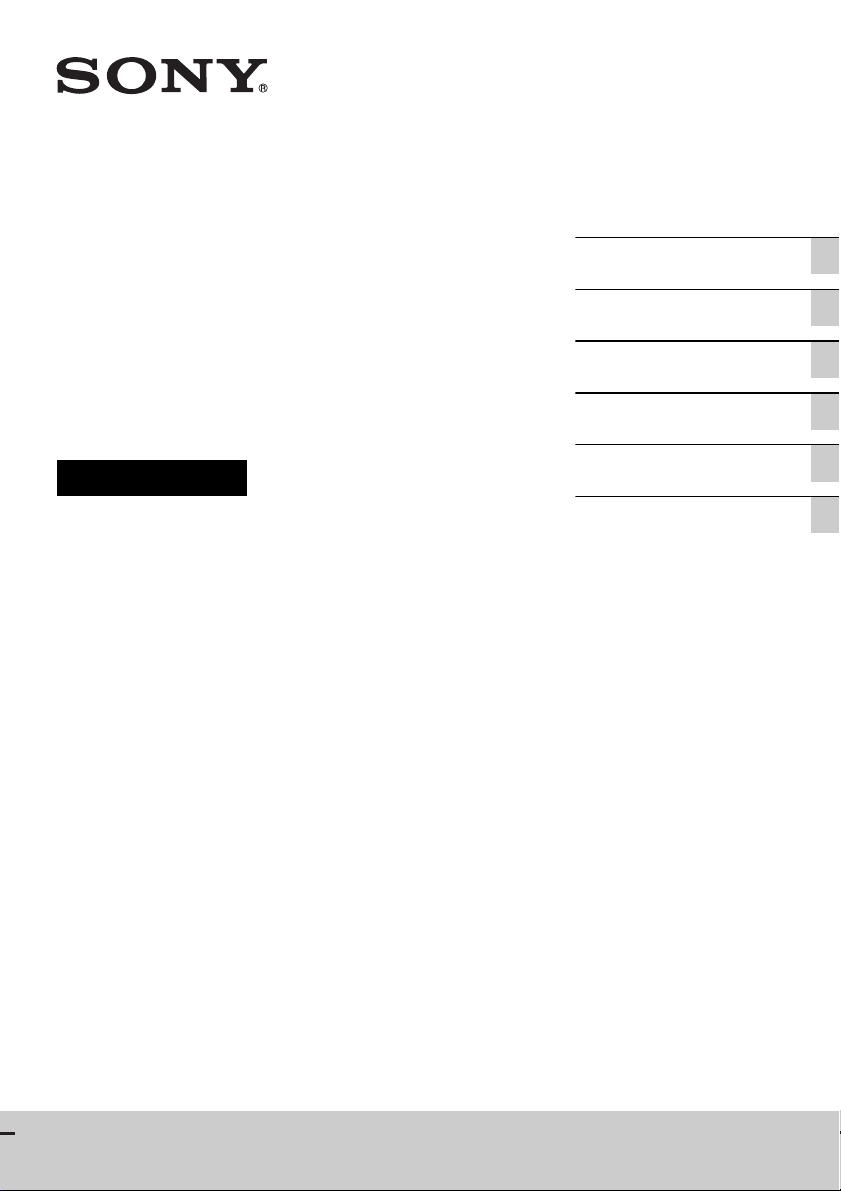
Micro HI-FI
Kezdeti lépések
Component System
(mikrohifi
komponensrendszer)
Kezelési útmutató
Hálózati kapcsolatok
Műveletek
További információk
Hibaelhárítás
Óvintézkedések/műszaki
adatok
CMT-G2NiP/G2BNiP
Page 2
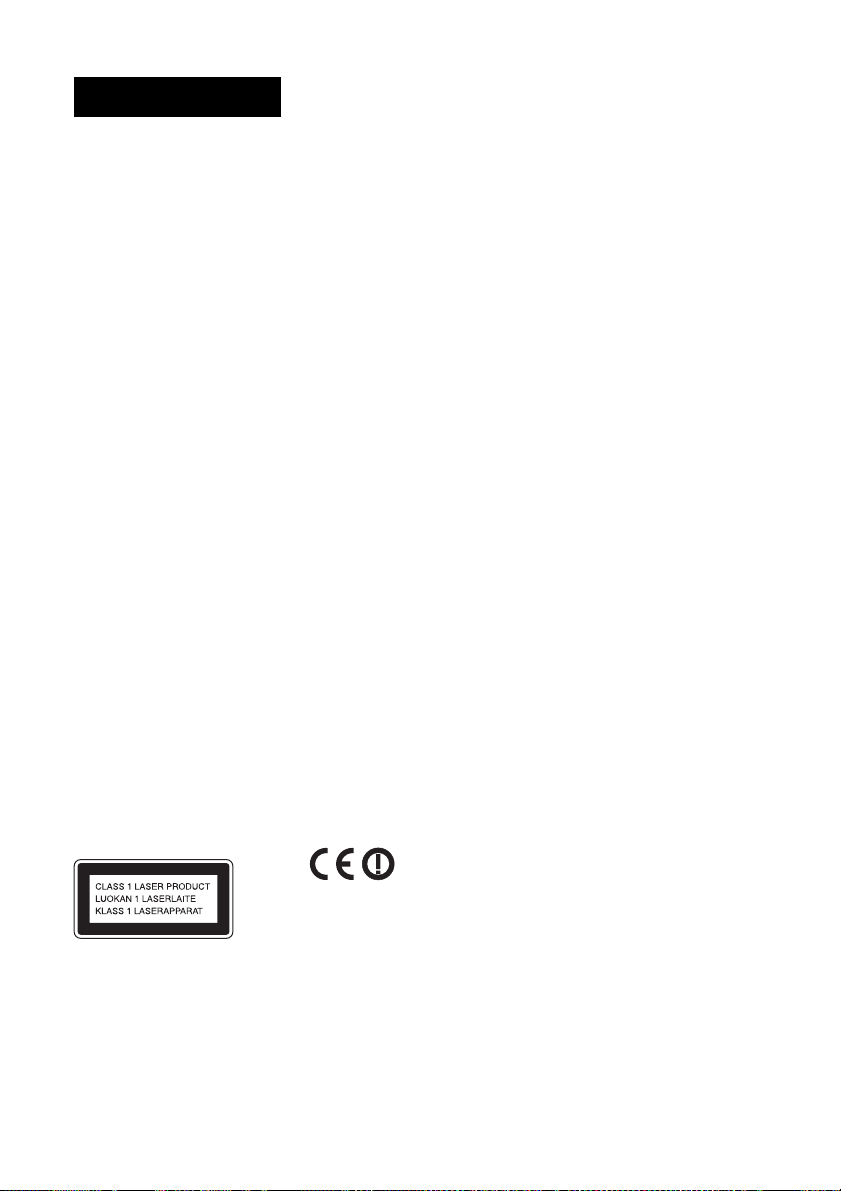
FIGYELMEZTETÉS
Atűzveszély megelőzése
érdekében ne takarja el a készülék
szellőzőnyílásait újságpapírral,
terítővel, függönnyel stb.
Soha ne állítson égő gyertyát
a készülékre.
A tűzeset és az áramütés elkerülése
érdekében óvja a készüléket a
cseppenő és fröccsenő víztől, és soha
ne helyezzen folyadékkal teli edényt,
például virágvázát a készülékre.
Mivel a hálózati csatlakozó szolgál a
készüléknek az elektromos hálózatról
való leválasztására, a készüléket
könnyen hozzáférhető hálózati
aljzathoz csatlakoztassa.
Amennyiben bármilyen
rendellenességet észlel a készülék
működésében, azonnal húzza ki a
hálózati csatlakozót a hálózati
aljzatból.
A készüléket nem szabad több
oldalról zárt térben (pl.
könyvszekrényben vagy beépített
fülkében) elhelyezni és működtetni.
Az elemeket vagy az elemekkel
ellátott eszközt ne helyezze el olyan
helyen, ahol sugárzó hőnek, például
napfénynek vagy tűznek van kitéve.
A készülék mindaddig feszültség
alatt van, amíg a tápkábelt ki nem
húzza a hálózati aljzatból, még akkor
is, ha maga a készülék ki van
kapcsolva.
FIGYELEM!
Optikai eszközöknek a jelen
termékkel együtt történő használata
növeli a szemkárosodás veszélyét.
Ez a készülék az 1. OSZTÁLYÚ
LÉZER termékosztályba sorolható.
Ez a jelzés a hátlap külső részén
található.
Az ausztráliai vásárlók számára
A berendezést úgy kell elhelyezni és
működtetni, hogy legalább 20 cm
távolság maradjon a hősugárzó és a
személy teste között (nem számítva
a végtagokat: a kézfejet, a csuklót,
a lábfejet és a bokát).
Az európai vásárlók számára
Megfelelően árnyékolt és földelt
kábeleket és csatlakozókat kell
használni a számítógéppel és/vagy
perifériákkal való összekötéshez.
A fül- és fejhallgatókból származó
erős hangnyomás halláskárosodást
okozhat.
Megjegyzés a vásárlók
számára: a következő
információk csak az uniós
irányelveket alkalmazó
országokban eladott
készülékekre érvényesek.
A termék gyártója a
Sony Corporation (171 Konan
Minatoku, Tokyo, 1080075 Japan).
A termékbiztonsággal és az
elektromágneses kompatibilitással
kapcsolatos hivatalos képviselő a
Sony Deutschland GmbH
(Hedelfinger Strasse 61,
70327 Stuttgart, Germany).
A szervizeléssel és a garanciával
kapcsolatos ügyekben a
különálló szerviz- vagy
garanciadokumentumokban
megadott címeket használja.
Ezennel a Sony Corp. kijelenti, hogy
ez a készülék megfelel az 1999/5/EK
direktíva alapvető követelményeinek
és egyéb vonatkozó kitételeinek.
A részletek a következő URL-címen
érhetők el:
http://www.compliance.sony.de/
Ezt a terméket a következő
országokban való használatra
szánták:
AT, BE, CH, CZ, DE, DK, ES, FI, FR,
GB, GR, HU, IE, IT, NL, NO, PL, PT,
RO, SE, SK
Információ a terméket a
következő országokban
használó vásárlók számára:
Norvégia:
Ezt a rádiós készüléket tilos
a norvégiai Svalbardon lévő
NyAlesung 20 km-es körzetén
belül használni.
Franciaország:
Ezen Micro HI-FI
Component System (mikrohifi
komponensrendszer) WLAN
funkciója kizárólag épületeken
belül használható.
Franciaországban a Micro HIFI
Component System (mikrohifi
komponensrendszer) WLAN
funkciójának mindenféle kültéri
használata tilos. Kültéri használat
előtt gondoskodjon róla, hogy a
Micro HIFI Component System
(mikrohifi komponensrendszer)
WLAN funkciója le legyen tiltva.
(ART Decision 20021009, az ART
Decision 03908 alapján módosítva
a rádiófrekvenciákkal kapcsolatos
használati korlátozásokkal
kapcsolatban).
Olaszország:
Az RLAN hálózat használatára a
következő szabályok vonatkoznak:
– a privát használatra vonatkozóan
az 1.8.2003, 259. sz. országgyűlési
rendelet („Elektronikus
kommunikáció szabályzata”).
A 104. cikkely részletezi, hogy
mikor szükséges előzetesen
általános engedélyt beszerezni,
a 105. cikkely pedig azt, hogy
mikor engedélyezett a szabad
használat;
– a telekommunikációs hálózatok és
szolgáltatások RLAN-elérésének
nyilvános biztosítására
vonatkozóan a 28.5.2003 sz.
minisztériumi rendelet és
módosítása, valamint az
Elektronikus kommunikációs
szabályzat 25. cikkelye
(elektronikus kommunikációs
hálózatok és szolgáltatások
általános engedélyezése).
HU
2
Page 3
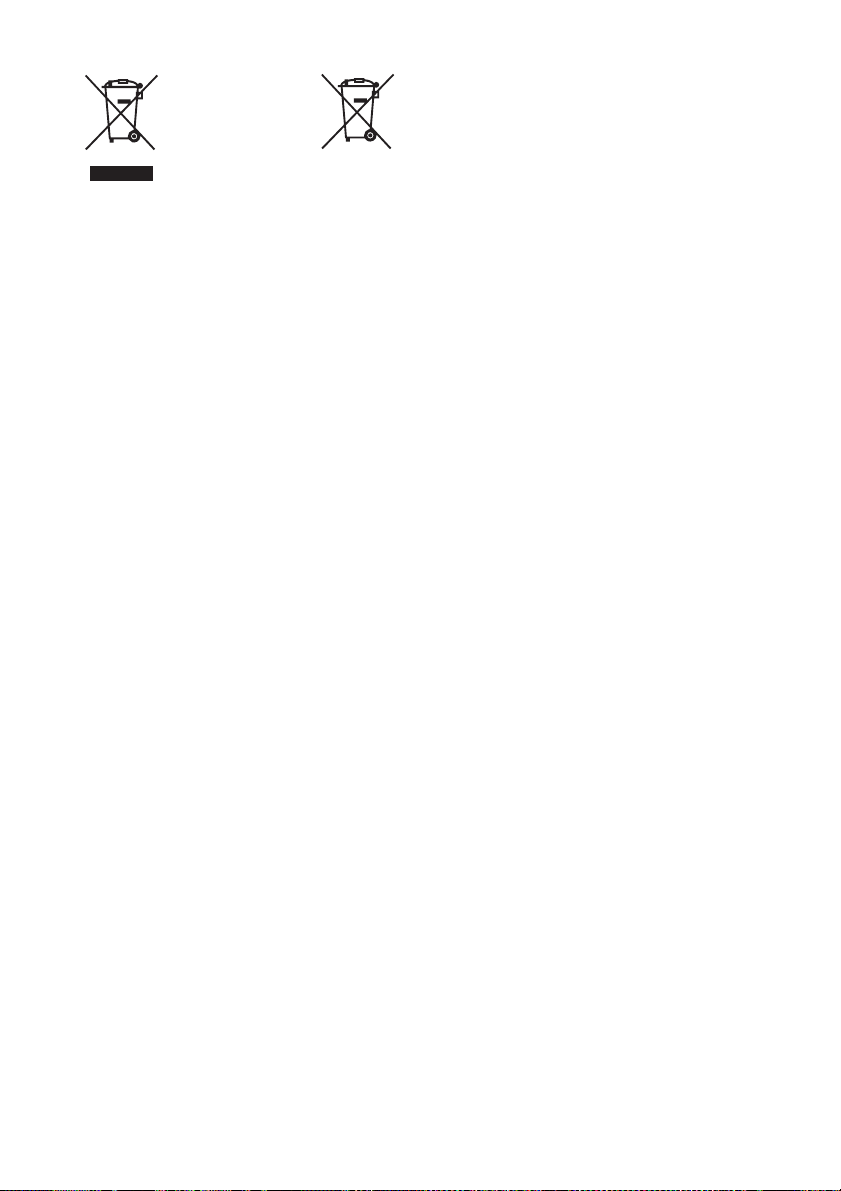
Feleslegessé vált
elektromos és
elektronikus
készülékek
ártalmatlanítása
(az Európai
Unióra és egyéb, szelektív
hulladékgyűjtési
rendszerrel rendelkező
országokra érvényes)
Ez a készüléken vagy annak
csomagolásán szereplő szimbólum
azt jelzi, hogy a terméket tilos
háztartási hulladékként kezelni.
Kérjük, hogy ehelyett az elektromos
és elektronikai hulladék gyűjtésére
kijelölt gyűjtőhelyen adja le.
A feleslegessé vált termék helyes
kezelésével segít megelőzni a
környezet és az emberi egészség
károsodását, amely a hulladékkezelés
helyes módjának figyelmen kívül
hagyása esetén állna fenn.
Az anyagok újrahasznosítása
elősegíti a természeti erőforrások
megőrzését. A termék
újrahasznosításával kapcsolatos
további információkat illetően
forduljon a helyi önkormányzathoz,
a helyi hulladékgyűjtő s zolgáltatóhoz
vagy ahhoz az üzlethez, amelyben a
terméket vásárolta.
A kimerült
elemek
ártalmatlanítása
(az Európai
Unióra és egyéb
európai, szelektív
hulladékgyűjtő
rendszerekkel rendelkező
országokra érvényes)
Ez az elemen vagy annak
csomagolásán szereplő szimbólum
arra figyelmeztet, hogy az elemet
tilos háztartási hulladékként kezelni.
Egyes elemeken ez a jelzés vegyjellel
együtt szerepel. A higany (Hg) vagy
ólom (Pb) vegyjele akkor van
feltüntetve, ha az elem több mint
0,0005% higanyt vagy 0,004% ólmot
tartalmaz.
A feleslegessé vált elemek helyes
kezelésével segít megelőzni a
környezet és az emberi egészség
károsodását, amely az elemek
hulladékkezelése helyes módjának
figyelmen kívül hagyása esetén állna
fenn. Az anyagok újrahasznosítása
elősegíti a természeti erőforrások
megőrzését.
Olyan termékek esetében,
amelyeknél biztonsági, hatékonysági
vagy adatkezelési okok miatt
beépített elemek állandó csatlakozása
szükséges, az elemek cseréjét
kizárólag szakember végezheti.
Az elemeket a szakszerű kezelésük
érdekében hasznos élettartamuk
végén adja le a megfelelő
hulladékgyűjtő vagy újrahasznosító
telepen.
Egyéb elemek esetében olvassa
el az elemek biztonságos cseréjére
vonatkozó szakaszt. Az elemet adja le
a lemerült elemek újrahasznosítását
szolgáló megfelelő gyűjtőhelyen.
A termék vagy az elem
újrahasznosításával kapcsolatos
további információkat illetően
forduljon a helyi önkormányzathoz,
a helyi hulladékgyűjtő szolgáltatóhoz
vagy ahhoz az üzlethez, amelyben a
terméket vásárolta.
HU
3
Page 4
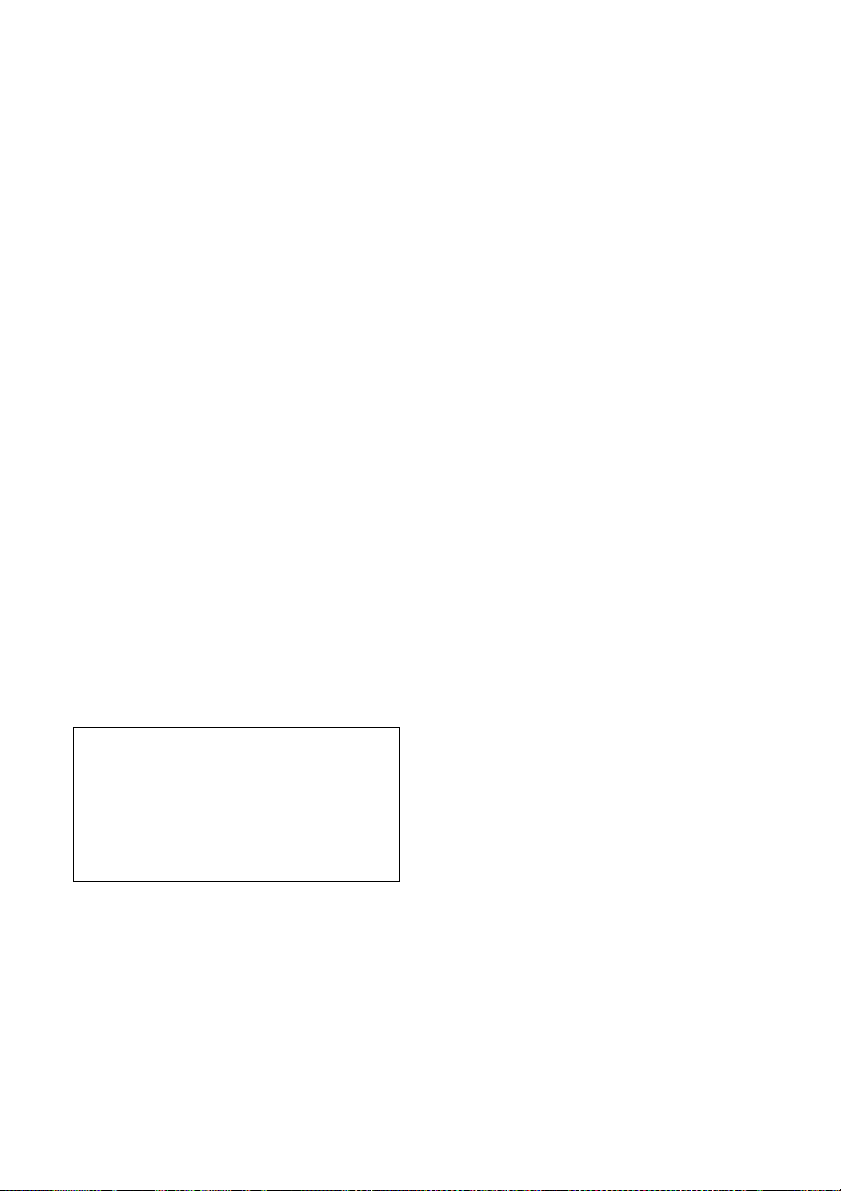
A rendszer működtetése előtt
A szerzői jogok védelméről
A zenei adatok nem használhatók a szerzőijogtulajdonos engedélye nélkül, kivéve a kizárólag
személyes szórakozásra való használatot.
Az útmutatóban használt
illusztrációkról
Az útmutatóban használt illusztrációk és
képernyők eltérhetnek a tényleges képernyőktől.
Azonban az útmutatóban szerepelnek olyan
típusnak az illusztrációi is, amely eltérő
funkciókkal rendelkezhet.
Az útmutató használata
Ez az útmutató a készüléknek főként a távvezérlő
gombjaival való üzemeltetését ismerteti. A leírt
műveletek a fő készüléken lévő megegyező vagy
hasonló nevű gombokkal is végrehajthatók.
Az internetkapcsolattal használható
szolgáltatásokról
Az internetalapú szolgáltatások értesítés nélkül
megváltozhatnak és megszűnhetnek.
A rendszer normál használata során fellépő
meghibásodásokat a Sony a rendszer
korlátozott jótállásában foglalt feltételekkel
javítja. A Sony azonban nem felelős
semmilyen, a sérült vagy meghibásodott
rendszeren való lejátszhatóság hiányából
származó kárért.
HU
4
Page 5
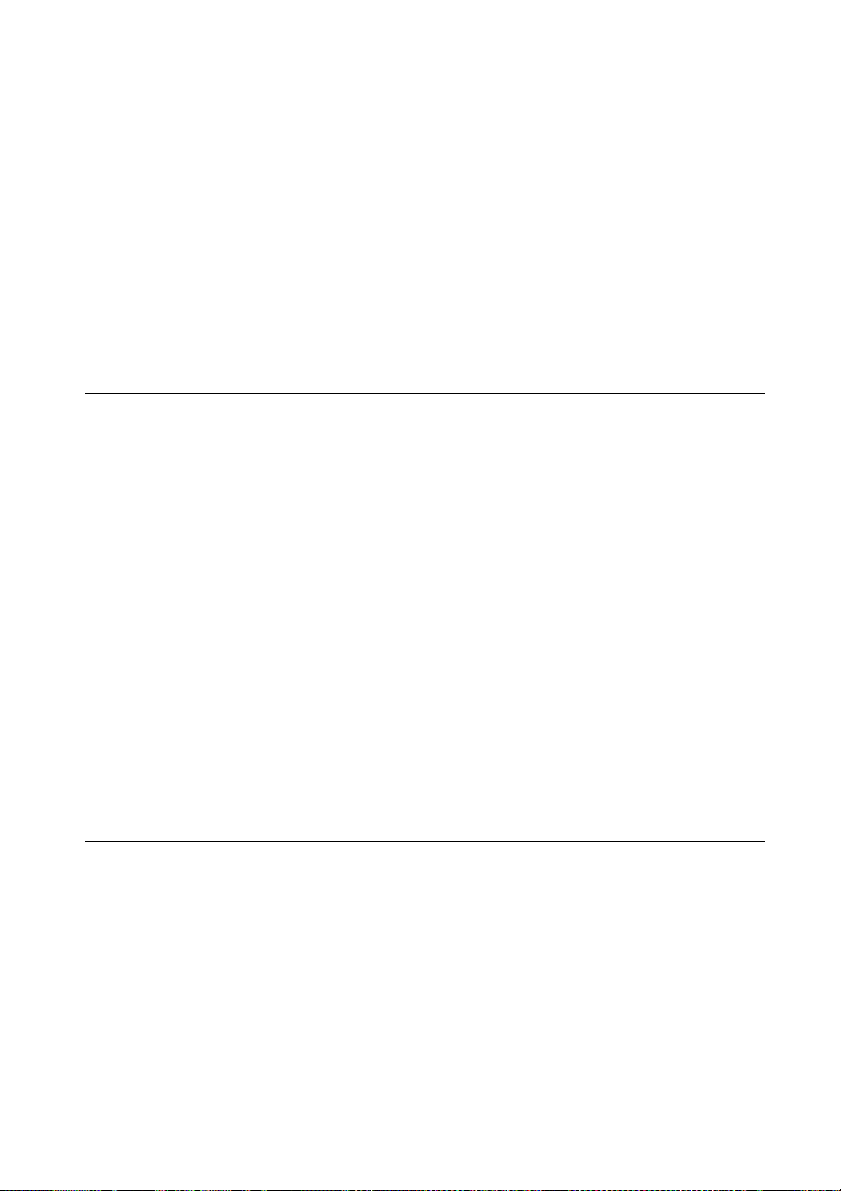
Tartalomjegyzék
A rendszer működtetése előtt ............................................................................................ 4
A rendszer funkciói................................................................................................................. 8
Különféle forrásból származó zenék hallgatása........................................................ 8
A rendszer DLNA-kompatibilis eszközökkel való használata.................................. 8
Zenetovábbítás az iTunes szoftverrel és az AirPlay szolgáltatással........................ 9
Kezdeti lépések
A mellékelt tartozékok ellenőrzése ................................................................................ 10
Részekkel és kezelőszervekkel kapcsolatos útmutató .............................................11
Főegység...................................................................................................................... 11
Távvezérlő.................................................................................................................... 12
Karakterek bevitele .....................................................................................................14
Menü/listák kezelése ..................................................................................................15
A készülék, a távvezérlő és a hangszórók előkészítése ............................................16
Az antennák, a hangszórókábelek és a tápkábel csatlakoztatása ........................16
A távvezérlő használata ............................................................................................. 18
A hangszórótalpak felhelyezése ...............................................................................18
iPod/iPhone használata .............................................................................................19
A vezeték nélküli LAN antenna beállítása ............................................................... 19
Alapvető beállítások ............................................................................................................20
A rendszer bekapcsolása ........................................................................................... 20
Az óra beállítása ..........................................................................................................20
Az automatikus készenléti funkció kikapcso lása....................................................21
Hálózati kapcsolatok
A rendszer csatlakoztatása az otthoni hálózathoz ................................................... 22
Az otthoni hálózat vezeték nélküli LANkörnyezetének ellenőrzése ..................23
Hozzáférési pont keresése és vezeték nélküli kapcsolat beállítása
(hozzáférésipont-kereséses módszer)
Vezeték nélküli kapcsolat beállítása WPS-kompatibilis hozzáférési ponttal ......25
Vezetékes kapcsolat beállítása.................................................................................. 27
...............................................................23
HU
5
Page 6
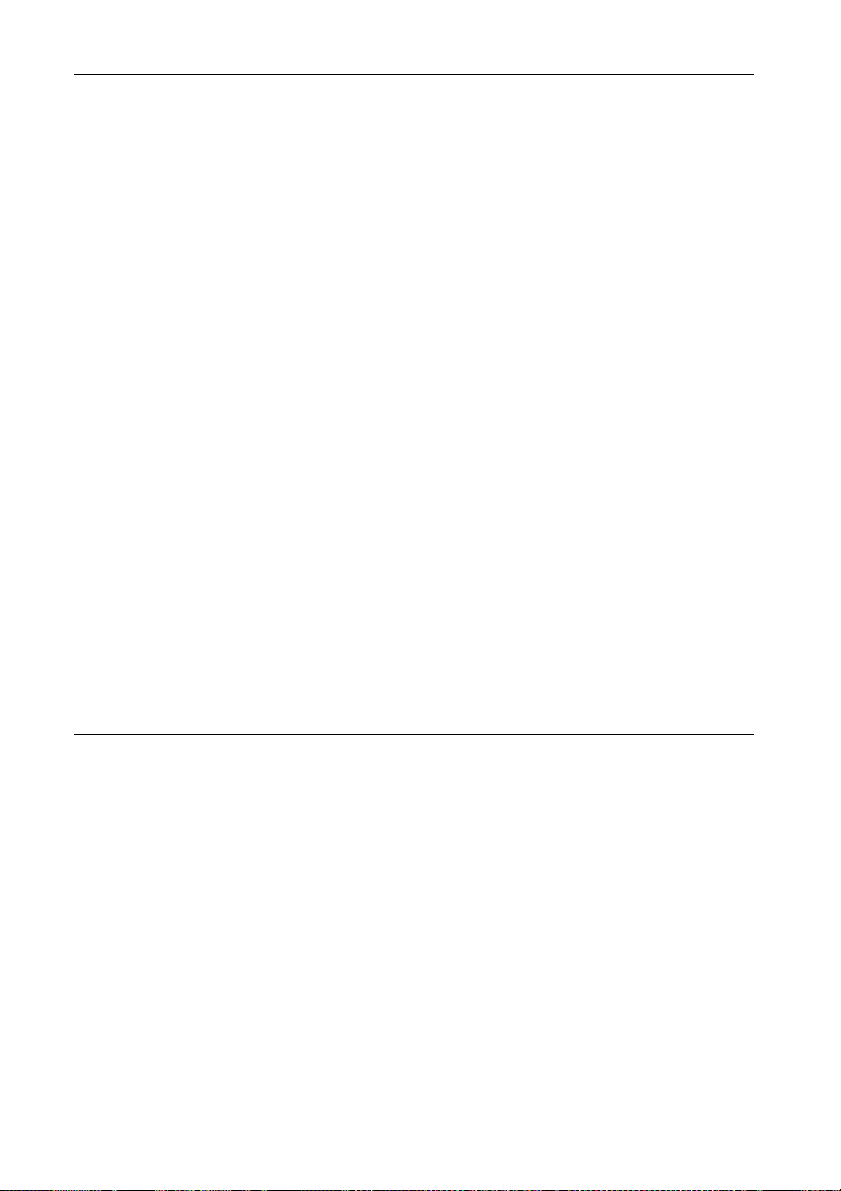
Műveletek
CD/MP3-lemez lejátszása................................................................................................... 29
Rádióhallgatás .......................................................................................................................31
iPod vagy iPhone hallgatása .............................................................................................34
USBeszközön lévő fájl lejátszása .................................................................................... 35
Kiszolgálón tárolt hanganyagok hallgatása ................................................................ 37
Zenei szolgáltatások hallgatása....................................................................................... 43
A PARTY STREAMING funkció használata ..................................................................... 46
Az AirPlay funkció használata ...........................................................................................48
A szoftver frissítése...............................................................................................................50
Hanganyag hallgatása külső eszközről ......................................................................... 52
Lejátszás különböző módokban...................................................................................... 53
A kívánt elem megkeresése kulcsszóval ....................................................................... 55
Rádióállomás behangolása ....................................................................................... 31
Rádióállomások tárolása ............................................................................................32
Kezdeti DAB-keresés manuális végrehajtása ..........................................................33
Akiszolgáló beállítása................................................................................................37
Kiszolgálón tárolt hanganyagok lejátszá sa .............................................................41
Állomások tárolása......................................................................................................44
Különféle zenei szolgáltatások hallgatása............................................................... 45
PARTY indítása.............................................................................................................46
Csatlakozás egy PARTY munkamenethez ............................................................... 47
Ismétlődő lejátszás ..................................................................................................... 53
Lejátszás véletlen vagy programozott sorrendben ...............................................54
Saját program létrehozása......................................................................................... 54
További információk
Hálózati műveletekkel kapcsolatos funkciók beállítása .......................................... 56
A hálózati beá llítások ellenőrzése ............................................................................56
A hálózati készenléti mód beállítása ........................................................................ 56
Az automatikus hozzáférési engedély beállítása ...................................................57
A PARTY STREAMING funkció beállítása ..................................................................58
A készülék átnevezése ...............................................................................................59
A hangbeállítások módosítása .........................................................................................60
A mély és a magas beállítása .....................................................................................60
Az időzítők használata ........................................................................................................61
A kikapcsolásidőzítő használa ta............................................................................... 61
A bekapcsolásidőzítő használata .............................................................................62
A kijelzőbeállítások módosítása ...................................................................................... 63
HU
6
Page 7
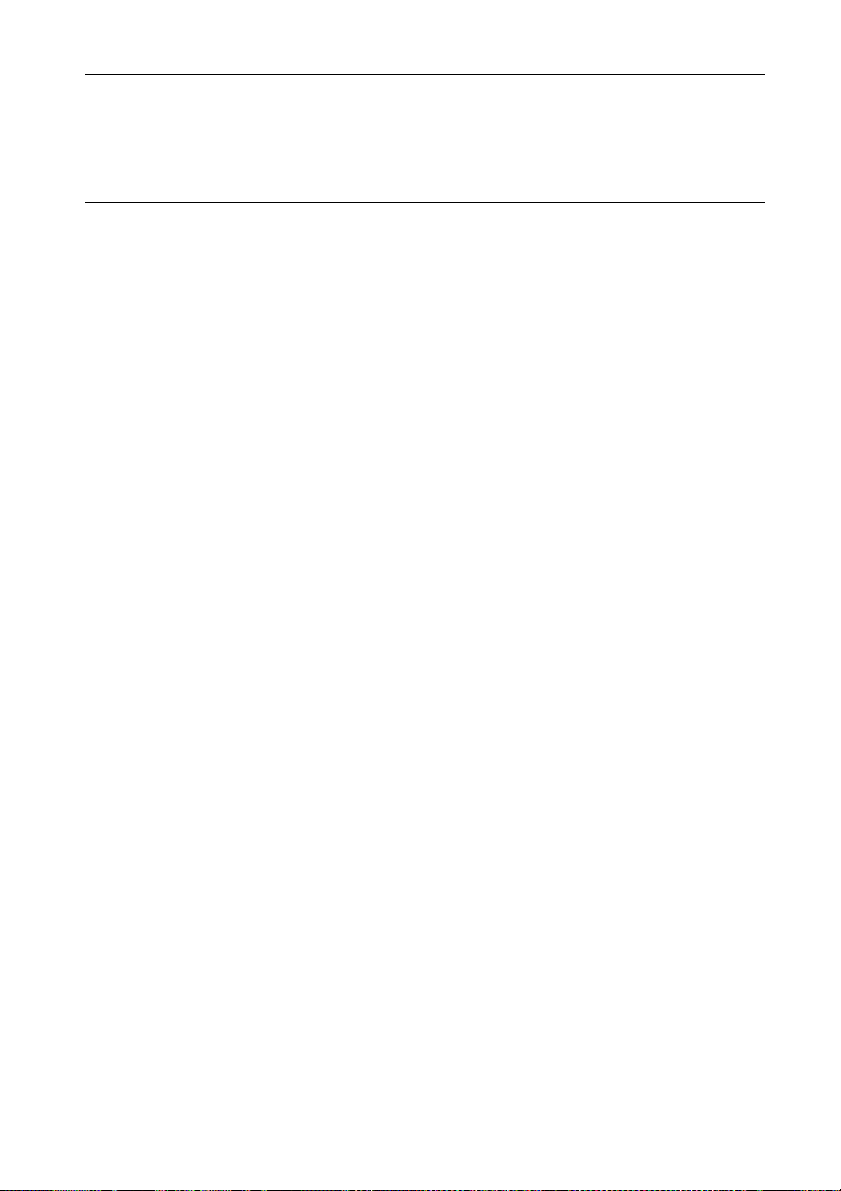
Hibaelhárítás
Hibaelhárítás ..........................................................................................................................65
Üzenetek ......................................................................................................................73
Óvintézkedések/műszaki adatok
Óvintézkedések..................................................................................................................... 75
Műszaki adatok......................................................................................................................77
A rendszerrel kompatibilis iPod/iPhone modellek ................................................... 80
Szószedet ................................................................................................................................81
Tárgymutató...........................................................................................................................83
HU
7
Page 8
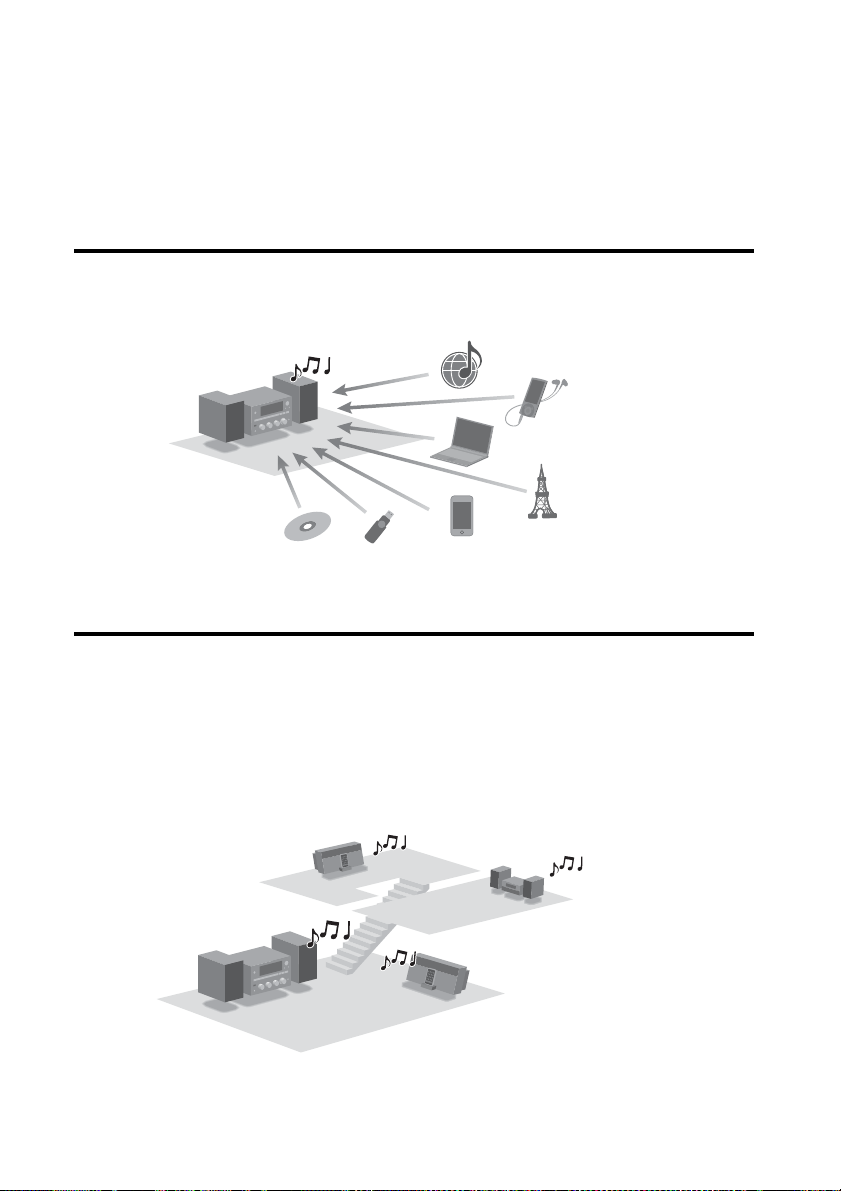
Arendszer funkciói
Külső komponens
CD
iPod/iPhoneUSB-eszköz
Kiszolgáló
Internetes zenei szolgáltatások
FM/AM/DAB*
A rendszer
Hangadatfolyam-továbbítás/
PARTY STREAMING
A rendszer
Különféle forrásból származó zenék hallgatása
Számos különböző, nagy mennyiségű zenét tartalmazó forrásból hallgathat zenét. A rendszeren
a következő hangforrások érhetők el:
* A DAB funkció csak a CMT-G2BNiP típuson érhető el.
A rendszer DLNA-kompatibilis eszközökkel való használata
A rendszer megfelel a DLNA szabványnak. A rendszert DLNA-kompatibilis rendszerekkel használva
számos módon hallgathat zenét. A rendszert más DLNA-eszközökhöz csatlakoztatva meghallgathatja
például egy másik szobában lévő kiszolgálón tárolt hanganyagokat. Ezenkívül a rendszer PARTY
STREAMING funkciójával más, a PARTY STREAMING funkciót* támogató eszközökkel is játszhat
le hanganyagot (46. oldal). A rendszeren elérhető összes funkciót használhatja a PARTY STREAMING
funkció hangforrásaként.
* Országonként és régiónként változó, hogy milyen PARTY STREAMING-kompatibilis eszközöket lehet megvásárolni.
Az elérhető eszközökről a legközelebbi Sony-kereskedőnél érdeklődhet.
A DLNA szabvány
A DLNA a Digital Living Network Alliance rövidítése. Így hívják azt a szervezetet, amely irányelveket fektet le (DLNA
irányelvek), illetve ez a neve annak a módszernek is, amellyel az egy házban lévő eszközök digitális tartalmat (zenét,
képeket stb.) oszthatnak meg az otthoni hálózaton keresztül.
HU
8
Page 9
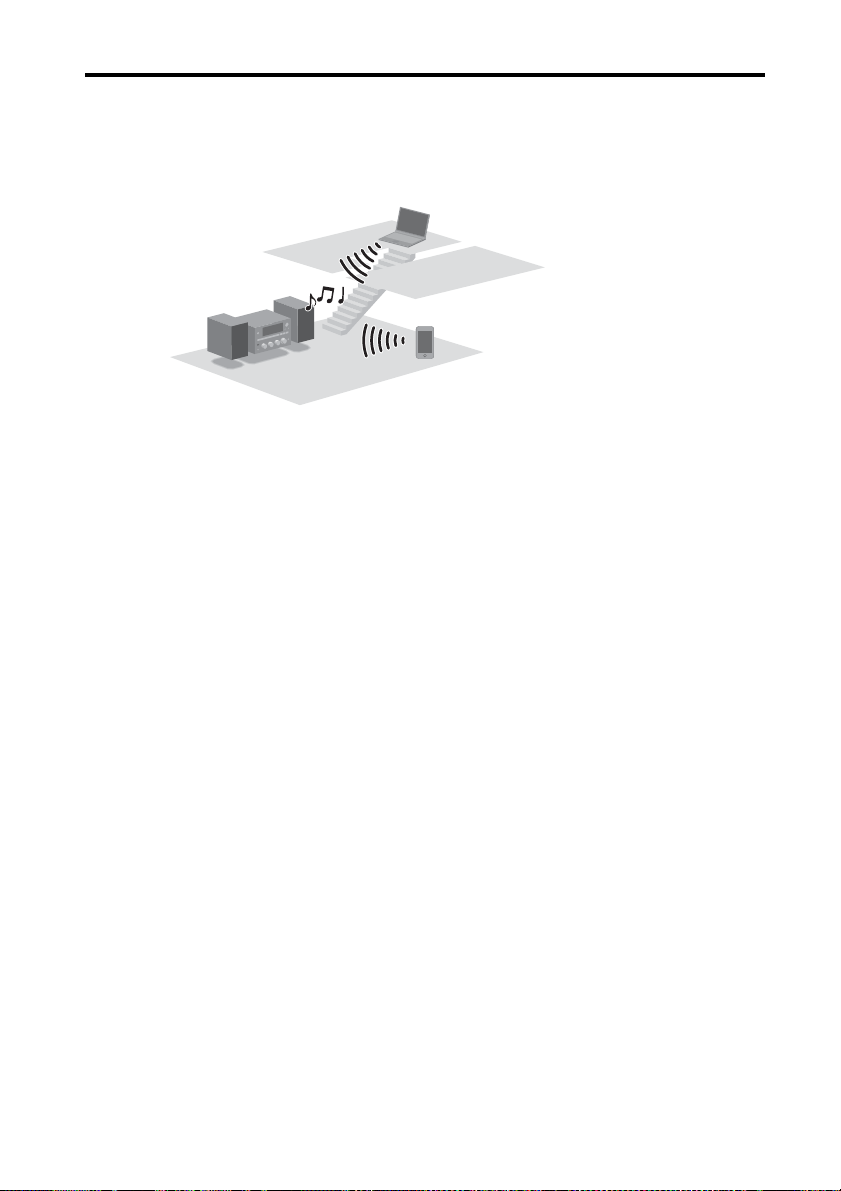
Zenetovábbítás az iTunes szoftverrel és az AirPlay
Számítógép
iPhone/iPod touch/iPad
szolgáltatással
Vezeték nélküli hálózatot használva ezen a rendszeren lejátszhatja az iOS-eszközökön (iPhone, iPod touch,
iPad) vagy a számítógép iTunes-tárában lévő hanganyagokat.
HU
9
Page 10
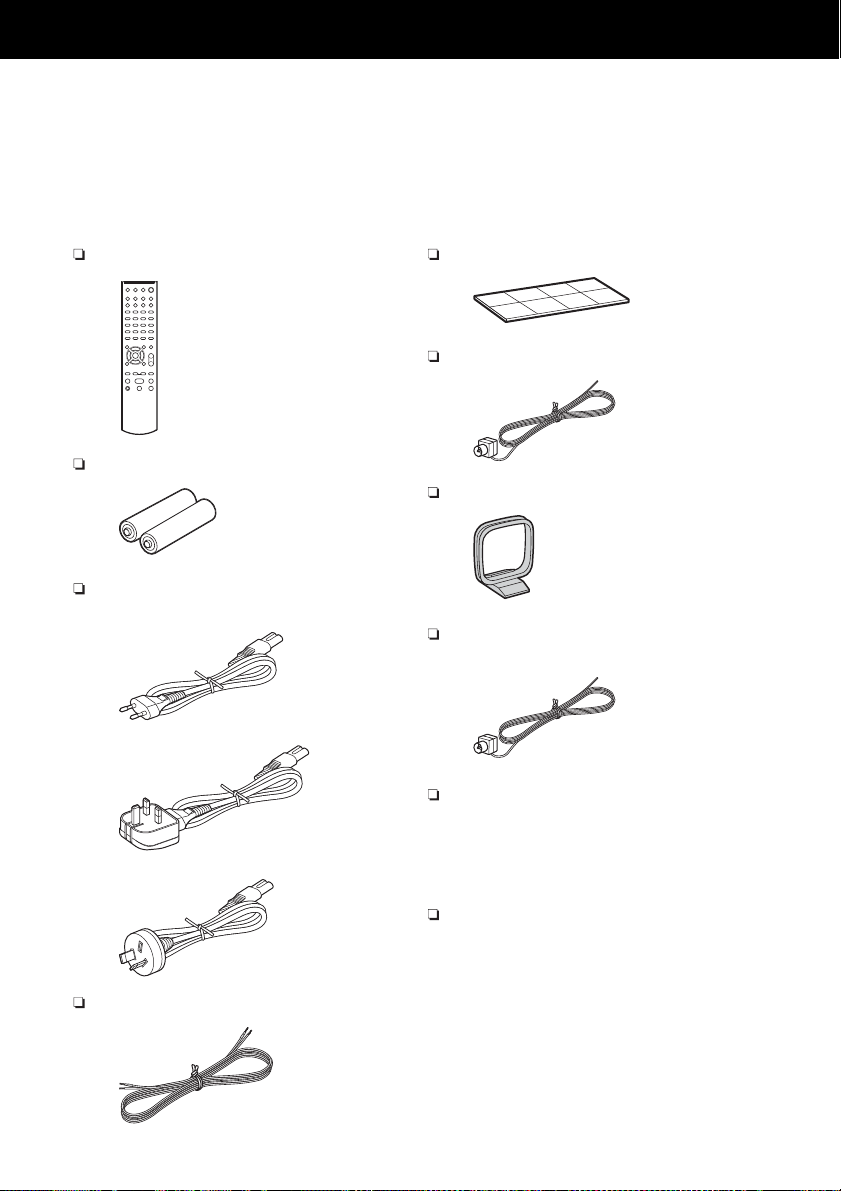
Kezdeti lépések
Európai típusok (kivéve Egyesült Királyság)
Az egyesült királyságb eli típus
Ausztrál típusok
A mellékelt tartozékok ellenőrzése
Távvezérlő (1)
R6 (AA méretű) elemek (2 db)
Tápkábel (1)
Hangszórókábelek (2)
Hangszórótalpak (8)
FM-zsinórantenna (1)*
AM-keretantenna (1)
DAB-zsinórantenna (1) (csak CMTG2BNiP)*
Kezelési útmutató (ez az útmutató) (1)
Ez az útmutató részletesen ismerteti a
különböző beállításokat és műveleteket,
valamint a hálózathoz csatlakozás folyamatát.
Óvintézkedéseket is tartalmaz a rendszer
biztonságos használatához.
Útmutató a gyors üzembe helyezéshez (1)
Ez az útmutató ismerteti a hálózati kapcsolat
beállítását, illetve a hálózati funkciók
használatát.
* Az antennacsatlakozó alakja az országtól vagy régiótól
függően eltérhet az ábrán látottaktól.
HU
10
Ha hiányzik vagy sérült valamelyik tartozék,
forduljon a legközelebbi Sony-kereskedőhöz.
Page 11
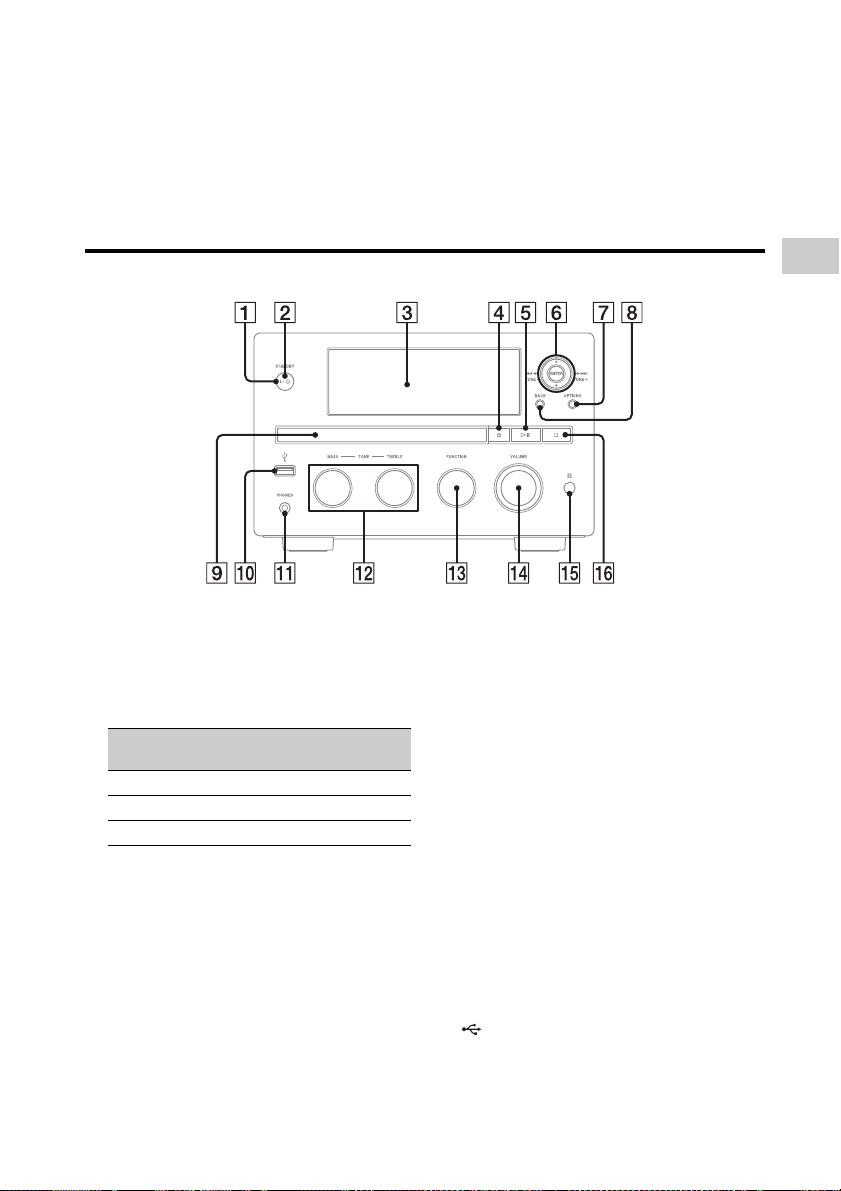
Részekkel és kezelőszervekkel kapcsolatos útmutató
Főegység
A I/1 (be- és kikapcsolás) gomb
A készülék be- és kikapcsolására szolgál
(20. oldal).
B STANDBY jelző
A következő színek a rendszer állapotát jelzik.
Szín A rendszer
állapota
Zöld Be Be/ki
Sárga Ki Be
Piros Ki Ki
C Kijelző
A kijelző tartalmáról részletesen a 63. oldalon
olvashat.
D Z gomb
A lemeztálca kitolására és behúzására szolgál
(29. oldal).
E NX (lejátszás/szünet) gomb
Lejátszás indítása vagy szüneteltetése.
Hálózati
készenlét
F TUNE +/– gombok
A kívánt állomás behangolása.
./> (ugrás vissza/előre) gombok
Műsorszám vagy fájl kiválasztása.
m/M (visszatekerés/előretekerés)
gombok
Műsorszámon vagy fájlon belüli rész
kiválasztása.
M/m gombok
A kijelzőn szereplő elemek kiválasztása.
ENTER gomb
A kijelölt elem vagy beállítás kiválasztása.
G OPTIONS gomb
A beállítómenü megjelenítése (41. oldal).
A menüpontok a választott funkciótól függnek.
H BACK gomb
Visszatérés az előző képernyőre.
I Lemeztálca
Lemez betöltése (29. oldal).
J
(USB) port
Kompatibilis USB-eszközök csatlakoztatása
(35–36. oldal).
K PHONES aljzat
Fejhallgató csatlakoztatása.
11
Kezdeti lépések
HU
Page 12
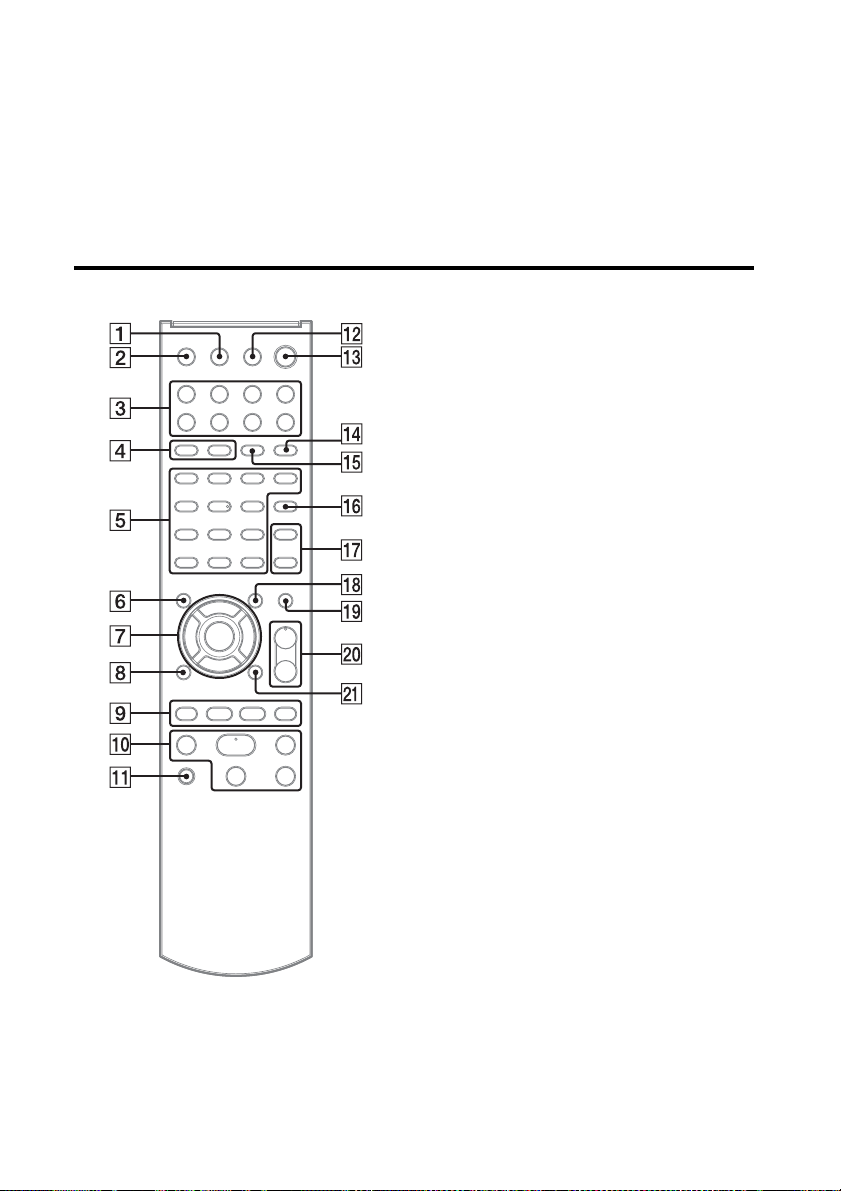
L BASS/TREBLE forgatógomb
M FUNCTION forgatógomb
Funkció kiválasztása (30. oldal).
N VOLUME szabályozó
A hangerő szabályozása.
Távvezérlő
O A távvezérlő érzékelője
P x (stop) gomb
A lejátszás leállítása.
A DISPLAY gomb
Olyan információk megjelenítése, mint a
műsorszám időtartama, óra stb. (21., 32., 42.,
44., 63. oldal).
A biztonsági kulcs titkosítása és megadása
(24. oldal).
B SLEEP gomb
A kikapcsolásidőzítő beállítása (61. oldal).
C Funkcióválasztó gombok
•HOME NETWORK gomb (23., 25., 26., 28.,
41., 56., 57., 58. oldal)
• MUSIC SERVICES gomb (43., 44., 45. oldal)
• AirPlay gomb (48. oldal)
• USB gomb (35., 54. oldal)
• CD gomb (29., 54. oldal)
• TUNER gomb (31., 33. oldal)
•FUNCTION +/– gomb
D PLAY MODE gomb
A lejátszási mód kiválasztása (29., 35., 42.,
54. oldal).
REPEAT gomb
Lemez, USB-eszköz, illetve egyetlen
műsorszám vagy fájl ismételt hallgatása
(29., 35., 42., 53. oldal).
12
HU
Page 13
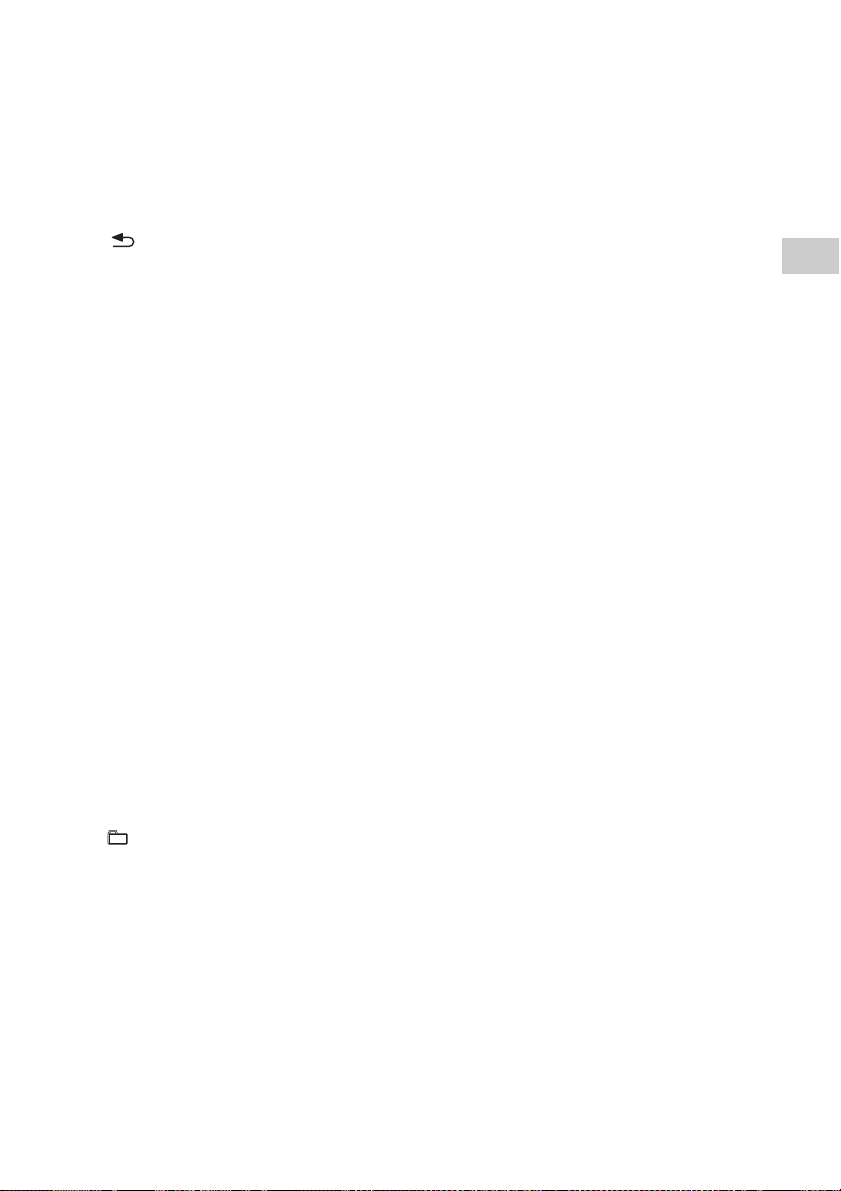
E Szám-/szöveggombok*
Állomás kiválasztása a számával (32. oldal).
A kívánt betű kiválasztása (ABC, DEF stb.)
karakterek bevitelekor (14., 15., 55. oldal).
CLEAR gomb
Betű törlése (14. oldal).
Beprogramozott műsorszám vagy fájl törlése
(54. oldal).
(inverz) gomb
A szám-/szöveggombokhoz rendelt karakterek
sorrendjének megfordítása (14. oldal).
CHARACTER gomb
A karaktertípus kiválasztása (14. oldal).
F MEMORY gomb
FM állomások, DAB/DAB+ állomások
(csak CMT-G2BNiP) (32. oldal) vagy zenei
szolgáltatások beállítása (44. oldal).
G M/m gombok
A kijelzőn szereplő elemek kiválasztása
(14., 15. oldal).
</, gombok
A fókusz áthelyezése karakterek bevitelekor
(14. oldal).
Az előző vagy a következő találat kiválasztása
kulcsszavas kereséskor (55. oldal).
ENTER gomb
A kijelölt elem vagy beállítás kiválasztása
(14., 15. oldal).
H BACK gomb
Visszatérés az előző képernyőre.
I ./> gombok
Műsorszám elejére ugrás (32., 34., 42.,
54. oldal).
Műsorszám vagy fájl kiválasztása
(29., 35. oldal).
+/– gombok
Rádióállomás kiválasztása ( 31., 32. oldal).
(mappa) +/– gombok
Mappa kiválasztása (29., 35., 54. oldal).
J Műveletgombok
Alapvető műveletek végrehajtására szolgálnak.
• X (szünet) gomb (29., 34., 35., 42. oldal)
• x (stop) gomb (29., 31., 35., 42. oldal)
• N (lejátszás) gomb* (29., 34., 35., 42., 53.,
54. oldal)
• m/M (visszatekerés/előretekerés)
gombok (29., 34., 35. oldal)
K PARTY gomb
A PARTY STREAMING funkció
működtetésére szolgál. Nyomja le
hosszan a gombot PARTY indításához
vagy bezárásához (46., 47. oldal).
L Z (OPEN/CLOSE) gomb
A lemeztálca kitolására és behúzására szolgál
(29. oldal).
M ?/1 (be-/kikapcsolás) gomb
A készülék be- és kikapcsolására szolgál
(20., 62. oldal).
N FM MODE gomb
FM-vételi mód kiválasztása (mono vagy
sztereó) (32. oldal).
O TUNING MODE gomb
A hangolási mód kiválasztása (31., 32. oldal).
P ALPHABET SEARCH gomb
A kívánt elem megkeresése kulcsszó
segítségével (42., 44., 55. oldal).
TREBLE gomb
Q
A
hang vezérlésére szolgál (60. oldal).
BASS gomb
A hang vezérlésére szolgál (60. oldal).
R TIMER MENU gomb
Az időzítőmenü megjelenítése (21., 62. oldal).
S MUTING gomb
A hang ideiglenes kikapcsolása. Nyomja meg
újra a gombot a hang visszaállításához.
T VOLUME +*/– gombok
A hangerő szabályozása (34., 52., 62. oldal).
U OPTIONS gomb
A beállítómenü megjelenítése (15., 23., 25., 26.,
28., 33., 35., 41., 42., 44., 56., 57., 58. oldal).
(Csak akkor érhető el, ha a DAB, az USB,
a Home Network vagy a Music Service funkció
van kiválasztva.)
* Csillag (*) jelzi az olyan gombokat, amelyen
tapintópont található (a „5” gomb, a VOLUME
+gombés a N (lejátszás) gomb).
13
Kezdeti lépések
HU
Page 14

Karakterek bevitele
Szám-/
szöveggombok
Egyes beállítás műveletek, például a hálózati
beállítások megadása során karakterbevitelre
lehet szükség.
Az elérhető karakterekről a következő helyen
olvashat: „Bevihető karakterek listája” (15. oldal).
Példa a kijelzőre a kívánt elem kulcsszavas
keresésekor:
AKurzor (aktuális pozíció)
BBefejező szimbólum, mely a szöveg végét jelzi
CA kurzor aktuális pozíciója/a beírt karakterek száma
DKaraktertípus
2
A megfelelő szám-/szöveggombokkal
ugorhat a kívánt karakterre.
Nyomja meg többször a gombot (ABC, DEF
stb.), amíg meg nem jelenik a kívánt karakter.
Írásjelek (pl. !, ?) és más szimbólumok
(e.g. #, %) megadásához válassza az „abc”
vagy az „ABC” karaktertípust, majd nyomja
meg a 0 vagy az 1 szám-/szöveggombot.
3
A szöveg mentéséhez nyomja meg az
ENTER gombot.
Egyéb műveletek
Művelet Teendő:
Az épp beírt karakter
törlése
A szám-/
szöveggombokhoz
rendelt
karaktersorrend
megfordítása
A korábbi állapot
visszaállítása
A kurzor mozgatása Nyomja meg a </ gombot
Nyomja meg a CLEAR
gombot.
Nyomja meg a
gombot.
Például a 2-es gomb
többszöri megnyomása
normál esetben az „A”, „B”,
„C” és „2” karaktereket
jeleníti meg, ezt a gombot
megnyomva a sorrend
azonban „2”, „C”, „B”
majd „A” lesz.
Nyomja meg a BACK
gombot.
a kurzor balra, illetve jobbra
mozgatásához. Az M/m
gombokkal viheti a kurzort
a szöveg elejére, illetve
végére.
HU
14
1
A kívánt karaktertípust a CHARACTER
többszöri megnyomásával
állíthatja be.
A gomb minden megnyomásakor a
karaktertípus sorban a következőképpen
módosul: „abc” (kisbetűk) t „ABC”
(nagybetűk) t „123” (számok).
Page 15
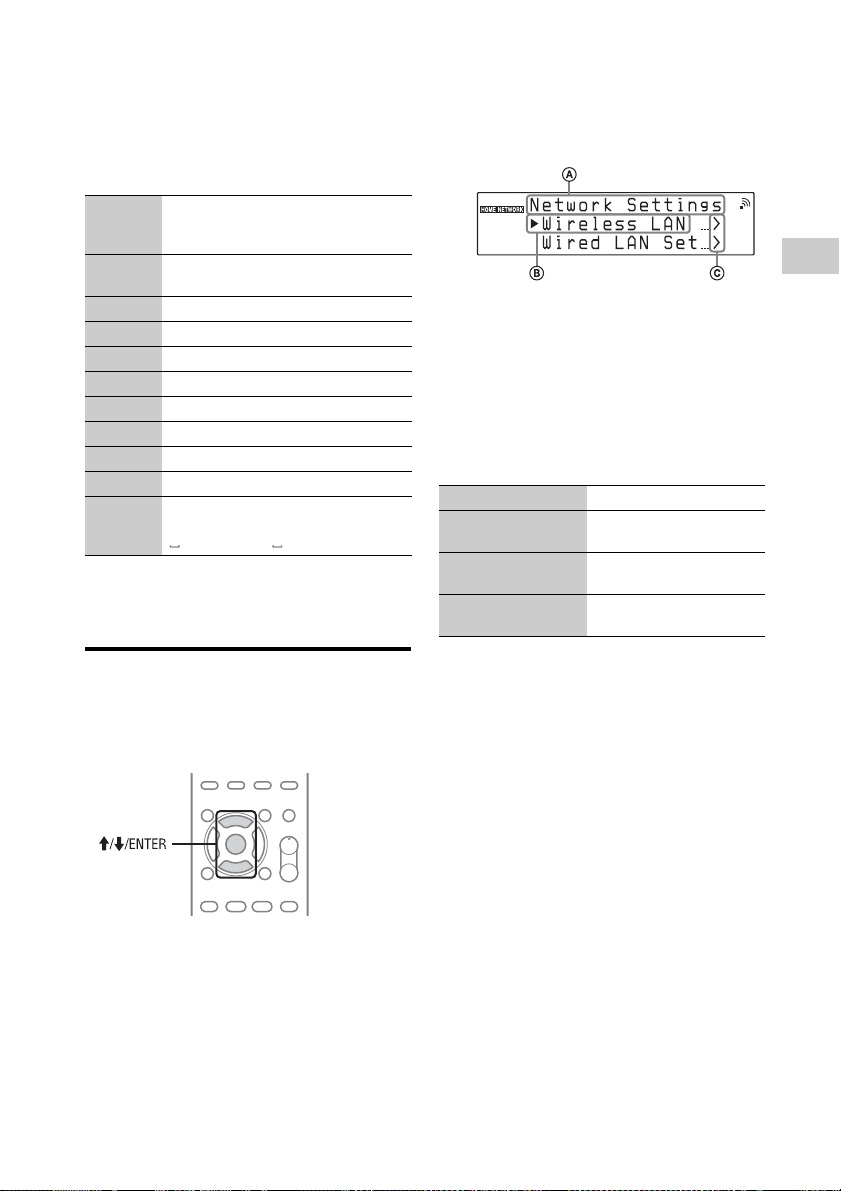
Bevihető karakterek listája
Az alábbi táblázat az egyes karaktertípusok
esetében megadható karaktereket tartalmazza
(„abc”, „ABC” vagy „123”). A táblázatban
ellenőrizheti az egyes szám-/szöveggombokhoz
rendelt karaktereket, számokat és szimbólumokat.
Szám-/
szöveggomb
1 . , ! @ ´ ` : ; ( )
2a b c 2A B C 22
3 d e f 3 D E F 3 3
4g h i 4G H I 44
5j k l 5J K L 55
6 m n o 6 M N O 6 6
7 p q r s 7 P Q R S 7 7
8 t u v 8 T U V 8 8
9 w x y z 9 W X Y Z 9 9
0 / \ | – ~ = _ + #
abc ABC 123
[ ] { } < > 1
$ % & ^ “ * ?
(szóköz) 0
. , ! @ ´ ` : ; ( )
[ ] { } < > 1
/ \ | – ~ = _ + #
$ % & ^ “ * ?
(szóköz) 0
1
0
1
Amikor a beállítómenü- vagy lista van
megjelenítve, az M/m gombbal
választhatja ki a kívánt elemet.
A Név vagy funkciónév beállítása
B A jelenleg kijelölt elem
C Azt jelzi, hogy több szint van a jelenlegi szint alatt
2
Nyomja meg az ENTER gombot.
A rendszer alkalmazza, illetve végrehajtja
a kiválasztott elemet. Ismételje meg az 1–
2. lépéseket a menü vagy a lista következő
szintjének megjelenésekor.
Egyéb műveletek
Művelet Teendő:
A képernyő görgetése Tartsa nyomva az M/m
Visszatérés az előző
menüszintre
A menüművelet
megszakítása
gombot.
Nyomja meg a BACK
gombot.
Nyomja meg az OPTIONS
gombot.
Kezdeti lépések
Menü/listák kezelése
A menü és a listák elemeinek kezelése
a beállításelemtől, valamint a választott
hangforrástól függ.
15
HU
Page 16
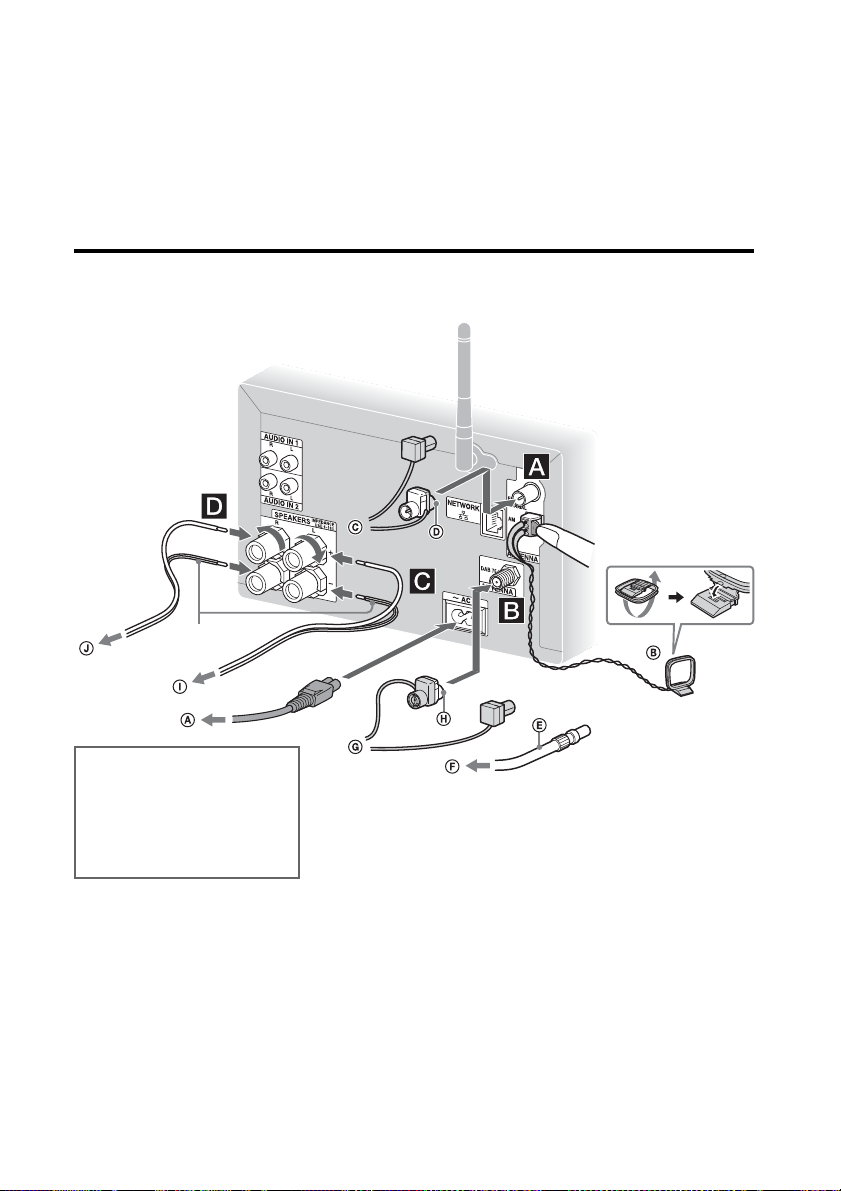
A készülék, a távvezérlő és a hangszórók
FIGYELMEZTETÉS
NE dugja a tápkábelt a
hálózati aljzatba, amíg
mindent nem csatlakoztatott.
1
2
3
4
5
vagy
vagy
Fekete
előkészítése
Az antennák, a hangszórókábelek és a tápkábel csatlakoztatása
A A hálózati aljzathoz
B Keretantenna
C FM-zsinórantenna (húzza ki vízszintesen)
D Csatlakoztassa a barna oldalt.
E 75 ohmos koaxiális kábel F apa típusú csatlakozóval (nem tartozék)
(csak CMT-G2BNiP)
HU
16
F A DAB külső antennához (nem tartozék) (csak CMT-G2BNiP)
G DAB-zsinórantenna (húzza ki vízszintesen) (csak CMT-G2BNiP)
H Csatlakoztassa a fehér oldalt.
I A bal oldali hangszóróhoz
J A jobb oldali hangszóróhoz
Page 17
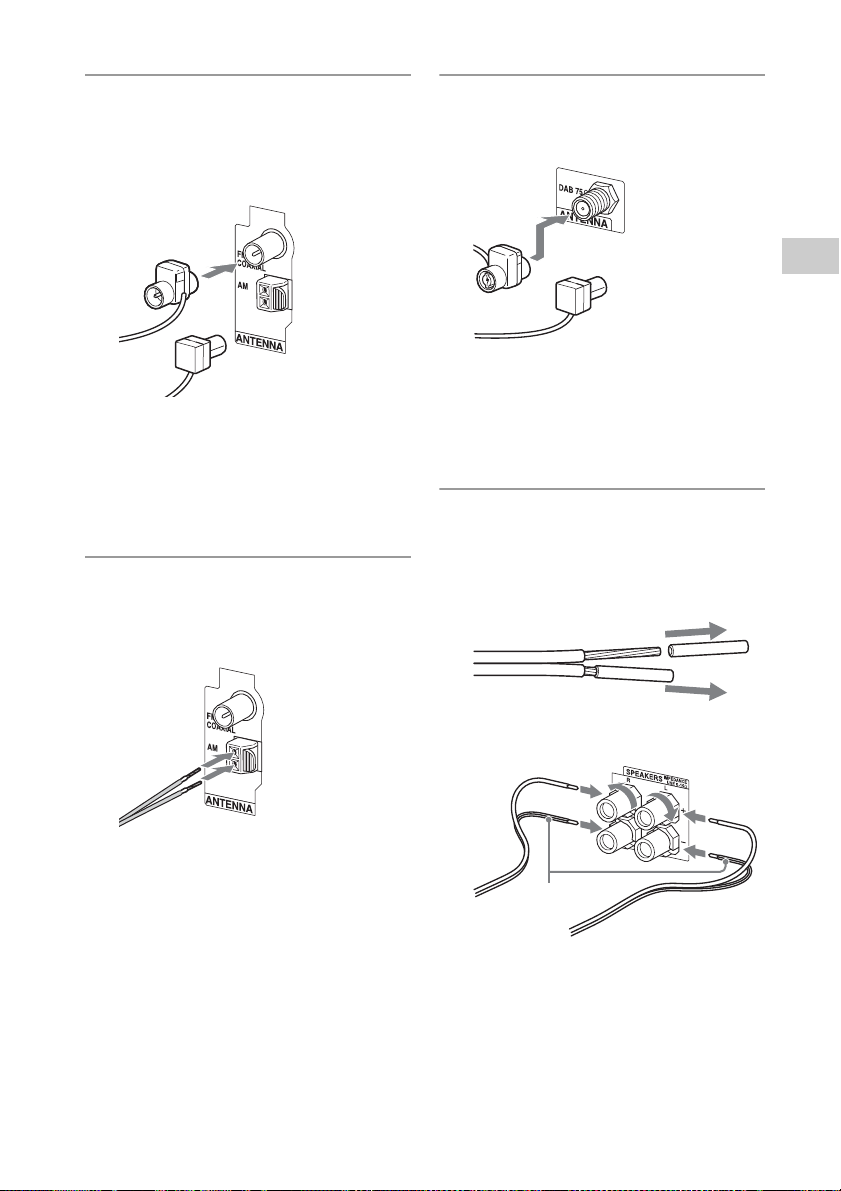
Csatlakoztassa az
FM-zsinórantenna
vagy
DAB-zsinórantenna
vagy
Fekete
1
FMzsinórantennát.
Keressen egy megfelelő vételt biztosító helyet
és elhelyezést, és állítsa fel az antennát. Húzza
ki teljes hosszában az antennát.
Az antennát a zaj felvételének elkerülése
érdekében tartsa távol a hangszóró
vezetékétől és a tápkábeltől.
A jobb vétel érdekében csatlakoztassa
az egységet 75 ohmos koaxiális kábellel
(nem tartozék) külső antennához.
Csatlakoztassa az AM-keretantennát.
2
Keressen egy megfelelő vételt biztosító helyet
és elhelyezést, és állítsa fel az antennát. Húzza
ki teljes hosszában az antennát.
Csatlakoztassa a DAB-zsinórantennát
3
(csak CMT-G2BNiP).
Húzza ki teljes hosszában az antennát.
A jobb DAB/DAB+ vételi hangminőség
érdekében 75 ohmos, F apa típusú
csatlakozóval ellátott koaxiális kábellel
(nem tartozék) csatlakoztassa a készüléket
külső DAB-antennához (nem tartozék).
Csatlakoztassa a
4
hangszórókábeleket.
Megjegyzés
Először távolítsa el a sapkát a hangszórókábel
végéről.
Kezdeti lépések
Az antennát a zaj felvételének elkerülése
érdekében tartsa távol a hangszóró
vezetékétől és a tápkábeltől.
Csatlakoztassa a hangszóró-csatlakozókat
a készülék SPEAKERS aljzataihoz.
17
HU
Page 18
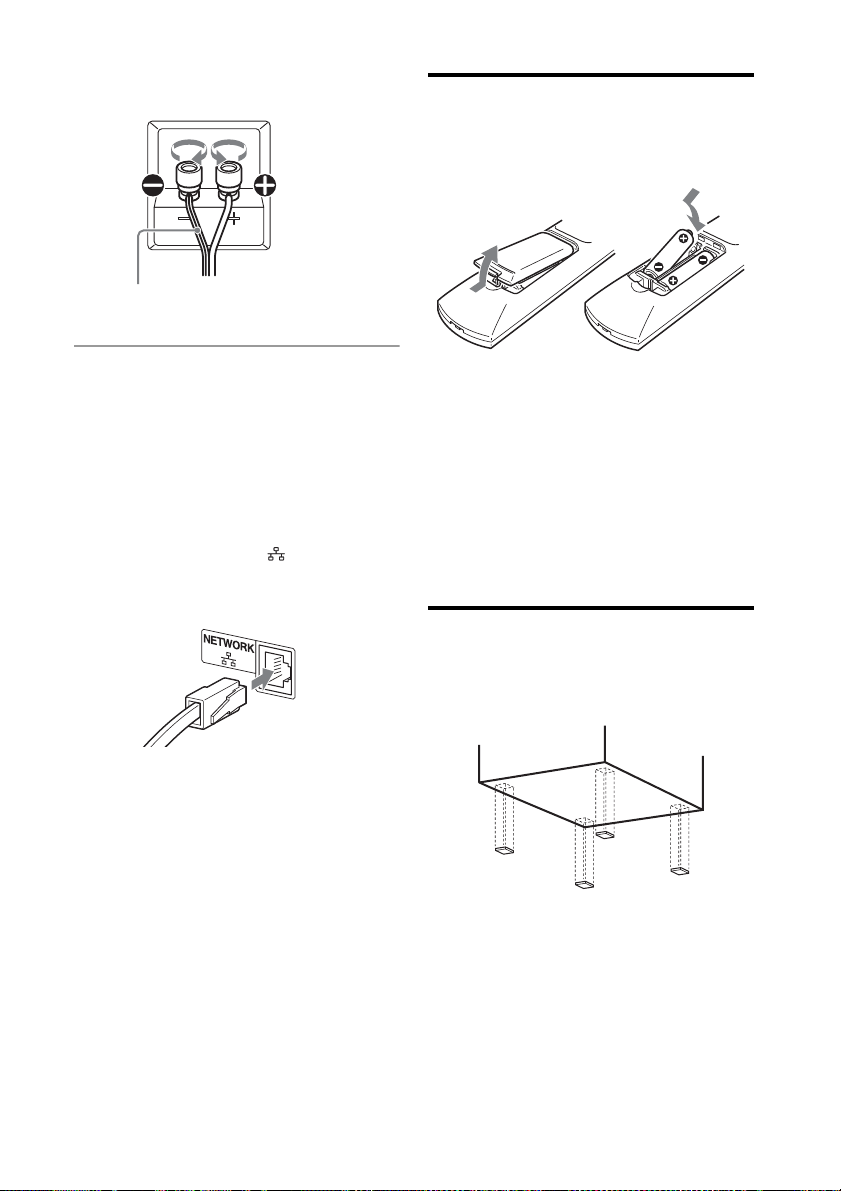
A hangszórókábelek másik végét
Fekete #
csatlakoztassa a hangszórók aljzataihoz.
Dugja a tápkábelt egy hálózati
5
aljzatba.
Kigyullad a készüléken a STANDBY jelzés.
FIGYELMEZTETÉS
NE dugja a tápkábelt a hálózati aljzatba, amíg
mindent nem csatlakoztatott.
Vezetékes LAN-kapcsolat esetén
Csatlakoztasson egy hálózati (LAN) kábelt
(nem tartozék) a NETWORK aljzathoz.
Részletek: „Vezetékes kapcsolat beállítása”
(27. oldal).
A távvezérlő használata
Távolítsa el az elemtartó fedelét, majd helyezze be a
két R6-os (AA méretű) elemet, először az E
oldalon, helyes polaritással.
A távvezérlő használatával kapcsolatos megjegyzések
• Normál használat mellett az elemek körülbelül hat
hónapig használhatók.
• Ne használjon együtt régi és új, valamint különböző
típusú elemeket.
• Ha hosszabb ideig nem használja a távvezérlőt, akkor az
elemek szivárgása és korróziója miatti esetleges
károsodás megelőzése érdekében vegye ki az elemeket.
A hangszórótalpak felhelyezése
Helyezze a hangszórótalpakat a hangszórók aljára
a csúszás megakadályozása érdekében.
18
HU
Page 19
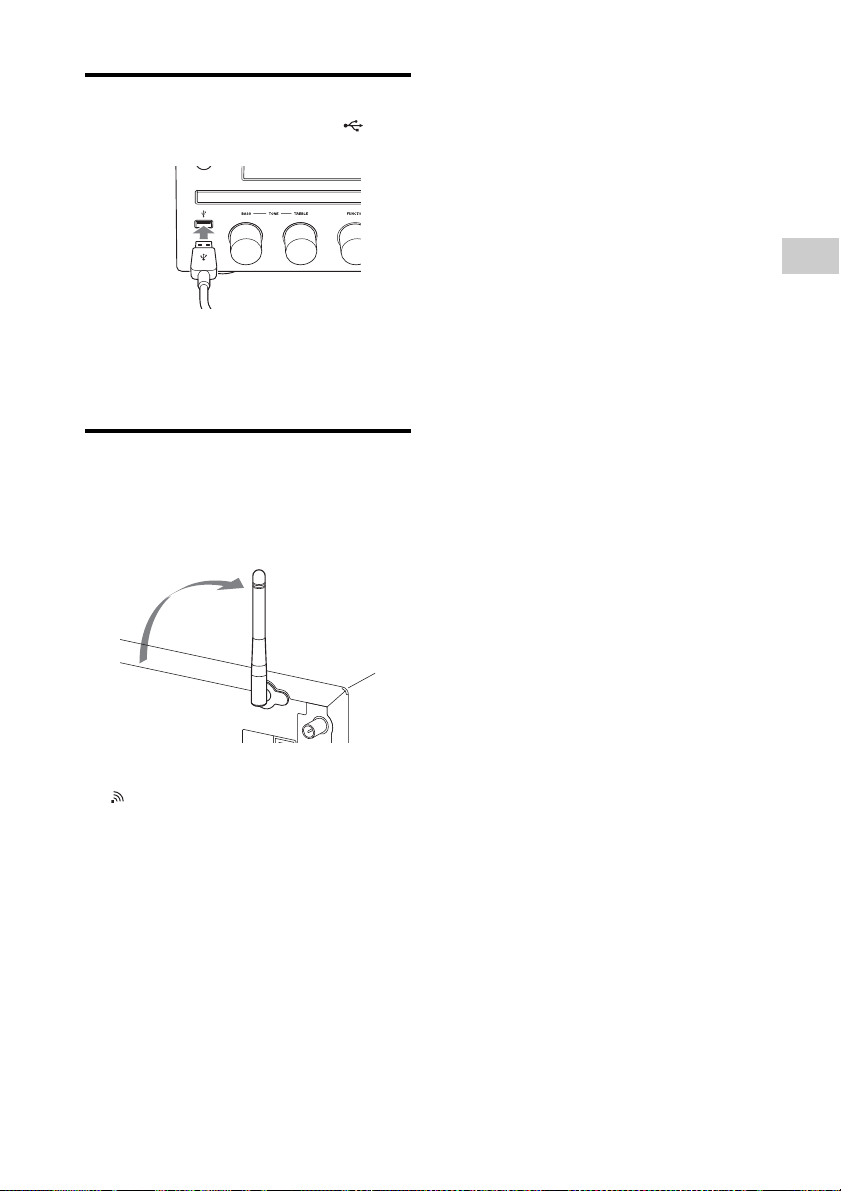
iPod/iPhone használata
Csatlakoztassa az iPod/iPhone eszközt a (USB)
porthoz az iPhone/iPod tartozék USB-kábelével.
A vezeték nélküli LAN antenna beállítása
Vezeték nélküli kapcsolat létrehozásakor állítsa
a készülék hátulján lévő vezeték nélküli antennát
függőleges állásba.
Kezdeti lépések
Megjegyzés a vezeték nélküli LAN jelerősségjelzőjéről
Az „ ” jelzés kigyullad, ha a rendszer be van kapcsolva,
és létrejön a vezeték nélküli LAN-kapcsolat a hozzáférési
ponttal. Ellenőrizze a vezeték nélküli LAN-jel erősségét.
Minél több vonás látható, annál erősebb a jel.
19
HU
Page 20
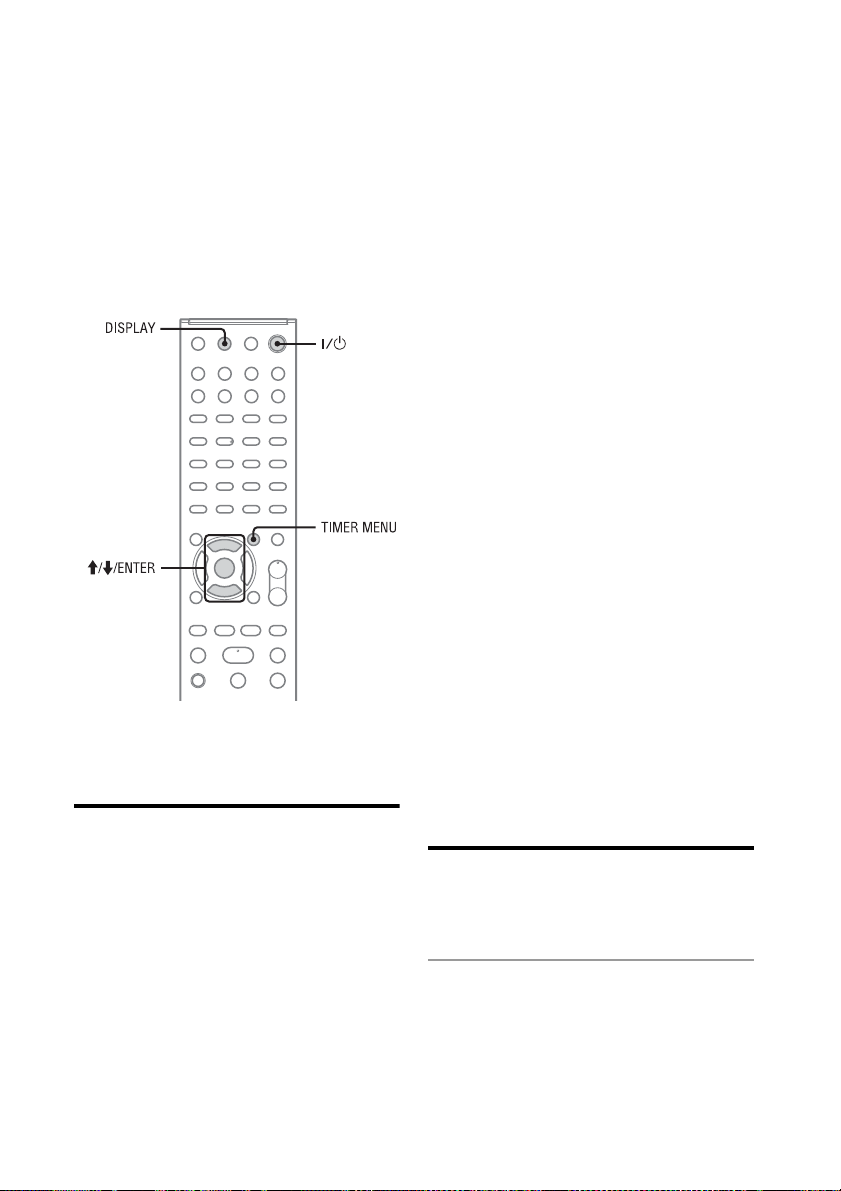
Alapvető beállítások
Amikor vásárlás után először bekapcsolja a
rendszer, néhány alapvető beállítást végre kell
hajtania.
A rendszer bekapcsolása
• Network Standby - „Off” (gyári beállítás)
Ez a készenléti mód kevesebb energiát fogyaszt,
mintha a hálózati készenlét értéke lenne „On”,
azonban tovább tart a rendszer bekapcsolása.
• Network Standby - „On”
Ebben a készenléti módban a rendszer csatlakozva
marad a hálózathoz, és részben aktív marad,
hogy gyorsabban folytathassa a működést,
ha a hálózaton keresztül vezérlik, vagy újra
bekapcsolják. A hálózati készenléti mód
beállításáról lásd: „A hálózati készenléti mód
beállítása” (56. oldal).
DAB/DAB+ rádióállomás vétele
(csak CMT-G2BNiP)
A rendszer megvásárlása utáni első bekapcsoláskor
automatikusan elindul a kezdeti DAB-keresés,
és eltárolja az elérhető szolgáltatások listáját.
A kezdeti DAB-keresés alatt a készülék és a
távvezérlő egyik gombját se nyomja meg.
Ellenkező esetben a keresési folyamat megszakad,
és előfordulhat, hogy a rendszer nem tudja
megfelelően létrehozni a szolgáltatások listáját.
A kezdeti DAB-keresés manuális elindításához
hajtsa végre a következő eljárást: „Kezdeti DABkeresés manuális végrehajtása” (33. oldal).
Nyomja meg a ?/1 (be-/kikapcsolás)
gombot.
A rendszer bekapcsol, és a STANDBY jelzés
zöldre vált.
A rendszer kikapcsolása
Nyomja meg a ?/1 (be-/kikapcsolás) gombot.
A rendszer kikapcsol, és a STANDBY jelzés
pirosra vált. Ha a hálózati készenlét értéke „On”,
a STANDBY jelzés sárgára vált, és az óra jelenik
meg a kijelzőn.
HU
20
Az óra beállítása
Az időzítő funkció megfelelő működéséhez az órát
pontosan be kell állítani.
A rendszer bekapcsolásához nyomja
1
meg a ?/1 (be-/kikapcsolás)
gombot.
Page 21
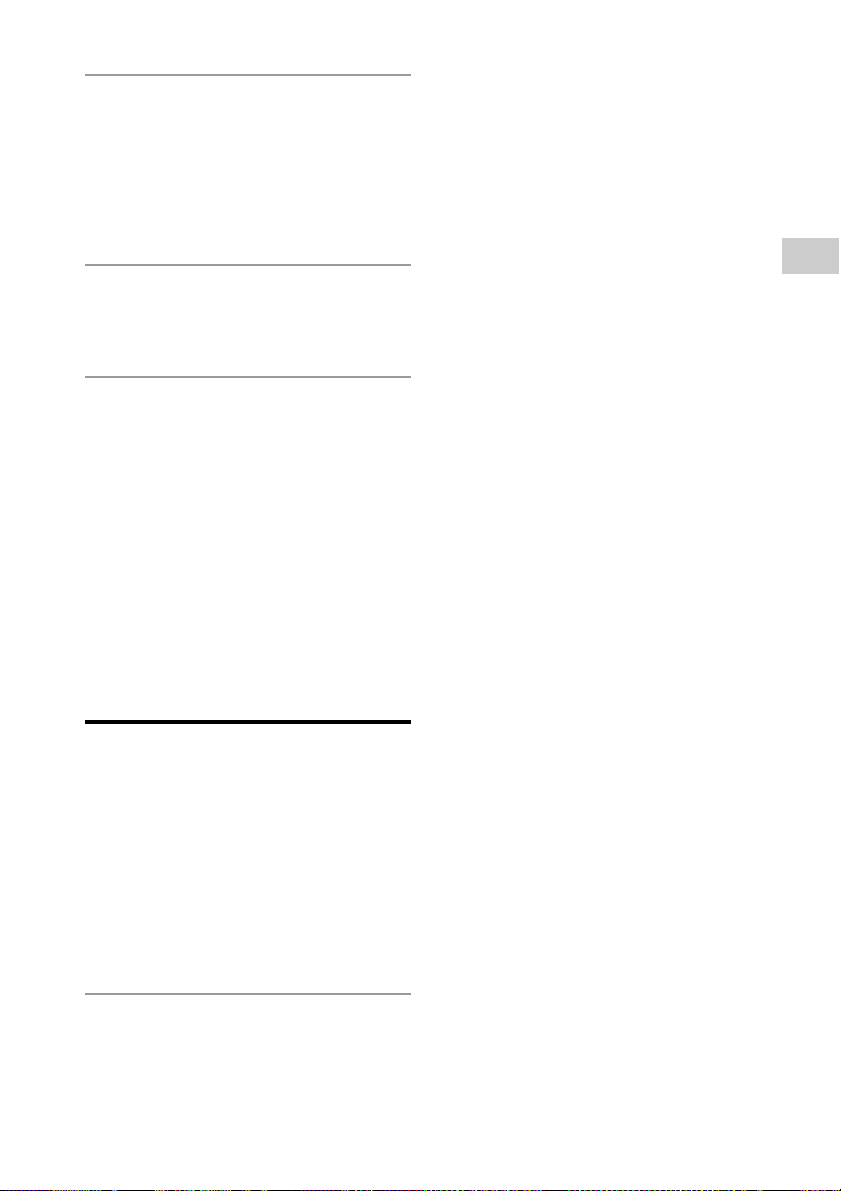
Az óra beállítási módjának
2
kiválasztásához nyomja meg a TIMER
MENU gombot.
Ha a kijelzőn villog a „PLAY SET” felirat,
akkor a M/m gomb többszöri megnyomásával
válassza a „CLOCK SET?” lehetőséget,
majd nyomja meg az ENTER gombot.
A M/m gomb többszöri
3
megnyomásával állítsa be az órát,
majd nyomja meg az ENTER gombot.
Végezze el a perc beállítását
4
ugyanezzel a művelettel.
Az óra megjelenítése
Nyomja meg a DISPLAY gombot a rendszer
kikapcsolt állapotában.
Az óra körülbelül 8 másodpercre jelenik meg.
Megjegyzések
• Ha a „Network Standby” beállítás értéke „On”, és a
rendszer ki van kapcsolva, az óraképernyő látható.
• Az óra beállításai a készülék tápkábelének kihúzása és
áramszünet esetén elvesznek.
A funkció bekapcsolása
Ismételje meg a lépéseket, amíg meg nem jelenik az
„AUTO STANDBY ON” felirat.
Megjegyzések
• 2 perccel az előtt, hogy a rendszer készenléti módba lép,
a kijelzőn megjelenik az „AUTO STANDBY” felirat.
• Az automatikus készenlét a vevőegység (FM/AM/DAB)
használata esetén még abban az esetben sem működik,
ha engedélyezve van.
• Az alábbi esetekben előfordulhat, hogy a rendszer
nem vált automatikusan készenléti módba:
– ha audiojelet észlel.
– audió műsorszámok vagy fájlok lejátszása közben.
– ha a bekapcsolásidőzítő vagy a kikapcsolásidőzítő
funkció aktív.
Kezdeti lépések
Az automatikus készenléti funkció kikapcsolása
Ez a rendszer automatikus készenléti funkcióval
van ellátva. A készülék automatikusan készenléti
módra vált, amennyiben kb. 30 percig nem
történik semmilyen művelet vagy nincsen
kimeneti audiojel.
Gyári beállítás szerint az automatikus készenléti
üzemmód funkció be van kapcsolva.
Az automatikus készenléti módot a készüléken
található gombokkal kapcsolhatja ki.
A rendszer bekapcsolt állapotában tartsa
lenyomva a ?/1 gombot, amíg a kijelzőn
meg nem jelenik az „AUTO STANDBY
OFF” felirat.
21
HU
Page 22
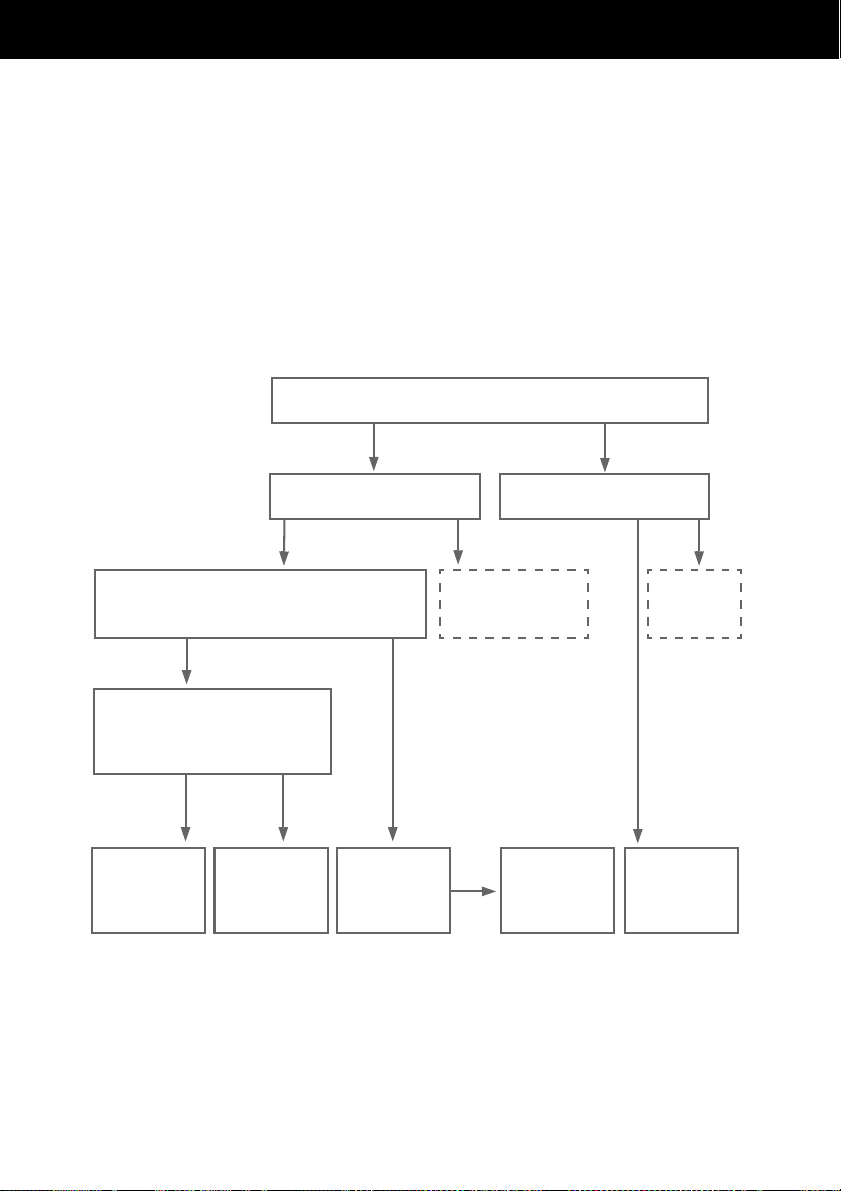
Hálózati kapcsolatok
Vezetékes vagy vezeték nélküli kapcsolatot szeretne használni a rendszernek az otthoni hálózathoz
csatlakoztatásához?
Vezeték nélküli Vezetékes
Van útválasztója vagy út választó funkcióval
rendelkező modeme?
Igen Nem
Van vezeték nélküli LAN-útválasztója/hozzáférési
pontja?
Igen Nem
Útválasztóra
van szüksége.
Vezeték nélküli LANútválasztóra/hozzáférési
pontra van szüksége.
A WPS*1 funkciót fogja használni a rendszernek az otthoni hálózathoz való
csatlakoztatásához?
Igen Nem
Használja a vezetékes
csatlakoztatási módot
(27. oldal).
Használja a
hozzáférésipontkeresési módszert
(23. oldal).
Használja a WPS PINkódos módszert
(26. oldal).
Használja a WPS
nyomógombbal való
konfigurációs módszert
(25. oldal).
Használja a manuális
beállítási módszert
(25. oldal).*
2
Melyik csatlakoztatási módszert kívánja használni, a
WPS nyomógombbal való konfigurálást, vagy a WPS
PIN-kódos módszert?
PIN-kódos
módszer
Nyomógombbal való
konfigurációs
módszer
*
2
A rendszer csatlakoztatása az otthoni hálózathoz
Ez a rész bemutatja, hogyan csatlakoztathatja a rendszert az otthoni hálózathoz. A rendszer vezetékes és
vezeték nélküli LAN-hoz csatlakoztathatja. Ellenőrizze a csatlakoztatás módját az alábbi ábra segítségével.
A rendszer vezeték nélküli LAN-hoz való csatlakoztatása előtt olvassa el a következő részt: „Az otthoni
hálózat vezeték nélküli LANkörnyezetének ellenőrzése” (23. oldal). A vezeték nélküli LAN útválasztó/
hozzáférési pont által támogatott csatlakozási móddal kapcsolatban az útválasztó/hozzáférési pont kezelési
útmutatójában olvashat.
*1A WPS (Wi-Fi Protected Setup) a Wi-Fi Alliance szabványa, mellyel könnyen és biztonságosan állíthat fel vezeték
nélküli hálózatot.
*2Használja a manuális beállítási módszert, ha nem találja a kívánt hozzáférési pontot a hozzáférésipont-keresési
Mire képes a rendszer a hálózatra való csatlakoztatás után
módszerrel.
• A rendszer képes lejátszani az otthoni hálózaton lévő kiszolgálón (számítógépen) lévő audiotartalmakat
(37. oldal).
• A rendszer képes internetes zenei szolgáltatások segítségével zenét lejátszani (43. oldal).
HU
22
Page 23
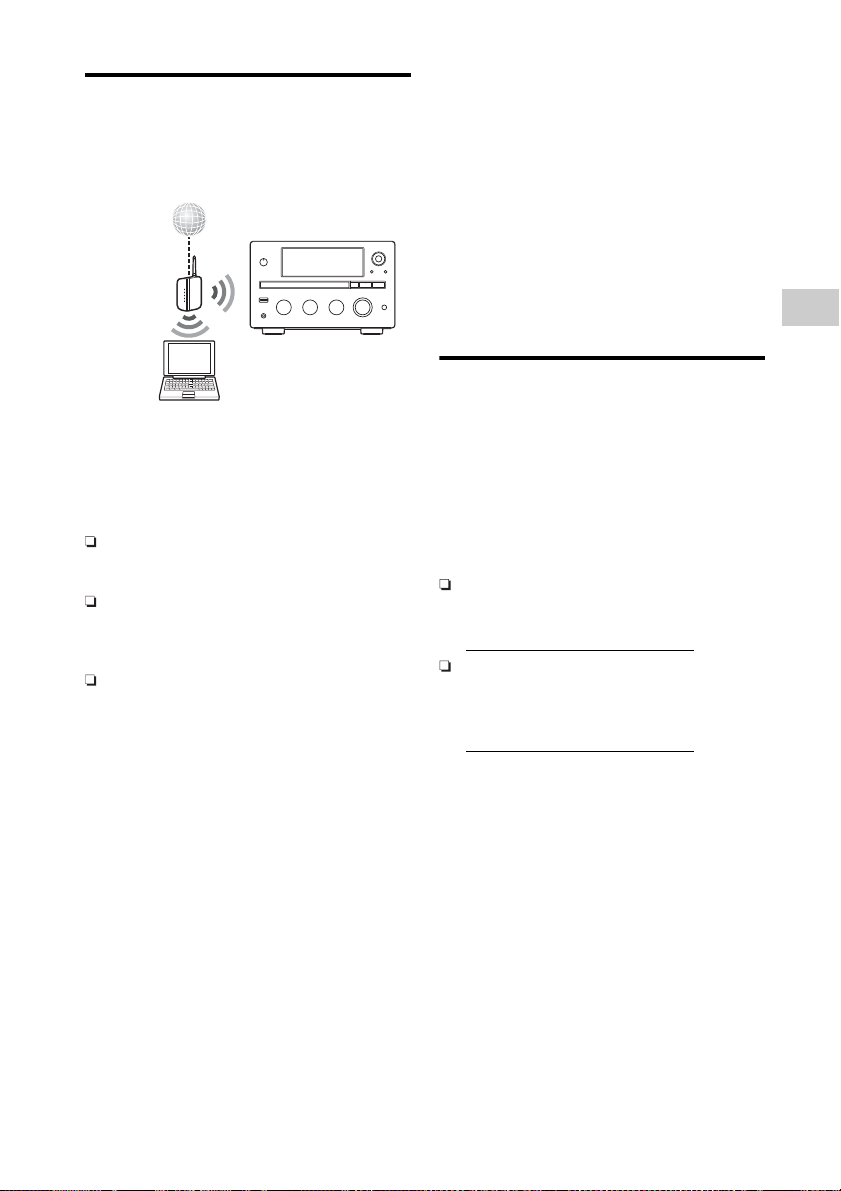
Internet
Vezeték nélküli
LAN-útválasztó/
hozzáférési pont
Kiszolgáló
A készülék
Az otthoni hálózat vezeték
nélküli LAN-környezetének
ellenőrzése
A következők rendszerkörnyezetre van szüksége
a Home Network, a Music Service, az AirPlay
és a PARTY STREAMING funkció használatához.
Előre ellenőrizze a rendszerkörnyezetet.
Otthoni vezeték nélküli LAN hálózati
környezetre van szükség. (Gondoskodjon
vezeték nélküli LAN útválasztóról.)
A vezeték nélküli otthoni LAN hálózathoz
csatlakoztatva kell lennie egy
kiszolgálóként használható eszköznek
(számítógépnek stb.)*.
Internelérés szükséges. (Amennyiben
zenei szolgáltatásokat szeretne
használni.)
* A rendszerrel kompatibilis kiszolgálók listáját lásd az
37. oldalon.
Számos módon beállíthat vezeték nélküli
kapcsolatot: hozzáférési pont keresésével,
valamilyen WPS csatlakozási módszerrel
(nyomógombos vagy PIN-kódos módszerrel)
vagy manuális beállítással. Válassza ki az otthoni
hálózaton használható csatlakozási módszert
a 22. oldalon lévő ábra segítségével.
Megjegyzések
• Ne használja a vezeték nélküli LAN funkciót orvosi
eszközök (pl. pészméker) közelében, illetve ahol tilos
a vezeték nélküli kommunikáció.
• Az otthoni hálózathoz való csatlakozás előtt vezeték
nélküli LAN útválasztót/hozzáférési pontot kell
előkészítenie. A részletek az eszközhöz kapott
használati utasításban találhatók.
• Az otthoni hálózati környezettől függően lehet, hogy a
vezeték nélküli LAN útválasztó/hozzáférési pont úgy
van beállítva, hogy nem lehet hozzá a WPS segítségével
csatlakozni, pedig kompatibilis a WPS technológiával.
A vezeték nélküli LAN útválasztó/hozzáférési pont
WPS technológiával való kompatibilitásával, valamint a
WPS-kapcsolat beállításával kapcsolatban az útválasztó/
hozzáférési pont kezelési útmutatójában olvashat.
• Ha a rendszer és a vezeték nélküli LAN útválasztó/
hozzáférési pont túl messze van egymástól,
nehézségekbe ütközhet. Ezesetben helyezze közelebb
egymáshoz az eszközöket.
Hozzáférési pont keresése és
vezeték nélküli kapcsolat
beállítása (hozzáférésipontkereséses módszer)
A vezeték nélküli kapcsolatot beállíthatja
hozzáférési pont keresésével. A kapcsolat ezen
módszerrel való beállításához meg kell adnia a
következő információkat. Ellenőrizze őket előre,
és jegyezze fel őket az alábbi helyre.
A hálózat neve (SSID*
azonosítja*
2
. (Erre a 6. lépésben lesz
szükség.)
:
Ha az otthoni vezeték nélküli hálózat
titkosítva van, a hálózat biztonsági
kulcsa (WEP kulcs, WPA/WPA2 kulcs)*
(Erre a 7. lépésben lesz szükség.)
:
*1Az SSID (Service Set Identifier) az adott hozzáférési
pontot azonosító név.
*2Ez az információ megtalálható a vezeték nélküli LAN
útválasztón/hozzáférési ponton szereplő címkén és a
kezelési útmutatóban, valamint megtudható a vezeték
nélküli hálózatot beállító személytől vagy az
internetszolgáltató által megadott információból.
A menüműveletekről és a karakterbevitelről
részletesen itt olvashat: „Menü/listák kezelése”
(15. oldal), „Karakterek bevitele” (14. oldal).
1
), amely a hálózatot
2
.
Hálózati kapcsolatok
23
HU
Page 24
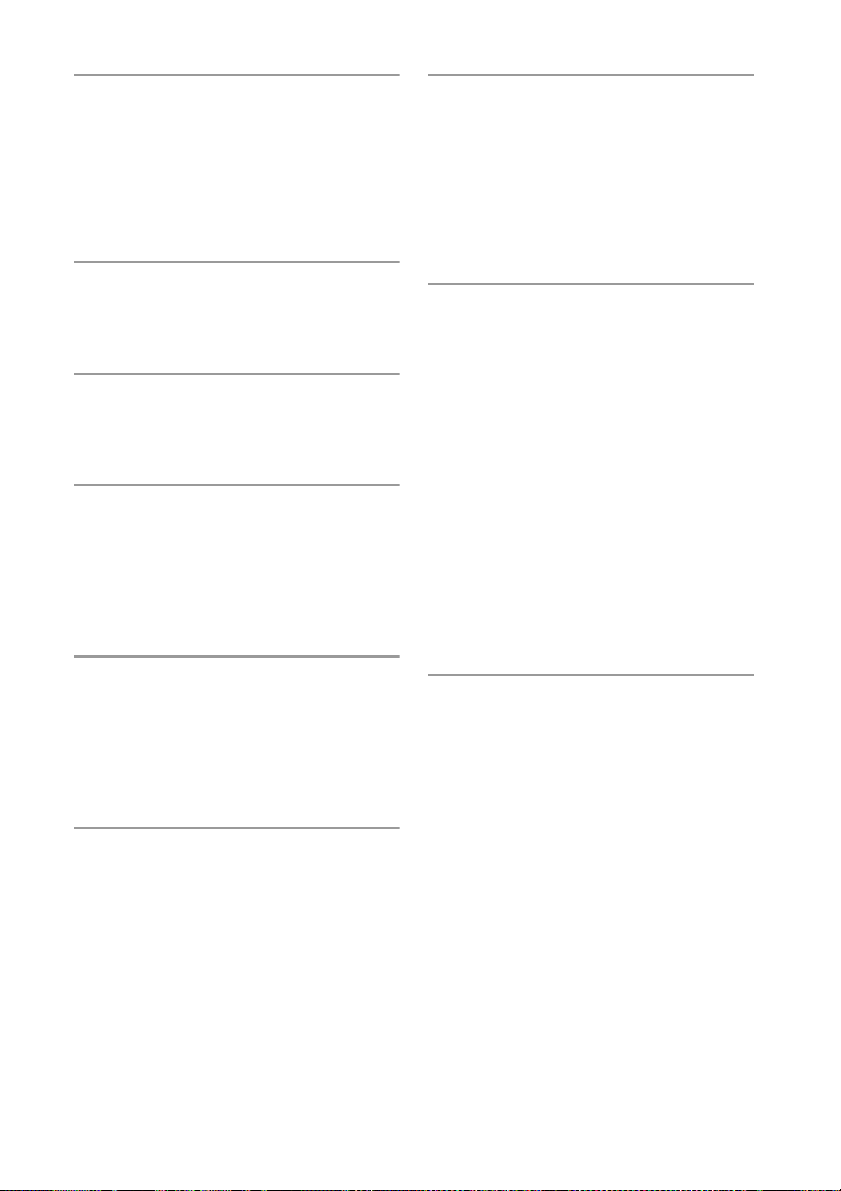
Válassza a HOME NETWORK, a MUSIC
1
SERVICES vagy az AirPlay funkciót.
Ha a hálózati beállítások képernyője
megjelenik, folytassa a 4. lépéssel.
Ha a hálózati beállítások képernyője
nem jelenik meg, nyomja meg az
OPTIONS gombot.
Az M/m gombokkal válassza
2
a „Network” lehetőséget, majd
nyomja meg az ENTER gombot.
Az M/m gombokkal válassza
3
a „Settings” lehetőséget, majd
nyomja meg az ENTER gombot.
Az M/m gombokkal válassza a
4
„Wireless LAN Settings” lehetőséget,
majd nyomja meg az ENTER gombot.
Ha a „Change Setting?” felirat jelenik meg,
válassza az „OK” lehetőséget, majd nyomja
meg az ENTER gombot.
Adja meg a biztonsági kulcsot
7
(WEP kulcs, WPA/WPA2 kulcs),
majd nyomja meg az ENTER gombot.
Alapértelmezés szerint a biztonsági kulcs
„*****” formában jelenik meg. A DISPLAY
gombbal válthat a biztonsági kulcs elrejtése és
megjelenítése között.
Megjelenik az IP-beállítások képernyője.
Az IP-beállításoknál válassza
8
az „Auto” lehetőséget a M/m
gombokkal, majd nyomja meg
az ENTER gombot.
Megjelenik a proxybeállítások képernyője.
Fix IP-cím használata esetén
Válassza a 8. lépésben a „Manual”
lehetőséget, majd nyomja meg az ENTER
gombot. Megjelenik az IP-cím beviteli
képernyő.
Írja be az értéket a következő mezőkhöz:
„IP Address”, „Subnet Mask”, „Default
Gateway”, „Primary DNS” és
„Secondary DNS”. Amikor megnyomja
az ENTER gombot a „Secondary DNS”
értékének megadása után, megjelenik
a proxybeállítások képernyője.
24
Az M/m gombokkal válassza az
5
„Access Point Scan” lehetőséget,
majd nyomja meg az ENTER gombot.
A rendszer megkezdi a hozzáférési pontok
keresését, és megjeleníti max. 20 elérhető
hálózat nevét (SSID).
Válassza ki a kívánt hálózatnevet
6
(SSID) a M/m gombokkal, majd
nyomja meg az ENTER gombot.
Megjelenik a biztonsági beállítások
képernyője.
HU
A proxybeállításoknál válassza a
9
„Do Not Use” lehetőséget a M/m
gombokkal, majd nyomja meg az
ENTER gombot.
Megjelenik a megerősítő képernyő.
Proxykiszolgáló használata esetén
Válassza a 9. lépésben a „Use” lehetőséget,
majd nyomja meg az ENTER gombot.
Megjelenik a proxycím-beviteli képernyő.
Állítsa be a „Proxy Address” és a „Port
Number” értékét. Amikor megnyomja az
ENTER gombot a „Port Number” értékének
megadása után, megjelenik a megerősítő
képernyő.
Page 25
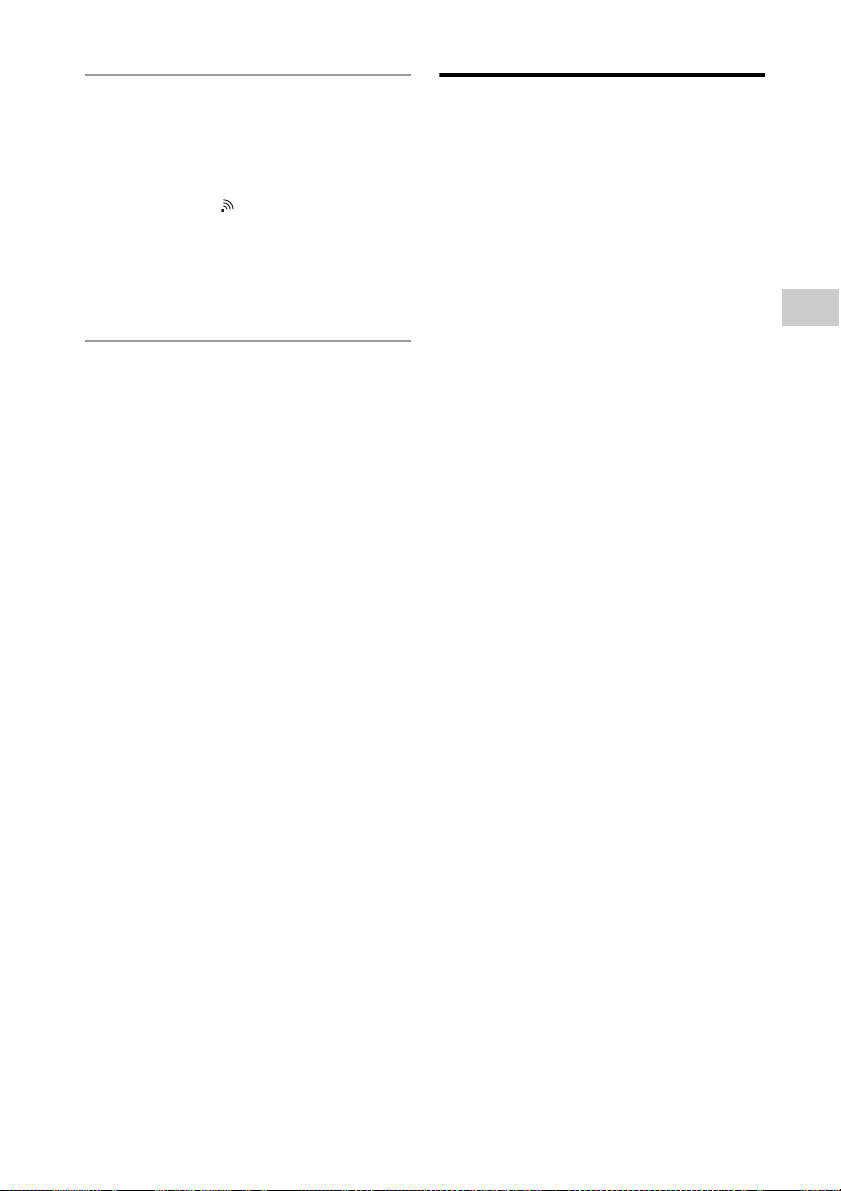
Az M/m gombokkal válassza az „OK”
10
lehetőséget, majd nyomja meg az
ENTER gombot.
A hálózat beállításának befejeződésekor a
„Complete!” felirat jelenik meg, és kigyullad
a képernyőn a „ ” jelzés. A beállítómenübe
való visszatéréshez nyomja meg az
ENTER gombot.
(A hálózati környezettől függően a hálózati
beállítási folyamat hosszabb ideig is
eltarthat.)
Adja meg a kiszolgáló beállításait.
11
Ahhoz, hogy hallgatni lehessen a kiszolgálón
tárolt hanganyagokat, meg kell adni a
kiszolgáló beállításait (37. oldal).
Tanács
A hálózati beállítások ellenőrzésekor nyomja meg az
OPTIONS gombot, és válassza a menüben a „Network” –
”Information” lehetőséget, majd a kívánt beállítást.
Megjegyzés
Ha a hálózat nincs titkosítva (biztonsági kulccsal),
a biztonsági beállítás nem jelenik meg a 7. lépésben.
Ha nem találja a kívánt hálózatnevet
(SSID) (kézi beállítás)
Ha nem jelenik meg a listában kívánt hálózat neve
(SSID), manuálisan is megadhatja.
1
Válassza az 5. lépésben („Hozzáférési
pont keresése és vezeték nélküli
kapcsolat beállítása (hozzáférésipontkereséses módszer)” (23. oldal)) a
„Manual Registration” lehetőséget.
2
Az M/m gombokkal válassza a „Direct
Input” lehetőséget, majd nyomja meg
az ENTER gombot.
3
Írja be a hálózat nevét (SSID), majd
nyomja meg az ENTER gombot.
4
Válassza ki a kívánt biztonsági
beállítást a M/m gombokkal, majd
nyomja meg az ENTER gombot.
5
Végezze el a „Hozzáférési pont
keresése és vezeték nélküli kapcsolat
beállítása (hozzáférésipont-kereséses
módszer)” (23. oldal) című témakörben
ismertetett 7–11. lépéseket.
Vezeték nélküli kapcsolat beállítása WPS-kompatibilis hozzáférési ponttal
WPS-kompatibilis hozzáférési ponttal könnyen
beállíthatja a vezeték nélküli kapcsolatot.
A WPS beállítása végrehajtható nyomógombos
konfigurálással, illetve PIN-kódos módszerrel.
Mi a WPS (Wi-Fi Protected Setup)?
A WPS a Wi-Fi Alliance szabványa, mellyel
könnyen és biztonságosan állíthat fel vezeték
nélküli hálózatot.
Vezeték nélküli kapcsolat beállítása
a WPS nyomógombbal való
konfigurálással
A kijelölt gomb megnyomásával könnyedén
felállíthat WPS vezeték nélküli kapcsolatot.
1
Válassza a HOME NETWORK, a MUSIC
SERVICES vagy az AirPlay funkciót.
Ha a hálózati beállítások képernyője
nem jelenik meg, nyomja meg az OPTIONS
gombot.
2
Az M/m gombokkal válassza
a „Network” lehetőséget, majd
nyomja meg az ENTER gombot.
3
Az M/m gombokkal válassza
a „Settings” lehetőséget, majd
nyomja meg az ENTER gombot.
4
Az M/m gombokkal válassza a
„Wireless LAN Settings” lehetőséget,
majd nyomja meg az ENTER gombot.
Ha a „Change Setting?” felirat jelenik meg,
válassza az „OK” lehetőséget, majd nyomja
meg az ENTER gombot.
5
Az M/m gombokkal válassza
a „WPS Push” lehetőséget, majd
nyomja meg az ENTER gombot.
25
Hálózati kapcsolatok
HU
Page 26

6
A vezeték nélküli LAN
útválasztón/
hozzáférési ponton
lévő WPS gomb
Kövesse a képernyőn megjelenő
utasításokat, és nyomja meg a
WPS gombot a hozzáférési ponton.
Üzenet: Nyomja meg a WPS gombot
a hozzáférési ponton 2 percen belül
A hálózat beállításának befejeződésekor a
„Complete!” felirat jelenik meg, és kigyullad
a képernyőn a „ ” jelzés. A beállítómenübe
való visszatéréshez nyomja meg az
ENTER gombot.
(A hálózati környezettől függően a hálózati
beállítási folyamat hosszabb ideig is
eltarthat.)
7
Adja meg a kiszolgáló beállításait.
Ahhoz, hogy hallgatni lehessen a kiszolgálón
tárolt hanganyagokat, meg kell adni a
kiszolgáló beállításait (37. oldal).
Tanács
A hálózati beállítások ellenőrzésekor nyomja meg az
OPTIONS gombot, és válassza a menüben a „Network” –
„Information” lehetőséget, majd a kívánt beállítást.
Vezeték nélküli kapcsolat beállítása
a WPS PIN-kódos módszerrel
Ha a hozzáférési pont támogatja a WPS PINkóddal való csatlakozást, beállíthat WPS vezeték
nélküli kapcsolatot úgy is, hogy beírja a rendszer
PIN-kódját a vezeték nélküli LAN útválasztóba/
hozzáférési pontba.
1
Válassza a HOME NETWORK, a MUSIC
SERVICES vagy az AirPlay funkciót.
Ha a hálózati beállítások képernyője nem
jelenik meg, nyomja meg az OPTIONS
gombot.
2
Az M/m gombokkal válassza
a „Network” lehetőséget, majd
nyomja meg az ENTER gombot.
3
Az M/m gombokkal válassza
a „Settings” lehetőséget, majd
nyomja meg az ENTER gombot.
4
Az M/m gombokkal válassza a
„Wireless LAN Settings” lehetőséget,
majd nyomja meg az ENTER gombot.
5
Az M/m gombokkal válassza a „Manual
Registration” lehetőséget, majd
nyomja meg az ENTER gombot.
6
Az M/m gombokkal válassza
a „WPS PIN” lehetőséget, majd
nyomja meg az ENTER gombot.
Megjelenik az elérhető SSID-k (hozzáférési
pontok) listája.
7
Válassza ki a kívánt hálózatnevet (SSID)
a M/m gombokkal, majd nyomja meg
az ENTER gombot.
Megjelenik a rendszer PIN-kódja
(8 számjegy). Hagyja a PIN-kódot a
képernyőn, amíg a kapcsolat létre nem jön.
(A művelet minden végrehajtásakor más
PIN-kód van érvényben.)
26
HU
Page 27
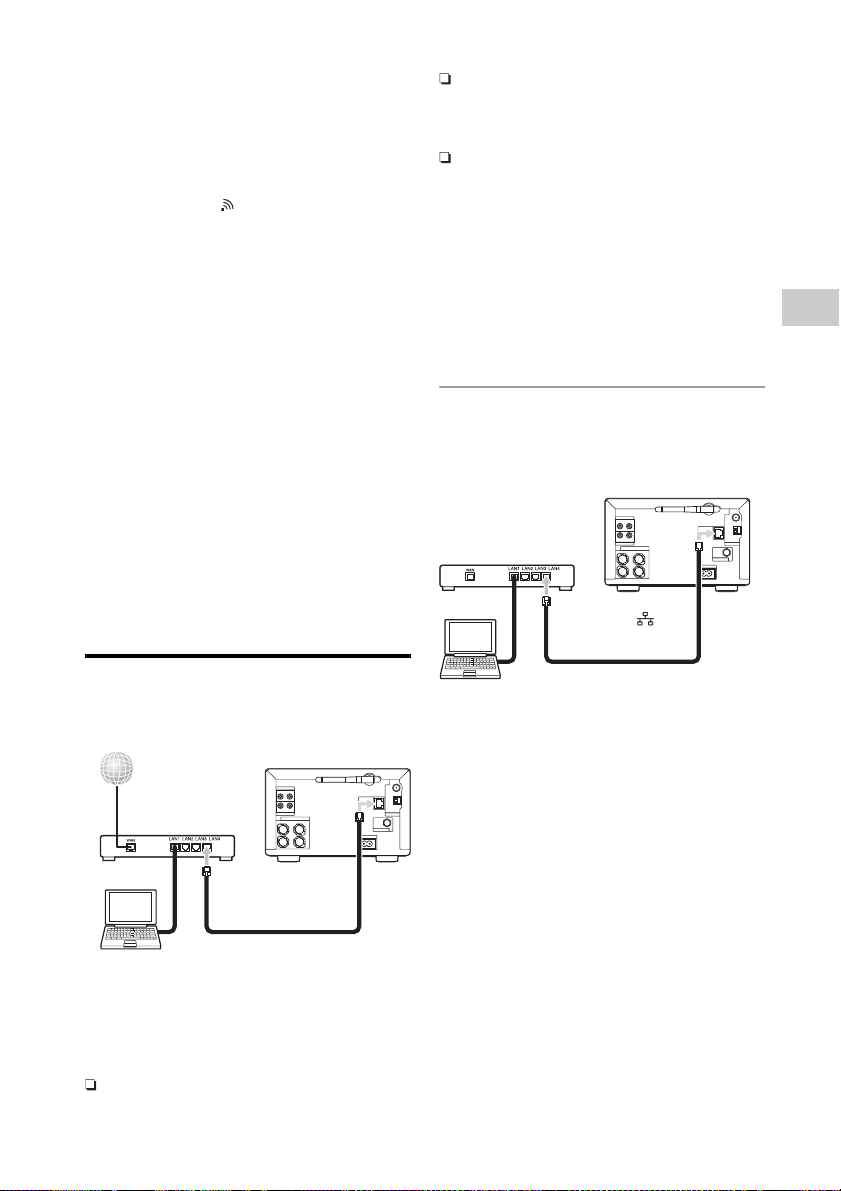
8
Internet
Útválasztó
Kiszolgáló
A készülék
A készülék
Útválasztó, hub stb.
Kiszolgáló
Hálózati (LAN) kábel
A NETWORK
portba
Írja be a rendszer PINkódját a vezeték
nélküli LAN útválasztóba/hozzáférési
pontba.
A rendszer megkezdi a hálózat beállítását.
A hálózat beállításának befejeződésekor a
„Complete!” felirat jelenik meg, és kigyullad
a képernyőn a „ ” jelzés. A beállítómenübe
való visszatéréshez nyomja meg az
ENTER gombot.
(A hálózati környezettől függően a hálózati
beállítási folyamat hosszabb ideig is
eltarthat.)
9
Adja meg a kiszolgáló beállításait.
Ahhoz, hogy hallgatni lehessen a kiszolgálón
tárolt hanganyagokat, meg kell adni a
kiszolgáló beállításait (37. oldal).
Hasznos tanácsok
• A hálózati beállítások ellenőrzésekor nyomja
meg az OPTIONS gombot, és válassza a menüben
a „Network” – „Information” lehetőséget, majd a
kívánt beállítást.
• A PIN-kódnak a vezeték nélküli LAN útválasztóba/
hozzáférési pontba való beírásával kapcsolatban az
útválasztó/hozzáférési pont kezelési útmutatójában
tájékozódhat.
A vezetékes otthoni LAN hálózathoz
csatlakoztatva kell lennie egy
kiszolgálóként használható
eszköznek (számítógépnek stb.)*.
Internelérés szükséges. (Zenei
szolgáltatások hallgatása esetén.)
* A rendszerrel kompatibilis kiszolgálók listáját
lásd a 37. oldalon.
A vezetékes kapcsolathoz ferritmagos vagy
árnyékolt hálózati (LAN) kábelt használjon
(nem tartozék).
A menüműveletekről és a karakterbevitelről
részletesen itt olvashat: „Menü/listák kezelése”
(15. oldal), „Karakterek bevitele” (14. oldal).
Csatlakoztassa a rendszer egy
1
olyan eszközhöz, amely csatlakozik
a kiszolgálóhoz.
Hálózati kapcsolatok
Vezetékes kapcsolat beállítása
A következők rendszerkörnyezetre van szüksége
a Home Network, a Music Service és a PARTY
STREAMING funkció használatához. Előre
ellenőrizze a rendszerkörnyezetet.
Otthoni vezetékes LAN hálózati
környezetre van szükség. (Gondoskodjon
útválasztóról.)
A kapcsolat konfigurálása az otthoni hálózati
környezettől függ.
• Ha a kiszolgáló (számítógép stb.)
útválasztóhoz vagy hubhoz csatlakozik:
t Ha van szabad port az útválasztón vagy
hubon, ehhez a porthoz csatlakoztassa
a rendszert.
t Ha nincs szabad port az útválasztón,
adjon hozzá hubot, és csatlakoztassa
a kiszolgálót és a rendszert a hubhoz.
• Ha nem használ útválasztót*:
t Adjon a hálózathoz útválasztót,
és csatlakoztassa a kiszolgálóeszközt
a rendszerhez és az útválasztóhoz.
* Például amikor egy kiszolgáló (számítógép stb.)
közvetlenül csatlakozik egy olyan modemhez,
amely nem rendelkezik útválasztó funkcióval.
27
HU
Page 28

Válassza a HOME NETWORK, a MUSIC
2
SERVICES vagy az AirPlay funkciót.
Ha a hálózati beállítások képernyője
nem jelenik meg, nyomja meg az
OPTIONS gombot.
Az M/m gombokkal válassza
3
a „Network” lehetőséget, majd
nyomja meg az ENTER gombot.
Az M/m gombokkal válassza
4
a „Settings” lehetőséget, majd
nyomja meg az ENTER gombot.
Az M/m gombokkal válassza a „Wired
5
LAN Settings” lehetőséget, majd
nyomja meg az ENTER gombot.
Megjelenik az IPbeállítások képernyője. Ha a
„Change Setting?” felirat jelenik meg, válassza
az „OK” lehetőséget, majd nyomja meg az
ENTER gombot.
Az IP-beállításoknál válassza
6
az „Auto” lehetőséget a M/m
gombokkal, majd nyomja meg
az ENTER gombot.
Megjelenik a proxybeállítások képernyője.
Fix IPcím használata esetén
Válassza a 6. lépésben a „Manual” lehetőséget,
majd nyomja meg az ENTER gombot.
Megjelenik az IP-cím beviteli képernyő.
Írja be az értéket a következő mezőkhöz:
„IP Address”, „Subnet Mask”, „Default
Gateway”, „Primary DNS” és
„Secondary DNS”. Amikor megnyomja
az ENTER gombot a „Secondary DNS”
értékének megadása után, megjelenik a
proxybeállítások képernyője.
A proxybeállításoknál válassza a
7
„Do Not Use” lehetőséget a M/m
gombokkal, majd nyomja meg az
ENTER gombot.
Megjelenik a megerősítő képernyő.
Proxykiszolgáló használata esetén
Válassza a 7. lépésben a „Use” lehetőséget,
majd nyomja meg az ENTER gombot.
Megjelenik a proxycím-beviteli képernyő.
Állítsa be a „Proxy Address” és a „Port
Number” értékét. Amikor megnyomja az
ENTER gombot a „Port Number” értékének
megadása után, megjelenik a megerősítő
képernyő.
Az M/m gombokkal válassza az „OK”
8
lehetőséget, majd nyomja meg az
ENTER gombot.
A hálózat beállításának befejeződésekor
a „Complete!” felirat jelenik meg. Ekkor
nyomja meg az ENTER gombot.
A képernyő visszatér a beállítómenübe.
(A hálózati környezettől függően a hálózati
beállítási folyamat hosszabb ideig is
eltarthat.)
Adja meg a kiszolgáló beállításait.
9
Ahhoz, hogy hallgatni lehessen a kiszolgálón
tárolt hanganyagokat, meg kell adni a
kiszolgáló beállításait (37. oldal).
Tanács
A hálózati beállítások ellenőrzésekor nyomja meg az
OPTIONS gombot, és válassza a menüben a „Network” –
„Information” lehetőséget, majd a kívánt beállítást.
28
HU
Page 29

CD/MP3-lemez lejátszása
Műveletek
Lejátszhatja a zenei CD-ket és az MP3 fájlokat
tartalmazó CD-R/RW lemezeket. Részletek:
„Lejátszható lemezek”, (76. oldal).
A CD funkció kiválasztásához nyomja
1
meg a CD gombot.
Helyezzen be egy lemezt.
2
Nyomja meg a Z (OPEN/CLOSE) gombot
a tálca kinyitásához, helyezzen egy lemezt
a tálcára, majd nyomja meg az Z (OPEN/
CLOSE) gombot a tálca behúzásához.
Nyomja meg a N gombot
3
a lejátszás indításához.
Egyéb műveletek
Művelet Teendő:
Lejátszás
szüneteltetése
Lejátszás leállítása Nyomja meg a x (leállítás)
Mappa kiválasztása
MP3-lemezről
Műsorszám vagy fájl
kiválasztása
Mappa vagy fájl
keresése MP3-lemezen
Műsorszámon vagy
fájlon belüli rész
kiválasztása
Az ismétlődő lejátszás
kiválasztása
Véletlen sorrendű
lejátszás vagy
programozott lejátszás
kiválasztása
Nyomja meg a X (szünet)
gombot. A lejátszás
folytatásához nyomja
meg újra a X gombot.
gombot.
Nyomja meg többször a
(mappa) +/– gombot.
Nyomja meg a . (ugrás
vissza)/> (ugrás előre)
gombot.
Lejátszás közben nyomja
meg a BACK gombot,
válassza ki a kívánt mappát
az M/m gombokkal, majd
nyomja meg az ENTER
gombot. Válassza ki a
kívánt fájlt a M/m
gombokkal, majd nyomja
meg az ENTER gombot a
kívánt fájl kiválasztásához.
Tartsa nyomva a m
(visszatekerés)/M
(előretekerés) gombot
lejátszás közben, majd a
kívánt ponton engedje fel.
Nyomja meg többször a
REPEAT gombot a „REP”
vagy a „REP1” felirat
megjelenéséig (53. oldal).
Megállított lejátszás közben
nyomja meg többször a
PLAY MODE gombot,
amíg a kívánt lejátszási
mód („SHUF”, „PGM”)
meg nem jelenik a kijelzőn
(53. oldal).
Műveletek
29
HU
Page 30

Az ismételt lejátszással kapcsolatos megjegyzés
A „REP1” felirat jelzi, ha egyetlen műsorszám vagy fájl
ismétlődik a lejátszás leállításáig.
MP3-lemez lejátszásával kapcsolatos megjegyzések
• Ne mentsen más típusú műsorszámokat, fájlokat és
fölösleges mappákat az MP3-fájlokat tartalmazó
lemezre.
• A rendszer kihagyja azokat a mappákat, amelyek
nem MP3-fájlokat tartalmaznak.
• Az MP3 fájlok lejátszási sorrendje megegyezik rögzítési
sorrendjükkel.
• A rendszer kizárólag „.mp3” kiterjesztésű MP3 fájlok
lejátszására képes.
• Még abban az esetben is, ha a fájl „.mp3” kiterjesztésű,
eltérő fájl esetén a lejátszáskor olyan nagy hangerejű
hang képződhet, ami a hangszórórendszer
károsodásához és a rendszer meghibásodásához
vezethet.
• Maximális értékek:
– 255 mappa (a gyökérmappával együtt).
– 511 MP3 fájl.
– Egy lemezen 512 MP3-fájl vagy mappa szerepelhet.
– 8 mappaszint (fájlok fastruktúrája).
• Nem garantálható az összes MP3-kódoló és -író
szoftverrel, -rögzítő eszközzel és -rögzítő
adathordozóval való kompatibilitás. Nem kompatibilis
MP3-lemezek lejátszásakor zaj vagy szaggatott hang
fordulhat elő, vagy lehetséges, hogy egyáltalán nem
játszhatók le.
A CDlejátszó védelme
A rendszer hordozásakor távolítsa el a lemezt a
CD-lejátszó mechanikája és a lemez sérülésének
elkerülése érdekében. Használja a készüléken lévő
gombokat.
1
Nyissa ki a lemeztálcát, és távolítsa
el a lemezt.
2
A FUNCTION többszöri
megnyomásával válassza
ki a CDfunkciót.
3
Tartsa nyomva a Z gombot legalább
5másodpercig.
4
A „LOCK” felirat megjelenése után
húzza ki a tápkábelt.
30
HU
Page 31

Rádióhallgatás
FM, AM, illetve DAB/DAB+ (csak CMT-G2BNiP)
állomásokat hangolhat be. Az állomások eltárolása
lehetővé teszi, hogy később a számukkal hívja
őket elő.
Az RDS szolgáltatások vétele csak az európai
típusokon, a DAB/DAB+ vétel pedig csak a CMTG2BNiP típuson érhető el.
Rádióállomás behangolása
A DAB/DAB+ hangolás csak a CMT-G2BNiP
típuson érhető el.
DAB/DAB+ állomások behangolása előtt
gondoskodjon róla, hogy végrehajtották a kezdeti
DAB-keresést, és a szolgáltatásösszetevő-lista el lett
tárolva a rendszeren.
Nyomja meg többször a
1
TUNER gombot a „TUNER DAB”,
a„TUNERFM” vagy a „TUNERAM”
kiválasztásához.
Végezze el a behangolást.
2
Automatikus hangolás:
Nyomja meg többször a TUNING MODE
gombot az „AUTO” felirat megjelenéséig,
majd nyomja meg a +/- gombot. A keresés
automatikusan megáll, ha a rendszer
behangol egy állomást, és a kijelzőn világítani
kezd a „TUNED” és az „ST” felirat.
Amennyiben a „TUNED” felirat nem gyullad
ki, és az FM állomások keresése nem áll meg,
akkor a x gomb megnyomásával szakítsa
meg a keresést, majd végezze el a hangolást
manuálisan.
Kézi hangolás (csak az FM sávban):
Nyomja meg többször a „TUNING MODE”
gombot, amíg az „AUTO” és a „PRESET”
felirat el nem tűnik, majd a +/- gomb
többszöri megnyomásával hangoljon a kívánt
állomásra.
Beprogramozásos hangolás:
Nyomja meg többször a TUNING MODE
gombot a „PRESET” felirat megjelenéséig,
majd a +/– gomb többszöri megnyomásával
válassza ki a kívánt programhelyet.
Az állomások beprogramozásáról részletesen
lásd: „Rádióállomások tárolása” (32. oldal).
31
Műveletek
HU
Page 32

RDS szolgáltatásokat nyújtó FM állomás
vagy DAB/DAB+ állomás behangolásakor
megjelenik a kijelzőn a szolgáltatás vagy az
állomás neve.
Gyenge sztereó FM-jel statikus zajának csökkentése
A sztereó vétel kikapcsolásához nyomja meg
többször a FM MODE gombot a „MONO”
felirat megjelenéséig.
Tanács
A jobb vétel érdekében próbálja meg megváltoztatni az
antenna irányát vagy helyét. Például helyezze az antennát
ablakon kívülre vagy ablak közelébe. Ha a vétel nem javul,
próbálja meg külső antenna csatlakoztatásával
(nem tartozék). Az antennát a zaj felvételének
elkerülése érdekében tartsa távol a tápkábeltől.
Megjegyzések
• DAB/DAB+ állomás behangolásakor előfordulhat,
hogy néhány másodpercig még nem hallható
semmilyen hang.
• DAB/DAB+ állomás behangolásakor az elsődleges
szolgáltatás befejeztével a rendszer automatikusan
az elsődlegeset veszi.
Egyéb műveletek
Művelet Teendő:
Olyan információk
megtekintése, mint
például a jelenlegi
állomás frekvenciája
Más állomások
kiválasztása
Nyomja meg többször
a DISPLAY gombot.
Nyomja meg többször a
./> gombot a kívánt
állomás kiválasztásához.
Nyomja meg a távvezérlőn
a megfelelő számgombot
a kívánt állomás
programhelyének
kiválasztásához.
Rádióállomások tárolása
A rádióállomások eltárolásával könnyen
kiválaszthatja őket újra a hozzájuk tartozó
programhely számával. Legfeljebb 20–20 FM
és DAB/DAB+ állomás tárolható.
Hangoljon a kívánt állomásra.
1
Nyomja meg a MEMORY gombot.
2
Villog az aktuálisan kiválasztott programhely
száma.
A kívánt szám beállítását a M/m
3
gombok segítségével végezze el.
Amennyiben a választott számhoz már
tartozik egy rádióállomás, akkor azt a
készülék az újonnan beállított állomásra
cseréli.
Nyomja meg az ENTER gombot.
4
Megjelenik a „Complete!” felirat, és a
készülék eltárolja az állomást.
Tárolt rádióállomás kiválasztása
Nyomja meg többször a TUNING MODE gombot
a „PRESET” felirat megjelenéséig, majd a +/–
gomb többszöri megnyomásával válassza ki a
kívánt programhelyet.
Tanács
DAB/DAB+ vétel során a másodlagos szolgáltatások
is beállíthatók előre.
DAB/DAB+ állomások előbeállításával kapcsolatos
megjegyzés
DAB/DAB+ szolgáltatás előbeállítása csak akkor
lehetséges, ha a szolgáltatás éppen elérhető.
32
HU
Page 33

Kezdeti DAB-keresés manuális végrehajtása
A rendszer megvásárlása utáni első bekapcsoláskor
automatikusan elindul a kezdeti DAB-keresés,
és eltárolja az elérhető DAB/DAB+ szolgáltatások
adatait. Ha más helyre költözik, hajtsa végre a
kezdeti DAB-keresést a DAB/DAB+ szolgáltatás
adatainak manuális frissítéséhez.
A TUNER többszöri megnyomásával
1
válassza ki a DAB funkciót.
Nyomja meg az OPTIONS gombot.
2
A Initial Scan? Push ENTER üzenet jelenik
meg.
Nyomja meg az ENTER gombot.
3
Megkezdődik a kezdeti DAB-keresés,
és a készülék eltárolja a DAB/DAB+
szolgáltatásinformációkat.
Megjegyzések
• Az adott területen elérhető DAB/DAB+
szolgáltatásoktól függően a keresés igénybe
vehet néhány percet.
• A rendszerben eltárolt minden állomás törlődik a
kezdeti DAB-keresés végrehajtásakor, illetve a keresés
megszakításakor.
• A DAB-zsinórantenna kihúzása előtt a saját DAB/
DAB+ beállítások megőrzése érdekében kapcsolja ki
arendszert.
Műveletek
33
HU
Page 34

iPod vagy iPhone hallgatása
iPod/iPhone eszközét üzemeltetheti a
távvezérlővel, és meghallgathatja az iPod/iPhone
eszközön tárolt zenéket és más hanganyagokat.
Válassza az USB funkciót.
1
Csatlakoztassa az iPod/iPhone
2
eszközt a (USB) porthoz az
iPhone/iPod tartozék USB-kábelével.
Nyomja meg a N gombot
3
a lejátszás indításához.
Egyéb műveletek
Művelet Teendő:
Lejátszás
szüneteltetése
Hangoskönyv/podcast
műsorszámának vagy
fejezetének
kiválasztása ./>
Adott pont keresése
hangoskönyv/podcast
műsorszámában vagy
fejezetében
A kijelölt elem
kiválasztása
Görgetés felfelé/lefelé
az iPod menüiben
Visszatérés az előző
menübe vagy menü
kiválasztása
HU
34
Nyomja meg a X (szünet)
gombot. Nyomja meg a X
vagy a N gombot a
lejátszás folytatásához.
Az előre- és
visszatekeréshez tartsa
nyomva a gombot.
Tartsa nyomva a m/M
gombot lejátszás közben,
majd a kívánt ponton
engedje fel.
Nyomja meg az ENTER
gombot.
Nyomja meg a M/m gombot
Nyomja meg a BACK
gombot.
A rendszer használata
akkumulátortöltőként
A rendszer bekapcsolt állapotban
akkumulátortöltőként használható az iPod/iPhone
eszközhöz.
Csatlakoztassa az iPod/iPhone eszközt a (USB)
porthoz az iPhone/iPod tartozék USB-kábelével.
Az iPod/iPhone eszköz kijelzőjén megjelenik a
töltési állapot. A további részletekkel kapcsolatban
lásd az iPod/iPhone használati útmutatóját.
iPod/iPhone töltésének leállítása
Távolítsa el az iPod/iPhone eszközt. Az iPod/iPhone
töltése a rendszer kikapcsolásával is leállítható.
Megjegyzések
• Ha az iPod/iPhone akkumulátora lemerült, akkor
elképzelhető, hogy a rendszer nem ismeri fel. Ebben az
esetben töltse fel az akkumulátort számítógép vagy más
eszköz segítségével, és ezután csatlakoztassa a
rendszerhez.
• A rendszer teljesítménye az iPod/iPhone műszaki
jellemzőitől függően változó lehet.
• Ne hordozza a készüléket, ha a csatlakozóra iPod/
iPhone eszköz van helyezve. Ez meghibásodáshoz
vezethet.
• Az iPod/iPhone csatlakoztatásának megszüntetése előtt
szüneteltesse a lejátszást.
• Videó lejátszásakor a gyors előre- vagy visszatekeréshez
tartsa lenyomva a ./> gombot, amennyiben a
m/M nem működik.
• Mivel a rendszer és az iPod/iPhone vezérlése egymástól
külön történik, elképzelhető, hogy az iPod/iPhone nem
működtethető a távvezérlő vagy a készülék gombjaival.
Ebben az esetben használja az iPod/iPhone
vezérlőgombjait.
• Ha az iPhone csatlakoztatva van a rendszerhez,
és bejövő hívás érkezik, akkor a lejátszás leáll,
és a hívás fogadható.
• A hangerőt a VOLUME +/– gombbal állíthatja be.
A hangerő az iPod/iPhone eszközön való módosítás
esetén sem változik.
• iPod/iPhone használatához olvassa el az iPod/iPhone
eszközhöz kapott használati utasítást.
• A Sony nem vállal felelősséget az iPod/iPhone eszközön
tárolt adatoknak a készülékkel való használat során való
elvesztéséért vagy károsodásáért.
• A távvezérlő PLAY MODE és REPEAT gombja
nem működik, ha az iPod és az iPhone van kiválasztva
funkcióként.
Page 35

USBeszközön lévő fájl lejátszása
A rendszer a következő audioformátumok
lejátszására képes: MP3*/WMA*/AAC*.
* Ezen a rendszeren a DRM (Digital Rights
Management) tartalomvédelemmel ellátott fájlok
nem játszhatók le, az online zeneboltból letöltött
számok pedig lehet, hogy nem játszhatók le.
A kompatibilis USB-eszközökről az alábbi
webhelyeken tájékozódhat.
Az európai vásárlók számára:
http://support.sony-europe.com/
Az óceániai vásárlók számára:
http://www.sony-asia.com/support
Nyomja meg az USB gombot az
1
USB funkció kiválasztásához.
Csatlakoztassa az USB-eszközt az
2
(USB) porthoz.
Nyomja meg meg a N (lejátszás)
3
gombot a lejátszás indításához.
Egyéb műveletek
Művelet Teendő:
Lejátszás
szüneteltetése
Lejátszás leállítása Nyomja meg a x (leállítás)
Mappa kiválasztása Nyomja meg többször a
Fájl kiválasztása Nyomja meg a ./>
Mappa vagy fájl
keresése
Adott rész keresése
fájlon belül
Műveletek
Nyomja meg a X (szünet)
gombot. A lejátszás
folytatásához nyomja meg
újra a X gombot.
gombot. A lejátszás
folytatásához nyomja meg a
N (lejátszás)*1 gombot.
A lejátszás megszakításához
nyomja meg újra a x
gombot.
(mappa) +/– gombot.
gombot.
Lejátszás közben nyomja
meg a BACK gombot,
válassza ki a kívánt mappát
az M/m gombokkal, majd
nyomja meg az ENTER
gombot. Válassza ki a
kívánt fájlt a M/m
gombokkal, majd nyomja
meg az ENTER gombot a
kívánt fájl kiválasztásához.
Tartsa lenyomva a m/M
gombot lejátszás közben,
majd a kívánt ponton
engedje fel.
35
HU
Page 36

Művelet Teendő:
Memória kiválasztása
az USB-eszközön*
Az ismétlődő lejátszás
kiválasztása
Véletlen sorrendű
lejátszás vagy
programozott lejátszás
kiválasztása
*1VBR típusú MP3/WMA fájl lejátszása esetén
elképzelhető, hogy a lejátszás egy másik pontról
folytatódik.
2
A lejátszás vagy átvitel közben már nem választhatja
*
ki a memóriát. A memóriát mindig a lejátszás indítása
előtt válassza ki.
Nyomja meg a OPTIONS
2
gombot, majd nyomja meg
az ENTER gombot. Nyomja
meg az M/m gombot a
lejátszani kívánt
memóriaszám
kiválasztásához, majd
nyomja meg az ENTER
gombot.
Nyomja meg többször a
REPEAT gombot a „REP”
vagy a „REP1” felirat
megjelenéséig (53. oldal).
Megállított lejátszás közben
nyomja meg többször a
PLAY MODE gombot,
amíg a kívánt lejátszási mód
(„SHUF”, „PGM”) meg
nem jelenik a kijelzőn
(53. oldal).
Megjegyzések
• Ha USB-kábeles kapcsolat szükséges, csatlakoztassa
az USB-eszközhöz kapott USB-kábelt. A működtetési
móddal kapcsolatban részletes információkat a
csatlakoztatni kívánt USB-eszközhöz kapott használati
útmutatóban talál.
• A csatlakoztatott USB-eszköz típusától függően a
„Reading” felirat kb. 10 másodpercig is látszódhat.
• Ne kösse össze a rendszert és az USB-eszközt
USBhubon keresztül.
• Az USB-eszköz csatlakoztatásakor a rendszer beolvassa
az USB-eszközön található összes fájlt. Ha az
USB-eszközön sok mappa vagy fájl van, az USBeszköz
beolvasása sokáig tarthat.
• Egyes USB-eszközök csatlakoztatása esetén
előfordulhat, hogy a bevitt műveleteket a rendszer
késleltetve hajtja végre.
• Nem garantálható a kompatibilitás az összes kódoló- és
írószoftverrel. Ha az USB-eszközön található
audiofájlok eredetileg nem kompatibilis szoftverrel
lettek kódolva, akkor előfordulhat, hogy zaj, illetve
a hangban elakadás keletkezik, vagy esetleg a fájl
nem játszható le.
• A rendszer az alábbi esetekben nem képes az
USB-eszközön lévő audiofájlok lejátszására:
– Ha egy mappában lévő audiofájlok száma túllépi
a 999et.
– Ha az USB-eszközön több mint 999 audiofájl van.
– Ha az USB-eszközön a mappák száma meghaladja
a 999-et (beleértve a „ROOT” mappát és az üres
mappákat).
Ezek a számok a fájl- és mappaszerkezettől függően
változhatnak.
Ne mentsen más típusú fájlokat és fölösleges mappákat
audiofájlokat tartalmazó USB-eszközre.
• A rendszer csak 8 mappa mélységig képes a lejátszásra.
• A rendszer nem feltétlenül támogatja a csatlakoztatott
USB-eszköz által biztosított összes funkciót.
• A lejátszás folytatása parancsot a rendszert kikapcsolása
visszavonja.
• A rendszer átugorja azokat a mappákat, amelyek
nem tartalmaznak audiofájlt.
• A rendszeren a következő audioformátumok
hallgathatók:
– MP3: „.mp3” fájlkiterjesztés
– WMA: „.wma” fájlkiterjesztés
– AAC: „.m4a” fájlkiterjesztés
Még abban az esetben is, ha a fájl kiterjesztése
megfelelő, eltérő fájlformátum esetén a lejátszáskor
a rendszer zajt produkálhat vagy meghibásodhat.
A rendszer használata
akkumulátortöltőként
A rendszer bekapcsolt állapotban használható
olyan USB-eszközök akkumulátorának töltésére,
amelyek rendelkeznek az újratöltés funkcióval.
A töltés akkor kezdődik, amikor az egység
(USB) portjához csatlakoztatja az USB-eszközt.
Az USB-eszköz kijelzőjén megjelenik a töltés
állapota. A részletek az USB-eszközhöz kapott
használati utasításban találhatók.
36
HU
Page 37

Kiszolgálón tárolt hanganyagok hallgatása
Ez a rendszer képes lejátszani a DLNA (Digital
Living Network Alliance) szabványokat támogató
otthoni kiszolgálóeszközön (pl. számítógépen) lévő
hanganyagokat.
Kiszolgálón tárolt hanganyagok
hallgatása
• Először csatlakoztassa a rendszert az
otthoni hálózathoz.
t Lásd: „A rendszer csatlakoztatása az otthoni
hálózathoz” (22. oldal).
• Ha csatlakoztatta a rendszert a hálózathoz,
helyezze üzembe a kiszolgálót.
t Lásd: „A kiszolgáló beállítása” (37. oldal).
A DLNA
A DLNA a Digital Living Network Alliance rövidítése.
Így hívják azt a szervezetet, amely irányelveket fektet le
(DLNA irányelvek), illetve ez a neve annak a módszernek
is, amellyel az egy házban lévő eszközök digitális tartalmat
(zenét, képeket stb.) oszthatnak meg az otthoni hálózaton
keresztül.
A kiszolgáló beállítása
Ahhoz, hogy hallgatni lehessen a kiszolgálón tárolt
hanganyagokat a rendszerrel, először meg kell adni
a kiszolgáló beállításait. Ezzel a rendszerrel a
következő kiszolgálóeszközök kompatibilisek.
• Sony VAIO Media plus 1.3, 1.4, 2.0 és 2.1
• Sony HDD Network Audio System
NAS-S500HDE*, NAS-S55HDE*
• Sony Network AV vevő STR-DA6400ES*,
TA-DA5600ES*
• Microsoft Windows Media Player 12 a
Windows 7 rendszerre telepítve (37. oldal)
• Microsoft Windows Media Player 11 a
Windows Vista/Windows XP rendszerre
telepítve (39. oldal)
* Nem minden országban és régióban érhető el.
Ha a kiszolgálón van olyan funkció, amely
megakadályozza a más eszközökről való elérést,
módosítani kell a kiszolgáló beállítását ahhoz,
hogy a rendszer hozzá tudjon férni.
Ez a rész azt mutatja be, hogyan kell beállítani
a Windows Media Player lejátszót kiszolgálóként
való használat esetén.
A többi kiszolgálóeszköz beállításával kapcsolatban
a készülékhez vagy alkalmazáshoz kapott kezelési
útmutatókban található részletes ismertetés.
Megjegyzés
A számítógépen megjelenő elemek eltérhetnek az alább
láthatóktól, attól függően, hogy milyen operációs
rendszert és számítógépes környezetet használ. Részletes
tájékoztatást az operációs rendszer súgója nyújt.
Műveletek
x Windows 7 használata esetén
Ez a rész azt mutatja be, hogyan kell beállítani
a gyártó által telepített Windows Media Player 12
lejátszót a Windows 7 rendszerben.
A Windows Media Player 12 használatáról
a Windows Media Player 12 súgója nyújt
tájékoztatást.
37
HU
Page 38

1
Válassza a [Start] – [Control Panel/
Vezérlőpult] lehetőséget.
2
A [Network and Internet/Hálózat és
internet] helyen válassza a [Hálózati
állapot és hálózati feladatok
megjelenítése] lehetőséget.
Megjelenik a [Network and Sharing Center/
Hálózati és megosztási központ] ablak.
Tanács
Ha nem látható a kívánt elem a képernyőn, állítsa
át a Vezérlőpult megjelenítési módját.
3
A [View your active networks/Aktív
hálózatok megtekintése] helyen
válassza a [Public Network/Nyilvános
hálózat] lehetőséget.
Ha nem a [Public Network/Nyilvános
hálózat] hivatkozás látható a
képernyőn, ugorjon a 6. lépésre.
Megjelenik a Set Network Location/Hálózati
hely beállítása ablak.
5
Hajtsa végre a képernyőn megjelenő
utasításokat, amelyek attól függnek,
hogy milyen környezetben használja
arendszert.
Amikor megadta a beállításokat, győződjön
meg róla, hogy a [Network and Sharing
Center/Hálózati és megosztási központ]
[View your active networks/Aktív hálózatok
megtekintése] területén módosult a beállítás
az [Home Network/Otthoni hálózat] vagy
a[Work Network/Munkahelyi hálózat]
értékre.
6
Válassza a [Change advanced sharing
settings/Speciális megosztási
beállítások módosítása] lehetőséget.
7
Válassza a [Choose media streaming
options…/Médiaadatfolyamtovábbítási beállítások kiválasztása…]
vagy a [Media streaming/
Médiaadatfolyam-továbbítás]
lehetőséget.
38
4
Válassza vagy az [Home Network/
Otthoni hálózat], vagy a [Work
Network/Munkahelyi hálózat]
beállítást annak alapján, hogy milyen
környezetben használja a rendszert.
HU
Page 39

8
Ha a médiaadatfolyamtovábbítás beállításai ablakban
a [Media streaming is not turned on/
A médiaadatfolyam-továbbítás nincs
bekapcsolva] felirat jelenik meg,
válassza a [Turn on media streaming/
Médiaadatfolyam-továbbítás
bekapcsolása] lehetőséget.
9
Válassza [Allow all/Az összes
engedélyezése] lehetőséget.
Megjelenik a [Allow All Media Devices/
Minden lejátszóeszköz engedélyezése] ablak.
Ha a helyi hálózat minden eszközénél az
[Allow/Engedélyezett] érték látható,
kattintson az [OK] gombra, és zárja be
az ablakot.
10
Válassza a [Allow all computers and
media devices/Minden számítógép és
lejátszóeszköz engedélyezése]
lehetőséget.
11
Zárja be az ablakot az [OK] gombra
kattintva.
12
Frissítse a kiszolgálólistát.
Amikor végzett a Windows Media Player 12
beállításával, frissítse a rendszer
kiszolgálólistáját, és válassza ki ezt
a kiszolgálót a listából. A kiszolgáló
kiválasztásával kapcsolatban lásd:
„A kiszolgálólista frissítése” (40. oldal).
x Windows Vista/XP rendszer
használata esetén
Ez a rész azt mutatja be, hogyan kell beállítani
a Windows Vista/XP rendszerre telepített
Windows Media Player 11 lejátszót
A Windows Media Player 11 használatáról
a Windows Media Player 11 súgója nyújt
tájékoztatást.
* A Windows Media Player 11 nincs gyárilag telepítve
a Windows XP rendszerre. Látogasson el a Microsoft
webhelyére, töltse le a Windows Media Player 11
telepítőjét, és telepítse a programot a számítógépre.
1
Válassza a [Start] – [All Programs/
Minden Program] lehetőséget.
2
Válassza a [Windows Media Player]
lehetőséget.
Elindul a Windows Media Player 11.
3
Válassza a [Media Sharing…/
Médiamegosztás…] lehetőséget a
[Library/Könyvtár] menüből.
Ha a Windows XP rendszert használja,
ugorjon a 9. lépésre.
4
Amikor megjelenik a ikon,
kattintson a [Network…/Hálózat…]
gombra.
*.
Műveletek
Megjelenik a [Network and Sharing Center/
Hálózati és megosztási központ] ablak.
39
HU
Page 40

5
Válassza a [Customize/Testreszabás]
lehetőséget.
Megjelenik a [Set Network Location/Hálózati
hely beállítása] ablak.
6
Jelölje be a [Private/Magánjellegű]
választógombot, és kattintson
a [Next/Tovább] gombra.
7
Győződjön meg róla, hogy a [Location
type/Hely típusa] most már [Private/
Magánjellegű], majd kattintson a
[Close/Bezárás] gombra.
8
Győződjön meg róla, hogy a [Private
Network/Személyes hálózat] ablakban
a [Network and Sharing Center/
Hálózati és megosztási központ]
minősítés látható, majd zárja be az
ablakot.
9
Ha nincs bejelölve a [Share my media/
Saját média megosztása] beállítás
a [Media Sharing/Médiamegosztás]
ablakban, amely a 3. lépésben jelent
meg, jelölje be a [Share my media/
Saját média megosztása]
jelölőnégyzetet, majd kattintson
az [OK] gombra.
Megjelenik a csatlakoztatható
eszközök listája.
10
Válassza a [Settings…/Beállítások…]
elemet a [Share my media to:/Saját
média megosztása a következővel:]
elem mellett.
11
Jelölje be az [Allow new devices and
computers automatically/Új eszközök
és számítógépek automatikus
engedélyezése] választógombot,
és kattintson az [OK] gombra.
Megjegyzés
Törölje a jelet ebből a jelölőnégyzetből,
amikor meggyőződött róla, hogy a rendszer
csatlakoztatható a kiszolgálóhoz, és képes lejátszani
a kiszolgálón tárolt hanganyagokat.
12
Frissítse a kiszolgálólistát.
Amikor végzett a Windows Media Player 11
beállításával, frissítse a rendszer
kiszolgálólistáját, és válassza ki ezt
a kiszolgálót a listából. A kiszolgáló
kiválasztásával kapcsolatban lásd:
„A kiszolgálólista frissítése” (40. oldal).
A kiszolgálólista frissítése
Ha új kiszolgálót ad az otthoni hálózathoz,
vagy ha nem találja a kívánt kiszolgálót a listán,
frissítse a kiszolgálólistát.
1
Amikor a kiszolgálólista látható,
nyomja meg az OPTIONS gombot.
2
Az M/m gombokkal válassza
a „Refresh” lehetőséget, majd nyomja
meg az ENTER gombot.
Megjelenik a frissített kiszolgálólista.
Tanács
A rendszer tárolja, hogy melyik volt az az öt kiszolgáló,
amellyel legutóbb kapcsolatban állt, és ezek
a kiszolgálólista elején jelennek meg. Legfeljebb
20 kiszolgáló szerepelhet a listában.
40
HU
Page 41

Kiszolgáló törlése a kiszolgálólistából
1
Miközben a kiszolgálólista látható,
M/m gombokkal válassza ki azt
az
a kiszolgálót, amelyet törölni szeretne,
majd nyomja meg az OPTIONS
gombot.
Megjelenik a beállítómenü.
2
Az M/m gombokkal válassza a „Delete”
lehetőséget, majd nyomja meg az
ENTER gombot.
Megjelenik a megerősítő képernyő.
3
Az M/m gombokkal válassza az „OK”
lehetőséget, majd nyomja meg az
ENTER gombot.
A „Complete!” felirat jelenik meg, a
kiszolgáló pedig törlődik a listából.
Megjegyzés
Még ha törli is a kiszolgálót a kiszolgálólistából, újra meg
fog jelenni, ha a rendszer megtalálja a hálózaton (például
a kiszolgálólista frissítésekor).
Kiszolgálón tárolt hanganyagok lejátszása
A következő formátumú hanganyagokat tudja
lejátszani a kiszolgálóról a rendszer: MP3, lineáris
PCM, WMA és AAC*. A DRM tartalomvédelemmel
ellátott hanganyagokat nem lehet lejátszani ezen
a rendszeren. A következő rész nyújt tájékoztatást
arról, hogy miképpen állapítható meg egy
WMA-fájl tartalomvédettsége: 72.
* A rendszer csak a következő kiterjesztésű AAC-fájlok
lejátszására képes: „.m4a”, „.mp4” és „.3gp”.
Válassza ki a Home Network funkciót
1
a HOME NETWORK gomb
megnyomásával.
Ha a legutóbb kiválasztott elem (lejátszási
lista, album, mappa stb.) látható, akkor
nyomogassa a BACK gombot, amíg a
kiszolgálólista nem jelenik meg.
Ha a „No Server” felirat látható, vagy nem
érhető el a listán látható kiszolgáló, nyomja
meg az OPTIONS gombot. Válassza a
„Refresh” lehetőséget, majd nyomja
meg az ENTER gombot. Megjelenik
a frissített kiszolgálólista.
Válassza ki a kívánt kiszolgálót a M/m
2
gombokkal, majd nyomja meg az
ENTER gombot.
Megjegyzés
Ha az eszköz megfelel a Wake-on-LAN
szabványnak, akkor a rendszer automatikusan
bekapcsolja a kiszolgálót. Ha a kiszolgáló nem felel
meg a Wake-on-LAN szabványnak, akkor előre be
kell kapcsolni a kiszolgálót. A Wake-on-LAN
funkciónak a kiszolgálón való beállításáról és
kezeléséről a kiszolgáló kezelési útmutatója nyújt
tájékoztatást.
A M/m gombokkal válassza ki a
3
kívánt elemet (lejátszási lista, album,
mappa stb.), majd nyomja meg az
ENTER gombot.
Ha egy újabb elem jelenik meg, szűkítse le
a választási lehetőségek körét az 3. lépés
megismétlésével, amíg a kívánt elem nem
jelenik meg. A csatlakoztatott kiszolgálótól
függ, hogy milyen elemek jelennek meg.
Műveletek
41
HU
Page 42

Válassza ki a kívánt műsorszámot a
4
M/m gombokkal, majd nyomja meg
az ENTER gombot.
Elindul a lejátszás.
Ellenőrizze, hogy a rendszer hangszóróiból
hallható-e a hang.
A Előadó neve
B Szám neve
C Eltelt idő
D Kodek
Hasznos tanácsok
• Ha egy mappát választ ki (például egy előadó mappáját,
műfaj mappáját stb.), akkor a N gomb megnyomására
a rendszer minden elemet lejátszik a kiválasztott
mappából.
• A rendszer a legutóbb kiválasztott elemhez tér vissza a
Home Network funkcióra való átváltáskor mindaddig,
amíg ki nem kapcsolják. Ha a „Network Standby”
beállítás az „On” értékre van állítva, akkor is folytatódik
a legutóbb kiválasztott elem lejátszása, ha időközben
kikapcsolták a rendszert.
Megjegyzések
• Azok a zeneszámok is megjelennek, amelyeket
nem tud lejátszani a rendszer. A lista nem rendezhető
a lejátszható zeneszámok alapján.
• A rendszeren le nem játszható zeneszámok címe fölött
„!” látható; az ilyen zeneszámokat átugorja lejátszás
közben a rendszer.
• A lejátszás nem a legutóbb kiválasztott elemtől
folytatódik, ha időközben kihúzták az elektromos
hálózati kábelt a konnektorból.
• Ha egy mappában sok hanganyag található, akkor
hosszabb ideig is eltarthat, mire a rendszer megjeleníti
az elemeket. Ilyen esetben használja a szókeresési
funkciót (55. oldal).
Egyéb műveletek
Művelet Teendő:
Lejátszás
szüneteltetése*
Lejátszás leállítása Nyomja meg a x (leállítás)
Nyomja meg a X (szünet)
gombot lejátszás közben.
Nyomja meg meg a N
(lejátszás) gombot a
lejátszás folytatásához.
gombot.
Művelet Teendő:
Ugrás az aktuális
zeneszám elejére,
illetve az előző
vagy a következő
számra
A lejátszani kívánt
elem ismételt
kiválasztása
A kívánt elem
megkeresése
kulcsszóval
Váltás másik
kiszolgálóra
Az ismétlődő lejátszás
kiválasztása
A véletlen sorrendű
lejátszás kiválasztása
Az elérhető
információk
megjelenítése
* A kiszolgálótól és a zeneszámtól függően előfordulhat,
hogy nem lehet szüneteltetni a zeneszám lejátszását a
Home Network funkció kiválasztása esetén.
Nyomja meg többször
a ./> gombokat.
Nyomogassa a BACK
gombot, amíg a kijelzőn
meg nem jelenik a kívánt
könyvtár.
Vagy nyomja meg az
OPTIONS elemet, válassza
a „Server List” lehetőséget,
majd válassza ki a kívánt
elemet.
Ha vissza szeretne térni a
lejátszás kijelzőjére, nyomja
meg az OPTIONS gombot,
és válassza a „Now Playing”
lehetőséget.
A kiszolgálón tárolt
anyagok kiválasztása
közben nyomja meg az
ALPHABET SEARCH
gombot, majd írja be a
keresett szót (55. oldal).
A lejátszó leállított
állapotában nyomja
meg az OPTIONS gombot.
Válassza a „Server List”
lehetőséget, majd nyomja
meg az ENTER gombot.
Válassza ki a kívánt
kiszolgálót, majd nyomja
meg az ENTER gombot.
Nyomja meg többször a
REPEAT gombot a „REP”
vagy a „REP1” felirat
megjelenéséig (53. oldal).
Megállított lejátszás közben
nyomja meg többször a
PLAY MODE gombot,
amíg a kívánt lejátszási mód
(„SHUF” stb.) meg nem
jelenik a kijelzőn (53. oldal).
A DISPLAY gomb
nyomogatásával
megjelenítheti az előadó
nevét, az album címét,
az eltelt időt, az órát stb.
42
HU
Page 43

Zenei szolgáltatások hallgatása
Zenei szolgáltatások
Ezzel a rendszerrel az interneten elérhető zenei
szolgáltatásokat is lehet hallgatni (Music Service
funkció).
A funkció használatához a rendszert csatlakoztatni
kell a hálózathoz, a hálózatnak pedig csatlakoznia
kell az internethez. A hálózat beállításáról lásd:
„A rendszer csatlakoztatása az otthoni hálózathoz”
(22. oldal).
A Music Services szolgáltatásról a következő
webhelyen található további tájékoztatás:
http://www.sony.net/audio/musicservices
Megjegyzés
A zenei szolgáltatások használatához lehet, hogy
regisztrálni kell a rendszert – ez a szolgáltatótól függ.
A regisztrációval kapcsolatos részletekért keresse
fel a szolgáltató ügyfélszolgálati webhelyét.
A következő lépések azt mutatják be, hogyan lehet
kiválasztani a „vTuner” szolgáltatást (az internetes
zenei szolgáltatások használatát illusztráló
példaként).
Nyomja meg a MUSIC SERVICES
1
gombot a Music Service funkció
kiválasztásához.
Megjelenik a szolgáltatólista. Ha a rendszer
automatikusan a legutóbb kiválasztott
szolgáltatást vagy állomást jeleníti meg,
nyomogassa a BACK gombot, amíg meg
nem jelenik a szolgáltatók listája.
Az M/m gombokkal válassza a
2
„vTuner” lehetőséget, majd nyomja
meg az ENTER gombot.
Válassza ki a kívánt mappát vagy
3
állomást a M/m gombokkal, majd
nyomja meg az ENTER gombot.
•
Az M/m gombokkal válassza ki az elemet.
• Az ENTER gombbal a következő
könyvtárra léphet, vagy elindíthatja
az állomás hallgatását.
• Ha vissza szeretne térni az előző
könyvtárhoz, nyomja meg a BACK
gombot.
Tanács
A rendszer a legutóbb kiválasztott szolgáltatást vagy
állomást jeleníti meg a Music Service funkcióra való
átváltáskor mindaddig, amíg ki nem kapcsolják. Ha a
„Network Standby” beállítás az „On” értékre van állítva,
akkor is megjelenik a legutóbb kiválasztott szolgáltatás
vagy állomás, ha időközben kikapcsolták a rendszert.
Megjegyzés
Ha a „No Service” felirat jelenik meg, és Ön nem tudja
lekérni a szolgáltatók listáját, nyomja meg az OPTIONS
gombot, és válassza a „Refresh” lehetőséget.
Műveletek
43
HU
Page 44

Egyéb műveletek
Művelet Teendő:
Váltás másik
állomásra vagy
szolgáltatásra
Különféle funkciók
használata, miközben
a rendszer kiválaszt
vagy lejátszik egy
állomást vagy
szolgáltatást
A szolgáltatás
beállításainak
kiválasztása
A kívánt elem
megkeresése
kulcsszóval
Az elérhető
információk
megjelenítése
A hálózat menü
megjelenítése
Térjen vissza a szolgáltatók
listájára a BACK gomb
megnyomásával,
majd válassza ki újra a
szolgáltatást. Ha vissza
szeretne térni a lejátszás
kijelzőjére, nyomja meg
az OPTIONS gombot,
és válassza a „Now Playing”
lehetőséget.
Nyomja meg az OPTIONS
gombot. A megjelenő elem
függ attól, hogy milyen
elem vagy könyvtár van
kiválasztva.
A szolgáltatás tartalmának
kiválasztása vagy lejátszása
közben nyomja meg az
OPTIONS gombot.
Válassza a „Service
Options” lehetőséget, majd
nyomja meg az ENTER
gombot. A szolgáltatás
beállításainak tartalma
a kiválasztott
szolgáltatástól függ.
A szolgáltatásban tárolt
anyagok kiválasztása
közben nyomja meg az
ALPHABET SEARCH
gombot, majd írja be a
keresett szót (55. oldal).
A DISPLAY gomb
nyomogatásával
megjelenítheti az előadó
nevét, az album címét,
az órát stb.
A szolgáltatás tartalmának
kiválasztása vagy lejátszása
közben nyomja meg az
OPTIONS gombot.
Válassza a „Network”
lehetőséget, majd nyomja
meg az ENTER gombot.
Állomások tárolása
A kívánt állomások eltárolásával könnyen
kiválaszthatja őket újra a hozzájuk tartozó
programhely számával. Legfeljebb 20 állomás
tárolható.
Válassza ki a kívánt állomást.
1
Vétel közben nyomja
2
meg a MEMORY gombot.
Megjelenik a memóriában tárolt
állomások listája.
Az M/m gombbal válasszon egy
3
programhelyet, majd nyomja
meg az ENTER gombot.
Az 1–3. lépések megismétlésével
4
további állomásokat tárolhat.
Tárolt állomás hallgatása
1
Nyomja meg a MUSIC SERVICES
gombot a Music Service funkció
kiválasztásához.
Megjelenik a szolgáltatólista. Ha a rendszer
automatikusan a legutóbb kiválasztott
állomást jeleníti meg, nyomogassa a BACK
gombot, amíg meg nem jelenik a szolgáltatók
listája.
2
Az M/m gombokkal válassza a „Preset”
lehetőséget, majd nyomja meg az
ENTER gombot.
A szolgáltatók listájának tetején megjelenik
a„Preset” felirat.
3
Válassza ki a kívánt tárolt állomást
a M/m gombokkal, majd nyomja
meg az ENTER gombot.
Tanács
A tárolt állomásokat a számgombokkal választhatja ki.
Nyomja meg a memóriahelynek megfelelő számgombot,
majd nyomja meg az ENTER gombot a tárolt állomás
közvetlen kiválasztásához.
44
HU
Page 45

Megjegyzés
Lehetnek olyan állomások, amelyeket nem lehet tárolni –
ez a szolgáltatótól függ. Ha egy ilyen állomást próbál meg
tárolni, a kijelzőn a „Not Available” felirat jelenik meg.
Különféle zenei szolgáltatások hallgatása
Az interneten elérhető különféle zenei
szolgáltatások tartalmát is hallgathatja.
A zenei szolgáltatásról, azok hallgatásáról és
a rendszer regisztrációs kódjáról a következő
webhelyen található további tájékoztatás.
http://www.sony.net/audio/musicservices
A regisztrációs kód ellenőrzése
Lehet, hogy új zenei szolgáltatás hallgatásakor meg
kell adnia a rendszer regisztrációs kódját.
1
Nyomja meg a MUSIC SERVICES
gombot a Music Service funkció
kiválasztásához.
Megjelenik a szolgáltatólista. Ha a rendszer
automatikusan a legutóbb kiválasztott
szolgáltatást vagy állomást jeleníti meg,
nyomogassa a BACK gombot, amíg meg
nem jelenik a szolgáltatók listája.
2
Az M/m gombokkal válassza a
„Registration Code” lehetőséget,
majd nyomja meg az ENTER gombot.
Megjelenik a rendszer regisztrációs kódja.
Műveletek
45
HU
Page 46

A PARTY STREAMING funkció használata
PARTY vendég
PARTY vendég
PARTY vendég
PARTY gazda
A rendszeren lejátszott hanganyagok egyidejűleg
lejátszhatók az otthoni hálózat minden olyan
eszközén, amely megfelel a PARTY STREAMING
funkció követelményeinek.
A PARTY STREAMING funkció használata
közben az úgynevezett „PARTY gazda” létrehoz
egy PARTY munkamenetet, és folyamatosan
továbbítja a zeneszámokat, a „PARTY vendég”
nevű eszköz pedig csatlakozik a PARTY
munkamenethez, és fogadja a „PARTY gazda”
által küldött zenét.
A PARTY STREAMING funkció használatához a
„PARTY STREAMING” beállítást az „On” értékre
kell állítani (58. oldal).
PARTY indítása
PARTY indítása esetén a többi, a PARTY
STREAMING funkciót támogató eszköz ugyanazt
a zenét játszhatja, még ha különböző szobákban
találhatók is.
Ügyeljen arra, hogy a PARTY
1
eszközök be legyenek kapcsolva,
és készen álljanak a PARTY
munkamenethez való csatlakozásra.
Indítsa el a kívánt hangforrás
2
lejátszását.
A rendszeren minden hangforrásról
(FM, AM, DAB (csak CMT-G2BNiP),
CD, USB, iPod/iPhone, AUDIO IN, Home
Network és Music Service funkciók) lehet
hanganyagot sugározni.
Tartsa nyomva a PARTY gombot,
3
amíg a „START PARTY” felirat meg
nem jelenik.
A rendszer megkezdi a PARTY sugárzást
PARTY gazdaként.
A PARTY STREAMING funkció olyan egyéb
eszközökkel* használható, amelyen látható az
alábbi PARTY STREAMING embléma.
* Országonként és régiónként változó, hogy milyen
PARTY STREAMING-kompatibilis eszközöket lehet
megvásárolni. Az elérhető eszközökről a legközelebbi
Sony-kereskedőnél érdeklődhet.
HU
46
PARTY befejezése
Tartsa nyomva a PARTY gombot, amíg a „CLOSE
PARTY” felirat meg nem jelenik.
Page 47

Csatlakozás egy PARTY munkamenethez
A rendszer képes csatlakozni a más eszköz által
indított PARTY munkamenethez, hogy ugyanazt
a hanganyagot lehessen hallgatni, mint amely egy
másik helyiségben szól.
Miközben a PARTY gazdaeszköz PARTY
munkamenetet sugároz, nyomja meg a
PARTY gombot.
Megjelenik a „JOIN PARTY” felirat, a rendszer
pedig PARTY vendégként csatlakozik a PARTY
munkamenethez.
PARTY elhagyása
Nyomja meg a PARTY gombot.
Megjelenik a „LEAVE PARTY” felirat,
és a rendszer elhagyja a PARTY munkamenetet.
Tanács
Ha a „Network Standby” beállításnak „On” az értéke,
arendszer bekapcsol, majd automatikusan csatlakozik
a PARTY munkamenethez, ha a PARTY gazda PARTY
munkamenetet indít.
Megjegyzések
• A következő esetekben nem lehet PARTY
munkamenethez csatlakozni:
– PARTY munkamenet van folyamatban
arendszeren.
– A rendszer már csatlakozott egy másik PARTY
munkamenethez.
• Ha olyankor nyomja meg a PARTY gombot, amikor
nincs folyamatban PARTY munkamenet, de egy,
a PARTY STREAMING funkcióval kompatibilis eszköz
éppen lejátszik valamit, akkor az az eszköz PARTY
gazdává válik, és a rendszer csatlakozik a PARTY
munkamenethez mint PARTY vendég.
• A PARTY vendégeszköz funkció automatikusan átvált
a HOME NETWORK funkcióra, amikor az eszköz
csatlakozik egy PARTY munkamenethez. Még ha a
PARTY vendégeszköz elhagyja is a PARTY
munkamenet, a funkció továbbra is HOME
NETWORK marad.
PARTY STREAMING vezeték nélküli LAN
környezetben
Egyes IEEE802.11n-kompatibilis
LANútválasztókkal/hozzáférési pontokkal
a vezeték nélküli LAN átviteli sebessége
csökkenthet, ha a „WEP” vagy a “WPA/
WPA2-PSK (TKIP)” titkosítási mód van
kiválasztva.
Ha a hang akadozik a PARTY STREAMING
funkció használatakor, próbálja ki, hogy a
titkosítást „WPA/WPA2-PSK (AES)” értékre
állítja. Ez javíthatja az átviteli sebességet és a
lejátszást.
A titkosítás konfigurálása típusfüggő;
az útválasztó/hozzáférési pont kezelési
útmutatójában tájékozódhat róla bővebben.
A vezeték nélküli LAN beállításokról
a következő webhelyeken is található
kiegészítő információ:
Az európai vásárlók számára:
http://www.sony.net/audio/netsettings
Az óceániai vásárlók számára:
http://www.sony-asia.com/support
Műveletek
47
HU
Page 48

Az AirPlay funkció használata
Vezérlés és
adatfolyamtovábbítás
Lejátszhatja az iOS-eszközökön (iPhone,
iPod touch, iPad) és az iTunes-tárban lévő
hanganyagokat.
Kompatibilis iPod/iPhone/iPad
modellek
iPod touch 2G, iPod touch 3G, iPod touch 4G,
iPhone 3GS, iPhone 4, iPad, iPad2 (iOS 4.2 vagy
későbbi verzió), iTunes 10 (PC) vagy újabb
Megjegyzések
• Az iOS és az iTunes támogatott verzióiról az oldal ezen
részén olvashat: „Kompatibilis iPod/iPhone/iPad
modellek”.
• Frissítse az iOS vagy az iTunes szoftvert a legújabb
verzióra, mielőtt a rendszerrel használná.
• Az iOS eszközök, az iTunes és az AirPlay funkció
használatáról az eszköz használati útmutatójában
olvashat részletesen.
• A rendszert nem használhatja PARTY gazdaként az
AirPlay funkció használata közben.
Koppintson/kattintson a ikonra az
1
iOS eszköz képernyője vagy az
iTunes ablak jobb alsó sarkában.
[iOS eszköz]
[iTunes]
HU
48
Page 49

Válassza a „CMT-G2NiP” lehetőséget
2
az iTunes vagy az iOS eszköz AirPlay
menüjében.
[iOS eszköz]
[iTunes]
Kezdjen el hanganyagot lejátszani
3
egy iOS eszközön vagy az
iTunesban.
Az AirPlay funkció automatikusan
kiválasztódik a rendszeren.
Tanács
Ha a lejátszás nem indul el, hajtsa végre újra az eljárást az
1. lépéstől.
3
Az M/m gombokkal válassza az „Device
name” lehetőséget.
Megjelenik az eszköz neve az iOS eszközön
vagy az iTunes programban.
Az eszköz átnevezésével kapcsolatos
tudnivalók: „A készülék átnevezése”
(59. oldal).
Az AirPlay-lejátszás vezérlése
A következő gombokat használhatja:
VOLUME+/–, N, X, x, . és >.
A készülékről és a távvezérlőről való üzemeltetés
csak akkor aktív, ha a rendszert választják ki az
eszköz kimeneteként.
Az iTunes használatakor állítson be egy iOS
eszközt úgy, hogy fogadja az erről a rendszerről
és a távvezérlőről való vezérlést, ha azt szeretné,
hogy ez a rendszer és a távvezérlő irányítsa az iOS
eszközt.
Hasznos tanácsok
• A rendszernek kiadott legutóbbi vezérlőparancs
rendelkezik prioritással. A rendszer megkezdi a másik
eszköz hanganyagának lejátszását, amikor elfogadja az
AirPlay-kompatibilis eszköz irányítását, még akkor is,
ha a rendszert az eredeti eszközzel használják az AirPlay
funkcióhoz.
• Nagyon hangos lehet a rendszer által kiadott hang, ha az
iOS eszközökkel vagy az iTunes programban túl
hangosra állítja a hangerőt.
• A távvezérlő PLAY MODE és REPEAT gombja nem
működik, ha az iPod és az iPhone van kiválasztva
funkcióként.
• Az iTunes használatáról részletesen az iTunes
súgójában olvashat.
• Előfordulhat, hogy az iOS eszközök vagy az iTunes
hangereje nem kapcsolható össze a rendszer
hangerejével.
Műveletek
Az eszköznév megerősítése/
szerkesztése
1
Nyomja meg az AirPlay gombot az
AirPlay funkció kiválasztásához.
2
Nyomja meg az OPTIONS gombot.
49
HU
Page 50

A szoftver frissítése
A szoftver legfrissebb verziójának letöltésével
elérhetővé válnak a rendszer legújabb funkciói.
A rendszer a Sony kiszolgálójáról tölti le a szoftver
frissítését.
Ha új frissítés érhető el, és a rendszer kapcsolódik
az internethez a Home Network vagy a Music
Services funkció használata közben, akkor az
„UPDATE” felirat jelenik meg.
Ügyeljen arra, hogy a szoftver frissítése előtt állítsa
le a rendszerhez csatlakoztatott egyéb eszközöket.
Az elérhető szoftverfrissítésről az ügyfélszolgálati
webhely nyújt tájékoztatást (65. oldal).
Megjegyzések
• A frissítési művelet közben semmiképpen se kapcsolja
ki a rendszert, ne húzza ki a hálózati kábelt, és ne
hajtson végre semmilyen műveletet a rendszeren.
• Ha olyankor próbálja meg frissíteni a szoftvert, amikor
a kikapcsolásidőzítő be van kapcsolva, a
kikapcsolásidőzítő automatikusan kikapcsol.
Válassza a HOME NETWORK, a MUSIC
1
SERVICES vagy az AirPlay funkciót.
Nyomja meg az OPTIONS gombot.
2
Az M/m gombokkal válassza a
3
„Network” lehetőséget, majd
nyomja meg az ENTER gombot.
Az M/m gombokkal válassza
5
a „Update” lehetőséget, majd
nyomja meg az ENTER gombot.
A rendszer elkezdi ellenőrizni, hogy milyen
szoftverfrissítés érhető el.
A „Found latest update. Push
6
ENTER!” felirat megjelenésekor
válassza az ENTER lehetőséget.
Ha nem érhető el frissítés, akkor a
„No update required” felirat látható.
Megjelenik a „PUSH ENTER” felirat.
Az M/m gombokkal válassza az „OK”
7
lehetőséget, majd nyomja meg az
ENTER gombot.
Megjelenik egy üzenet, amelyre válaszul meg
kell erősítenie, hogy elfogadja a
szoftverfrissítés feltételeit. Igazolja vissza az
üzenetet, és olvassa el a következő részt:
„VÉGFELHASZNÁLÓI
LICENCSZERZŐDÉS SONY
SZOFTVERHEZ” (86. oldal). Ezután nyomja
meg az ENTER gombot.
50
Az M/m gombokkal válassza a
4
„Software Update” lehetőséget,
majd nyomja meg az ENTER gombot.
HU
Page 51

Az M/m gombokkal válassza az
8
„Agree” lehetőséget, majd nyomja
meg az ENTER gombot.
A rendszer elkezdi frissíteni a szoftvert.
A frissítés befejezése hosszabb időt
(legfeljebb kb. 20 percet) is igénybe vehet.
A szükséges idő függ attól, hogy mekkora
adatmennyiséget tartalmaz a frissítés,
hogy milyen a hálózati kapcsolat, a hálózati
kommunikációs környezet stb.
Amikor befejeződik a szoftverfrissítés,
a„Compleat! Push power on the unit.”
felirat jelenik meg.
Kapcsolja ki a rendszert a készülék ?/1
gombjának megnyomásával; ekkor
végbemegy a rendszer szoftverének frissítése
az új verzióra.
Az eljárás megszakítása
Válassza a 7. lépésben a „Cancel” lehetőséget.
Visszatérés az előző képernyőre
Nyomja meg a BACK gombot, még mielőtt
a rendszer elkezdi frissíteni a szoftvert.
A frissítés elindítása után nem lehet visszatérni
az előző képernyőre.
Műveletek
51
HU
Page 52

Hanganyag hallgatása külső eszközről
A készülék AUDIO IN 1 vagy AUDIO IN 2
aljzatán keresztül külső eszközről (pl. hordozható
zenelejátszóról) is hallgathat hanganyagot.
Használjon audiokábelt (nem tartozék) a készülék
AUDIO IN 1 vagy AUDIO IN 2 aljzatának és a
külső eszközön lévő hangkimeneti aljzatnak az
összekötéséhez.
Gondoskodjon róla, hogy az audiokábel
(nem tartozék) megfelelően csatlakoztatva
legyen mindkét aljzatba. Ha nincs,
ahangkimenetzajos lehet.
Csatlakoztassa az audioeszközt
1
akészülék AUDIO IN 1 vagy
AUDIO IN 2 aljzatához egy analóg
(nem tartozék) audiokábellel.
AUDIO IN 1/2 aljzat
Indítsa el a lejátszást
4
a csatlakoztatott eszközön,
és állítsa be a hangerőt.
Hang hallható a rendszer hangszóróiból.
A csatlakoztatott eszköz működésével
kapcsolatban részletes információkat a
csatlakoztatandó eszközhöz kapott használati
útmutatóban talál.
Megjegyzések
• Csökkentse a hangerőt a rendszeren a VOLUME –
gombbal, mielőtt leválasztaná a külső eszközt.
• Ha a csatlakoztatott eszköz hangereje túl alacsony,
akkor a rendszer automatikusan készenléti üzemmódra
válthat. Állítsa be megfelelően az eszköz hangerejét.
Lásd: „Az automatikus készenléti funkció kikapcsolása”
(21. oldal).
52
Nyomja meg a VOLUME – gombot
2
a rendszer hangerejének
csökkentéséhez.
Az AUDIO IN 1 vagy AUDIO IN 2
3
funkció kiválasztásához nyomja meg
többször a FUNCTION +/– gombot.
HU
Page 53

Lejátszás különböző módokban
A műsorszámokat hallgathatja véletlen sorrendben
(véletlen sorrendű lejátszás), beprogramozott
sorrendben (programozott lejátszás) vagy
műsorszámonként (ismételt lejátszás).
Lejátszási módok
Az elérhető lejátszási módok a választott
hangforrástól függnek.
Lejátszási mód jelzője
Képernyőelem Leírás
Semmi (Normál) A rendszer minden
1
(mappa)*
SHUF (Véletlen
sorrendű lejátszás)*2*
SHUF (Mappa
véletlen sorrendű
lejátszása)*1*3*
PGM
(Programozott)*
REP (Ismételt
5
lejátszás)*
műsorszámot és fájlt
lejátszik sorrendben.
A rendszer az aktuálisan
kiválasztott mappában lévő
minden műsorszámot és
fájlt lejátszik.
A rendszer a
3
műsorszámokat
és fájlokat véletlen
sorrendben játssza le.
A rendszer az aktuálisan
kiválasztott mappában lévő
4
minden műsorszámot és
fájlt lejátszik véletlen
sorrendben.
A rendszer a
1
beprogramozott
sorrendben játssza le a
műsorszámokat és fájlokat.
A beprogramozásról
részletesen lásd: „Saját
program létrehozása”
(54. oldal).
A rendszer minden
műsorszámot és fájlt
lejátszik, ismételve.
Képernyőelem Leírás
REP1 (Ismétlés 1) A rendszer az aktuálisan
*1Csak akkor érhető el, ha a CD vagy az USB funkció
van kiválasztva.
*2Ha a Home Network funkció van kiválasztva,
ugyanazok a műsorszámok és fájlok véletlen
sorrendben kerülhetnek lejátszásra.
3
A készülék kikapcsolásakor a rendszer törli a
*
kiválasztott lejátszási módot („SHUF” vagy „
SHUF”), és visszatér a normál lejátszási módhoz.
4
CD-DA (audio-) lemez lejátszása esetén a SHUF
*
(Mappa véletlen sorrendű lejátszása) és a SHUF
(Véletlen sorrendű lejátszás) hatása megegyezik.
5
*
Ha a CD funkció van kiválasztva, minden műsorszám
vagy fájl legfeljebb 5ször kerül lejátszásra.
kiválasztott műsorszámot
vagy fájlt játssza le
ismételten mindaddig, amíg
le nem állítja a lejátszást.
Ismétlődő lejátszás
A kívánt ismételt lejátszási mód
1
kiválasztásához nyomja meg
többször a REPEAT gombot.
Az ismételt lejátszási mód a következők
szerint változik:
Normál t „REP” t „REP1” t Normál
Nyomja meg a N gombot.
2
Elindul a lejátszás a kiválasztott lejátszási
módban.
Az ismételt lejátszás megszakítása
Nyomja meg többször a REPEAT gombot
a normál lejátszási mód kiválasztásához.
Műveletek
53
HU
Page 54

Lejátszás véletlen vagy programozott sorrendben
Megállított lejátszás közben nyomja
1
meg többször a PLAY MODE gombot
a kívánt lejátszási mód
kiválasztásához.
A lejátszási mód a következők szerint
változik:
Normál t „” t „SHUF” t „SHUF”
t „PGM” t Normál
Nyomja meg a N gombot.
2
Elindul a lejátszás a kiválasztott lejátszási
módban.
A véletlen sorrendű vagy a programozott lejátszási
mód megszakítása
Megállított lejátszás közben nyomja meg többször
a PLAY MODE gombot a normál lejátszási mód
kiválasztásához.
Saját program létrehozása
Legfeljebb 25 műsorszámot vagy fájlt
programozhat be.
Ne feledje, hogy csak a CD funkció és az
USB funkció érhető el program létrehozásához.
A CD vagy az USB gomb
1
megnyomásával válassza
aCDvagyaz USB funkciót.
Leállított lejátszás mellett nyomja
2
meg többször a PLAY MODE
gombot, amíg meg nem jelenik
akijelzőn a „PGM” felirat.
Megjelenik a programképernyő.
Nyomja meg többször a ./>
3
gombokat a kívánt műsorszám vagy
fájl kiválasztásához.
Audiofájlok beprogramozása esetén a mappa
kiválasztásához nyomja meg többször a
+/– gombot, majd válassza ki a kívánt fájlt.
A Választott műsorszám vagy fájl száma
B A kiválasztott műsorszám vagy fájl teljes játékideje
Nyomja meg az ENTER gombot
4
a műsorszámnak vagy fájlnak a
programhoz való hozzáadásához.
Ismételje meg a 3. és a 4. lépést
5
más műsorszámok vagy fájlok
hozzáadásához.
Nyomja meg a N gombot
6
a lejátszás programozásához.
A programozás addig érhető el, ameddig
ki nem nyitja a lemeztálcát, vagy el nem
távolítja az USB-eszközt.
Ugyanazon program ismételt lejátszásához
nyomja meg a N gombot.
A programozott lejátszás megszakítása
Leállított lejátszás mellett nyomja meg többször
a PLAY MODE gombot, amíg el nem tűnik a
kijelzőről a „PGM” felirat.
Program utolsó műsorszámának vagy fájljának
törlése
A lejátszó leállított állapotában nyomja meg az
CLEAR gombot.
54
HU
Page 55

A kívánt elem megkeresése kulcsszóval
Szám-/
szöveggombok
Amikor egy lista látható (például előadók,
zeneszámok stb. listája), egy szó megadásával
is megkeresheti a kívánt elemet.
A szó alapján történő keresés csak akkor érhető el,
ha a Home Network vagy a Music Service funkció
van kiválasztva.
Mialatt egy elemlista (előadólista,
1
műsorszámlista stb.) látható, nyomja
meg az ALPHABET SEARCH gombot.
Megjelenik a kulcsszóbeviteli képernyő.
Írjon be egy kulcsszót.
2
A számgombok/szöveggombok segítségével
írjon be egy kulcsszót. Egy keresőszó
legfeljebb 15 karakter hosszú lehet.
A karakterek beviteléről a következő helyen
olvashat: „Karakterek bevitele” (14. oldal).
Megjegyzés
Olyan keresőszót írjon be, amely megegyezik a
keresett elem nevének vagy címének első betűivel
vagy szavával. Amikor a rendszer keresi az elemet,
figyelmen kívül hagyja a név vagy cím elején lévő
„The” névelőt és az utána következő szóközt.
ABeviteli mező
BA kurzor aktuális pozíciója/a beírt karakterek száma
CKaraktertípus
Nyomja meg az ENTER gombot a
3
kulcsszó beírásának befejezéséhez.
Megjelenik egy, a keresőszónak
megfelelő elem.
Ha nem azt az elemet keresi, amelyik
megjelent, lépjen az előző/következő elemre
a </ gombbal.
Ha vissza szeretne térni a kulcsszóbeviteli
képernyőre, nyomja meg az ALPHABET
SEARCH gombot újra.
Ha megtalálta a keresett elemet,
4
nyomja meg az ENTER gombot.
Szűkítse le a választási lehetőségek körét az
1–3. lépések megismétlésével, amíg a kívánt
műsorszám nem jelenik meg.
Válassza ki a kívánt műsorszámot
5
a M/m gombokkal, majd nyomja
meg az ENTER gombot.
Elindul a lejátszás.
Műveletek
55
HU
Page 56

További információk
Hálózati műveletekkel kapcsolatos funkciók beállítása
Válassza ki az ellenőrizni kívánt
4
beállításelemet a M/m gombokkal,
majd nyomja meg az ENTER gombot.
Megjelenik a jelenlegi beállítás.
A következő beállításokat ellenőrizheti*.
Connection DNS Settings
SSID Primary DNS
Security Setting Secondary DNS
IP Settings Proxy Settings
IP Address Proxy Address
Subnet Mask Port Number
Default Gateway MAC Address
* A beállítás során megadandó elemek a hálózati
környezettől és a csatlakozási módtól függenek.
A hálózati beállítások ellenőrzése
Ellenőrizheti a hálózati beállítások jelenlegi
állapotát.
Válassza a HOME NETWORK, a MUSIC
1
SERVICES vagy az AirPlay funkciót,
majd nyomja meg az OPTIONS
gombot.
Az M/m gombokkal válassza
2
a „Network” lehetőséget, majd
nyomja meg az ENTER gombot.
Az M/m gombokkal válassza az
3
„Information” lehetőséget, majd
nyomja meg az ENTER gombot.
HU
56
A hálózati készenléti mód beállítása
Ha a „Network Standby” beállítás „On” értékű,
mindig létesíthető hálózati kapcsolat a rendszerrel,
illetve a rendszer mindig vezérelhető a hálózaton
keresztül.
Válassza a HOME NETWORK, a MUSIC
1
SERVICES vagy az AirPlay funkciót,
majd nyomja meg az OPTIONS
gombot.
Az M/m gombokkal válassza a
2
„Network Standby” lehetőséget,
majd nyomja meg az ENTER gombot.
Page 57

Az M/m gombokkal válassza az „Off”
3
vagy az „On” lehetőséget, majd
nyomja meg az ENTER gombot.
Képernyőelem Leírás
Off* A rendszer kevesebb
On A rendszer csatlakozva
*Gyári beállítás
energiát fogyaszt, mintha
a hálózati készenlét értéke
lenne „On”, azonban
tovább tart a rendszer
bekapcsolása. Pirossal
kigyullad a készüléken
a STANDBY jelzés.
marad a hálózathoz, annak
ellenére, hogy ki van
kapcsolva, és folytatja a
működést, ha a hálózaton
keresztül vezérlik. Sárgán
kigyullad a készüléken a
STANDBY jelzés.
Az automatikus hozzáférési engedély beállítása
Beállíthatók az eszközök listáján szereplő eszközök
hozzáférési engedélyei.
Nyomja meg a HOME NETWORK
1
gombot, majd nyomja meg az
OPTIONS gombot.
Az M/m gombokkal válassza az
2
„Access Settings” lehetőséget, majd
nyomja meg az ENTER gombot.
Az M/m gombokkal válassza az „Auto
3
Access” lehetőséget, majd nyomja
meg az ENTER gombot.
Az M/m gombokkal válassza az
4
„Allow” vagy a „Not Allow”
lehetőséget, majd nyomja
meg az ENTER gombot.
Képernyőelem Leírás
Allow* Az otthoni hálózat minden
Not Allow A rendszer nem engedélyezi
*Gyári beállítás
Megjegyzés
Legfeljebb 20 eszköz vehető fel az eszközök listájába.
Ha már regisztrálva van 20 eszköz, akkor a „Device Full”
üzenet jelenik meg, és nem lehet új eszközt felvenni a
listába. Ilyen esetben törölje a listákról a fölösleges
elemeket (41. oldal).
eszköze elérheti a rendszert.
A rendszer indíthat PARTY
munkamenetet
gazdaeszközként, illetve
kérés esetén csatlakozhat
PARTY munkamenethez
vendégeszközként.
az új eszközök számára azt,
hogy elérjék. Ha új eszközt
csatlakoztat az otthoni
hálózathoz, vegye fel az
eszközt az eszközök
listájába, és állítsa be a
hozzáférési engedélyeit
(57. oldal).
Eszközök felvétele az eszközök
listájára
1
Nyomja meg a HOME NETWORK
gombot, majd nyomja meg az
OPTIONS gombot.
2
Az M/m gombokkal válassza az „Access
Settings” lehetőséget, majd nyomja
meg az ENTER gombot.
3
Az M/m gombokkal válassza a „Control
Device” lehetőséget, majd nyomja
meg az ENTER gombot.
Megjelenik az eszközlista.
4
Az m gomb többszöri megnyomásával
válassza ki az „Add Device”
lehetőséget, majd nyomja
meg az ENTER gombot.
További információk
57
HU
Page 58

5
Válassza ki a kívánt eszközt a M/m
gombokkal, majd nyomja meg az
ENTER gombot.
A kiválasztott eszköz bekerül az eszközök
listájába. A hozzáférési engedély beállításáról
lásd: „Hozzáférési engedély megadása az
eszközöknek” (58. oldal).
Hozzáférési engedély megadása az
eszközöknek
Beállíthatók az eszközök listáján szereplő eszközök
hozzáférési engedélyei. Csak az „Allow” beállítású
eszközöket ismeri fel a rendszer az otthoni
hálózaton.
1
Nyomja meg a HOME NETWORK
gombot, majd nyomja meg az
OPTIONS gombot.
2
Az M/m gombokkal válassza az „Access
Settings” lehetőséget, majd nyomja
meg az ENTER gombot.
3
Az M/m gombokkal válassza a „Control
Device” lehetőséget, majd nyomja
meg az ENTER gombot.
Megjelenik a regisztrált eszközök listája.
4
Válassza ki a kívánt eszközt a M/m
gombokkal, majd nyomja meg az
ENTER gombot.
5
Az M/m gombokkal válassza az
„Access” lehetőséget, majd nyomja
meg az ENTER gombot.
6
Az M/m gombokkal válassza az „Allow”
vagy a „Not Allow” lehetőséget, majd
nyomja meg az ENTER gombot.
Eszköz törlése a listából
Válassza az 5. lépésben a „Delete” lehetőséget,
majd nyomja meg az ENTER gombot. Válassza az
„OK” lehetőséget a megerősítő képernyőn, majd
nyomja meg az ENTER gombot.
A PARTY STREAMING funkció beállítása
A rendszer beállítható a PARTY STREAMING
funkció használatára.
Nyomja meg a HOME NETWORK
1
gombot, majd nyomja meg az
OPTIONS gombot.
Az M/m gombokkal válassza a
2
„PARTY STREAMING” lehetőséget,
majd nyomja meg az ENTER gombot.
Az M/m gombokkal válassza az „On”
3
vagy az „Off” lehetőséget, majd
nyomja meg az ENTER gombot.
Képernyőelem Leírás
On* Az otthoni hálózat többi
Off Az otthoni hálózat többi
*Gyári beállítás
eszköze észlelheti a
rendszert. A rendszer
indíthat PARTY
munkamenetet,
és befejezheti azt, illetve
csatlakozhat PARTY
munkamenethez,
és kiléphet abból.
eszköze észlelheti a
rendszert. A rendszer
azonban nem indíthat és
nem fejezhet be PARTY
munkamenetet, illetve
nem csatlakozhat PARTY
munkamenethez, és nem
léphet ki abból.
58
HU
Page 59

A készülék átnevezése
A készülék nevét megváltoztathatja, hogy más,
az otthoni hálózaton lévő eszközök könnyebben
felismerhessék.
Válassza a HOME NETWORK, a MUSIC
1
SERVICES vagy az AirPlay funkciót,
majd nyomja meg az OPTIONS
gombot.
Az M/m gombokkal válassza a
2
„Device Name” lehetőséget, majd
nyomja meg az ENTER gombot.
Nyomja meg az ENTER gombot
3
a készülék jelenlegi nevének
kiválasztásával.
Nevezze át a készüléket, majd
4
nyomja meg az ENTER gombot.
Az eszköz neve legfeljebb 30 karakter
hosszú lehet.
A karakterek beviteléről a következő helyen
olvashat: „Karakterek bevitele” (14. oldal).
További információk
59
HU
Page 60

A hangbeállítások módosítása
A mély és a magas beállítása
Igényeinek megfelelően módosíthatja a mély és
magas hangok szintjét.
Nyomja meg a BASS vagy a TREBLE
1
gombot.
Az M/m gombokkal állítsa be a
2
szintet.
A beállítóképernyő eltűnik, ha 4 másodpercig
nem hajt végre műveletet.
HU
60
Page 61

Az időzítők használata
A rendszer kétféle időzítő funkciót biztosít.
Mindkettő beállítása esetén a kikapcsolásidőzítő
élvez prioritást.
A kikapcsolásidőzítő használata
Beállíthatja az időzítőt, hogy a rendszer
adott idő elteltével készenléti módba lépjen
(Kikapcsolásidőzítő funkció). Ez a funkció abban
az esetben is működik, ha az óra nincs beállítva.
Indítsa el a kívánt hangforrás
1
lejátszását.
Nyomja meg többször a SLEEP
2
gombot.
A kiválasztott idő elteltével rendszer automatikusan
kikapcsol.
Megjegyzés
Ha végrehajtja valamelyik következő műveletet a
kikapcsolásidőzítő letelte előtt, a kikapcsolásidőzítő
újraindul.
– Húzza ki az aljzatból a tápkábelt.
– Kapcsolja ki a rendszert.
– Állítsa vissza a rendszer gyári beállításait.
További információk
61
HU
Page 62

A bekapcsolásidőzítő használata
Beállíthatja a bekapcsolásidőzítőt, hogy a rendszer
adott időpontban CD, USB vagy iPod/iPhone
lejátszását indítsa, illetve FM vagy DAB/
DAB+állomásra hangoljon (csak CMT-G2BNiP)
(Bekapcsolásidőzítő funkció). Gondoskodjon róla,
hogy az órán az időzítő pontosan legyen beállítva.
Készítse elő a hangforrást.
1
Válassza ki a hangforrást, majd állítsa be a
hangerőt a VOLUME +/– gomb segítségével.
CD adott műsorszáma vagy audiofájlja
elsőként való lejátszásához hozzon létre saját
programot.
Nyomja meg a TIMER MENU gombot.
2
Az M/m gomb többszöri
3
megnyomásával válassza ki a „PLAY
SET?” lehetőséget, majd nyomja
meg az ENTER gombot.
Megjelenik az „ON TIME” beállítóképernyő.
Állítsa be a lejátszás indításának
4
idejét.
1 A M/m gomb többszöri
megnyomásával állítsa be az órát,
majd nyomja meg az ENTER gombot.
A kurzor a percre ugrik.
2 A M/m gomb többszöri
megnyomásával állítsa be a percet,
majd nyomja meg az ENTER gombot.
Megjelenik az „OFF TIME”
beállítóképernyő.
Nyomja meg többször a M/m
6
gombot a lejátszani kívánt
hangforrás kiválasztásához, majd
nyomja meg az ENTER gombot.
Nyomja meg a ?/1 gombot
7
a rendszer kikapcsolásához.
Tanács
A bekapcsolásidőzítő beállítása az időzítő manuális
visszavonásáig érvényben marad.
Megjegyzések
• A bekapcsolásidőzítő beállítása törlődik, ha kihúzzák
a tápkábelt a fali aljzatból.
• Ha a rendszer a beállított időpontban már bekapcsolt
állapotban van, akkor a bekapcsolásidőzítő nem
aktiválódik. Ne működtesse a rendszert a bekapcsolás
és a lejátszás megkezdése közötti időszakban.
• A bekapcsolásidőzítő befejezési időpontja nem egyezhe t
meg a kezdési időpontjával.
Megjegyzések iPod-/iPhone-felhasználók számára
• A bekapcsolásidőzítő alkalmazása esetén győződjön
meg róla, hogy nincs folyamatban iPod/iPhone
eszközről történő lejátszás.
• A csatlakoztatott iPod/iPhone állapotától függően
előfordulhat, hogy a bekapcsolásidőzítő nem
aktiválható.
A beállítás ellenőrzése
1
Nyomja meg a TIMER MENU gombot.
2
Az M/m gomb többszöri megnyomásával
válassza ki a „TIMER SELECT?” lehetőséget,
majd nyomja meg az ENTER gombot.
3
Az M/m gomb többszöri megnyomásával
válassza ki a „PLAY SELECT?” lehetőséget,
majd nyomja meg az ENTER gombot.
Az időzítő törlése
Ismételje meg a fenti műveletet, amíg a 3. lépésben
a „TIMER OFF?” felirat meg nem jelenik,
majd nyomja meg az ENTER gombot.
A beállítás módosítása
Kezdje újra az 1. lépéstől.
62
Állítsa be a lejátszás leállításának
5
idejét.
A 4. lépés megismételve állítsa be a lejátszás
leállításának óráját és percét.
HU
Page 63

A kijelzőbeállítások módosítása
Módosíthatja a kijelzőn megjelenő információkat
és a kijelző módját.
A kijelzőmód és a kijelzőn megjelenő információk
megváltoztatásának lépések attól függnek, hogy a
készülék be vagy ki van kapcsolva.
Művelet Teendő:
A kijelzőn megjelenő
információk
módosítása
Kijelzőmód
módosítása
*1
Nyomja meg a DISPLAY
gombot többször a rendszer
bekapcsolt állapotában.
Nyomja meg a DISPLAY
gombot többször a rendszer
kikapcsolt állapotában*2.
A rendszer a következő kijelzési módokat kínálja.
Ha a hálózati készenléti mód be van kapcsolva,
nem módosíthatja a kijelzőmódot. Állítsa a
„Network Standby” beállítást „Off” értékre
(56. oldal).
Kijelzőmód A rendszer kikapcsolt
Energiatakarékos
*3
mód
*4
Óra
*1
Lehetősége van a CD/MP3-lemez, illetve az
USB-eszköz különböző adatainak megtekintésére,
például:
állapotában
A kijelző az
energiatakarékosság
érdekében kikapcsol.
Az időzítő és az óra
továbbra is működik.
A kijelzőn az óra látható.
*2
– műsorszám vagy fájl száma normál lejátszás esetén,
– műsorszám vagy fájl neve („ ”) normál lejátszás
esetén,
– előadó neve („ ”) normál lejátszás esetén,
– album neve („ ”) vagy mappa neve („ ”) normál
lejátszás esetén,
– teljes lejátszási idő és a CD-DA-lemezen lévő
műsorszámok száma (leállított lejátszás esetén,
és csak akkor, ha a normál lejátszási mód van
kiválasztva),
– az MP3-lemezen vagy USB-eszközön lévő mappák
(albumok) száma (leállított lejátszás esetén, és csak
akkor, ha a normál lejátszási mód van kiválasztva),
– adattároló címke, amennyiben az MP3-lemez vagy
az USB-eszköz rendelkezik ilyennel (csak normál
lejátszás kiválasztása esetén, a lejátszó vagy az
USB-eszköz leállított üzemmódjában).
A DAB/DAB+állomás információit is megtekintheti
(csak CMT-G2BNiP), például a szolgáltatás nevét,
az állomás címkéjét, az állomás számát, a frekvenciát,
a DLS-információt (Dynamic Label Segment –
dinamikus címkéző szegmens) vagy a
multiplexcímkét.
A zenei szolgáltatás adatait is megtekintheti, például
a szolgáltatás nevét, az állomás nevét („ ”), az előadó
nevét („ ”), a műsorszám címét („ ”), az album
címét („ ”), az eltelt játékidőt és a következő
műsorszám adatait.
*2
A készülék STANDBY jelzőfénye a re ndszer kikapcsolt
állapotában világít.
*3
Az óra nem állítható be energiatakarékos
üzemmódban.
*4
Az óraképernyő 8 másodperc elteltével automatikusan
energiatakarékos módra vált.
A kijelzőn megjelenő adatokkal kapcsolatos megjegyzések
• A kijelzőn a nem megjeleníthető karakterek helyett „_”
szimbólum látható.
• A következő információk nem kerülnek kijelzésre:
– MP3-lemez és USB-eszköz teljes játékideje
– MP3-fájl hátralévő lejátszási ideje
• A következő információk nem jelennek meg
megfelelően:
– VBR (változó bitsebesség) kódolású MP3-fájl eltelt
játékideje
– azon mappák és fájlok neve, amelyek nem az 1es és
2es szintű ISO9660 vagy Joliet kiterjesztési
formátumot követik
• A következő információk jelennek meg a kijelzőn:
– műsorszám hátralévő lejátszási ideje
– MP3-fájlok ID3 címkeinformációi 1es vagy 2es
verziójú ID3 címkék használata esetén (ha egyetlen
MP3-fájlhoz 1es és 2es verziójú ID3 címke
egyaránt tartozik, akkor a 2es verziójú ID3
címkeinformáció jelenik meg a kijelzőn)
63
További információk
HU
Page 64

Megjegyzés a kijelzőn megjelenő DAB/DAB+
információkról (csak CMT-G2BNiP)
A következő információk is kijelzésre kerülnek:
– legfeljebb 8 karakter hosszúságú szolgáltatásnév,
legfeljebb 128 karakternyi DLS (Dynamic Label
Segment – dinamikus címkéző szegmens) és legfeljebb
16 karakter hosszúságú multiplexcímke
– jelminőséget jelző, 0 és 100 közötti érték
64
HU
Page 65

Hibaelhárítás
Hibaelhárítás
Ha probléma történik a rendszer üzemeltetése
közben, hajtsa végre az alábbi ismertetett lépéseket,
mielőtt a legközelebbi Sony-kereskedőhöz
fordulna. Ha hibaüzenet és hibakód (Cxxx)
jelenik meg, jegyezze fel őket.
1
Ellenőrizze, hogy a probléma szerepele
ebben a „Hibaelhárítás” részben.
2
Ellenőrizze a következő
ügyfélszolgálati webhelyeket.
Az európai vásárlók számára:
http://support.sony-europe.com/
Az óceániai vásárlók számára:
http://www.sony-asia.com/support
Ezeken a webhelyeken megtalálja a legfrissebb
információkat és a gyakori kérdések listáját.
3
Ha az 1. és a 2. lépés után sem tudja
megoldani a problémát, forduljon a
legközelebbi Sony-kereskedőhöz.
Ha a probléma a fenti összes lépés elvégzését
követően is fennáll, forduljon a legközelebbi
Sony-kereskedőhöz.
A termék javításra való beszállításakor a teljes
rendszert vigye be (fő egység, távvezérlő,
hangszórók).
A terméket képező teljes rendszerre szükség
van a javítást igénylő rész megállapításához.
Ha a STANDBY jelzés pirosan villog
Azonnal húzza ki a tápkábelt a fali aljzatból,
és ellenőrizze a következőket.
• Nincs rövidzárlat a pozitív (+) és negatív (-)
hangszórókábel között?
• Eltakarja valami a fő egység tetején és
hátulján lévő szellőzőnyílásokat?
• Rövidre van zárva az iPod/iPhone
csatlakozója?
Ha a STANDBY jelzés már nem villog,
csatlakoztassa ismét a tápkábelt, és kapcsolja be
a rendszert. Ha a probléma továbbra is fennáll,
keresse fel a Sony legközelebbi forgalmazóját.
Általános
A tápkábel bedugása után a kijelzőn megjelenik
a bemutató, pedig a rendszer nincs bekapcsolva.
,
Nyomja meg egyszer a DISPLAY gombot a rendszer
kikapcsolt állapotában. A kijelzőről eltűnik a
bemutató.
A rendszer nem kapcsol be.
, Be van dugva a tápkábel?
A rendszer váratlanul készenléti üzemmódra
váltott.
, Ez nem jelent hibás működést. A készülék
automatikusan készenléti üzemmódra vált,
amennyiben kb. 30 percig nem történik semmilyen
művelet vagy nincsen kimeneti audiojel. Lásd:
„Az automatikus készenléti funkció kikapcsolása”
(21. oldal).
A bekapcsolásidőzítő órabeállítása váratlanul
törlésre került.
, Amennyiben körülbelül egy percig semmilyen
művelet nem történik, akkor az órabeállítás és a
bekapcsolásidőzítő beállítása automatikusan törlésre
kerül. Ismételje meg a műveletet az elejétől.
Nincs hang.
, Nincs rövidzárlat a pozitív (+) és negatív (-)
hangszórókábel között?
, Csak a tartozék hangszórókat használja?
, Nem takarja el valami a rendszer szellőzőnyílásait?
, Elképzelhető, hogy az adott állomáson ideiglenesen
szünetel a sugárzás.
A hang csak az egyik csatornából érkezik, illetve
a jobb és a bal oldali hangerő nem kiegyenlített.
, A hangszórókat a lehető legszimmetrikusabb módon
helyezze el.
, Kizárólag a tartozék hangszórókat csatlakoztassa
a készülékhez.
Hibaelhárítás
65
HU
Page 66

Erős zúgást vagy zajt észlel.
, Zajforrásoktól távol helyezze el a rendszert.
, Csatlakoztassa a rendszert egy másik fali aljzathoz.
, Szereljen fel egy (nem tartozék) zajszűrőt a
tápkábelre.
A távvezérlő nem működik.
, Távolítsa el a távvezérlő és a készüléken található
érzékelő között elhelyezkedő esetleges akadályokat,
és ne helyezze a készüléket fénycső közelébe.
, Irányítsa a távvezérlőt a készüléken lévő érzékelő felé.
, Vigye közelebb a távvezérlőt a rendszerhez.
, Lehet, hogy az elemek kimerülőben vannak. Cserélje
az elemeket újakra.
A STANDBY jelzőfény a tápkábel kihúzása után is
világít.
, Előfordulhat, hogy a STANDBY jelzőfény a tápkábel
hálózati csatlakozásának megszüntetése után nem
azonnal alszik ki. A jelzőfény mintegy 40 másodperc
múlva kikapcsol. Ez nem jelent hibás működést.
CD-/MP3-lejátszó
A hang ugrik vagy a rendszer nem játssza
le a lemezt.
, Törölje le, majd helyezze be ismét a lemezt.
, Tegye a rendszert olyan helyre, ahol nincs rezgésnek
kitéve (például egy stabil állványra).
, Helyezze távolabb a hangszórókat a rendszertől,
vagy tegye őket külön állványokra. Nagy hangerő
esetén előfordulhat, hogy a hangszór ó rezgése okozza
az ugrást.
A lejátszás nem az első műsorszámtól indul.
, A PLAY MODE gomb többszöri megnyomásával
térjen vissza a normál lejátszáshoz, amíg mind a
„PGM”, mind a „SHUF” felirat el nem tűnik a
kijelzőről.
A lejátszás indítása a szokásosnál több időt vesz
igénybe.
, A következő típusú lemezek növelhetik a lejátszás
elindításának időtartamát:
• bonyolult faszerkezettel rögzített lemez.
• többmenetes módban rögzített lemez.
• nem véglegesített lemez (olyan lemez, amelyhez
még hozzáadhatók adatok).
• sok mappát tartalmazó lemez.
Vevőegység
Erős zúgás vagy zaj hallható, vagy egyetlen
állomás sem fogható be (a „TUNED” vagy a „ST”
felirat villog a kijelzőn).
, Csatlakoztassa megfelelően az antennát.
, Keressen egy megfelelő vételt biztosító helyet és
elhelyezést, majd állítsa be ismét az antennát.
, Az antennákat a zaj felvételének elkerülése érdekében
tartsa távol a hangszórókábelektől és a tápkábeltől.
, Kapcsolja ki a közelben elhelyezett egyéb elektromos
berendezéseket.
A DAB/DAB+ rádióállomás vétele nem megfelelő
(csak CMT-G2BNiP).
, Ellenőrizze az antenna csatlakoztatását, majd végezze
el a kezdeti DAB-keresés műveletet (lásd a „Kezdeti
DAB-keresés manuális végrehajtása” (33. oldal)
részt).
, Elképzelhető, hogy az adott DAB/DAB+ szolgáltatás
nem elérhető. Válasszon másik szolgáltatást a +/–
gomb segítségével.
, Ha a korábbitól eltérő térségbe költözött, akkor
elképzelhető, hogy egyes szolgáltatások/frekvenciák
megváltoztak, így a korábbi adások nem hangolhatók
be. A műsorszórás tartalmának ismételt
regisztrálásához végezze el a kezdeti DAB-keresési
műveletet. (Ezen művelet végrehajtása minden
korábban tárolt előbeállítást töröl.)
A DAB/DAB+ adás megszakadt (csak CMTG2BNiP).
, A jelminőség jelzett értékének javí tásához változtassa
meg a rendszer elhelyezkedését, vagy állítsa más
helyzetbe az antennát. A jelminőséggel kapcsolatos
további információ „„A kijelzőbeállítások
módosítása” (63. oldal)” című részben található.
iPod/iPhone
Nincs hang.
, Győződjön meg arról, hogy az iPod/iPhone
megfelelően van csatlakoztatva.
, Győződjön meg arról, hogy az iPod/iPhone zenét
játszik le.
, Győződjön meg arról, hogy az iPod/iPhone
szoftverének frissítése megtörtént. Amennyiben nem,
akkor a rendszerrel való használata előtt frissítse az
iPod/iPhone szoftverét.
, Módosítsa a hangerőt.
66
HU
Page 67

Ahang torz.
, Győződjön meg arról, hogy az iPod/iPhone
megfelelően van csatlakoztatva.
, Vegye lejjebb a hangerőt.
, Állítsa az iPhone/iPod „EQ” beállítását „Off” vagy
„Flat” értékre.
Az iPod nem működik.
, Ha az iPod/iPhone akkumulátora lemerült, akkor
előfordulhat, hogy nem működtethető a rendszerrel.
Ebben az esetben töltse fel az akkumulátort
számítógép vagy más eszköz segítségével, és ezután
csatlakoztassa a rendszerhez.
, Állítsa le az eset legesen az iPod/iPhone eszközön futó
egyéb iOS alkalmazásokat. A részletekért nézze meg a
iPod/iPhone eszközhöz kapott használati utasítást.
, Győződjön meg arról, hogy az iPod/iPhone
megfelelően van csatlakoztatva.
, Győződjön meg arról, hogy az iPod/iPhone
szoftverének frissítése megtörtént. Amennyiben nem,
akkor a rendszerrel való használata előtt frissítse az
iPod/iPhone szoftverét.
, Mivel a rendszer és az iPod/iPhone vezérlése
egymástól külön történik, elképzelhető, hogy az
iPod/iPhone nem működtethető a távvezérlő vagy a
készülék gombjaival. Ebben az esetben használja az
iPod/iPhone vezérlőgombjait.
, Távolítsa el az iPod/iPhone eszközt, majd
csatlakoztassa újra.
Az iPod/iPhone nem tölthető.
, Ha az iPod/iPhone akkumulátora lemerült, akkor
előfordulhat, hogy nem működtethető a rendszerrel.
Ebben az esetben töltse fel az akkumulátort
számítógép vagy más eszköz segítségével,
és ezután csatlakoztassa a rendszerhez.
, Győződjön meg arról, hogy az iPod/iPhone
megfelelően van csatlakoztatva.
, A rendszert csak bekapcsolt állapotában használhatja
akkumulátortöltőként az iPod/iPhone eszközhöz.
Az iPhone csengőhangjának hangereje nem
változik.
, Állítsa be a csengőhang hangerejét az iPhone
eszközön.
USB-eszköz
A csatlakoztatott iPod/iPhone vagy USB-eszköz
nem töltődik, ha egyszerre mindkettő
csatlakoztatva van.
, Nem tölthet egyszerre iPod/iPhone eszközt és
USB-eszközt.
Támogatott USB-eszközt használ?
, Ha nem támogatott USB-eszközt használ, az alábbi
problémák fordulhatnak elő. Ellenőrizze a
kompatibilis USB-eszközöket a „USBeszközön lévő
fájl lejátszása” (35. oldal) pontban felsorolt
webhelyeken.
• Az USB-eszközt nem ismeri fel a készülék.
• A fájl- és mappanevek nem jelennek meg a
rendszeren.
• A lejátszás nem lehetséges.
• A zene lejátszása nem folyamatos, ugrál.
•A hang zajos.
• Torz hang hallható.
Az „Over Current!” felirat jelenik meg.
, A rendszer az (USB) port áramerősségével
kapcsolatos problémát észlelt. Kapcsolja ki a
rendszert, és távolítsa el az USB-eszközt a (USB)
portról. Ellenőrizze, hogy minden rendben van-e az
USB-eszközzel.
Ha az üzenet továbbra is megjelenik, keresse
fel a legközelebbi Sony-kereskedőt.
Nincs hang.
, Az USB-eszköz nem megfelelően van csatlakoztatva.
Kapcsolja ki a rendszert, és csatlakoztassa ismét az
USB-eszközt.
Zaj, akadozás vagy torz hang hallható.
, Kapcsolja ki a rendszert, és csatlakoztassa ismét az
USB-eszközt.
, Maguk a zenei adatok zajosak, vagy a hang torz.
Előfordulhat, hogy a zaj a zenei adatok előállításakor
keletkezett a számítógép állapota miatt. Hozza létre
újra a zenei adatokat.
, Túl alacsony bitsebességet használtak a fájlok
kódolásakor. Másoljon nagyobb bitsebességgel
kódolt fájlokat az USB-eszközre.
Hibaelhárítás
67
HU
Page 68

A „Reading” felirat hosszú ideig látható, vagy
sokáig tart, amíg a lejátszás elindul.
, Az olvasási folyamat a következő esetekben sokáig
tarthat:
• Az USB-eszközön sok mappa vagy fájl van.
• A fájlszerkezet különösen összetett.
• Nincs elég szabad memória.
• A belső memória töredezett.
Hibás kijelzés
, Ismételje meg a zenei adatok átvitelét az
USB-eszközre, mert elképzelhető, hogy a rajta tárolt
adatok sérültek.
, Csak alfanumerikus karakterkódok jeleníthetők meg
a rendszeren. Más karakterek nem jelennek meg
megfelelően.
Az USB-eszközt nem ismeri fel a készülék.
, Kapcsolja ki a rendszert, csatlakoztassa ismét az
USB-eszközt, majd kapcsolja be újra a rendszert.
, Ellenőrizze a kompatibilis USB-eszközöket a
„USBeszközön lévő fájl lejátszása” (35. oldal)
pontban felsorolt webhelyeken.
, Az USB-eszköz nem működik megfelelően. Olvassa
el az USB-eszköz kezelési útmutatóját a probléma
megoldásával kapcsolatban.
A lejátszás nem indul el.
, Kapcsolja ki a rendszert, csatlakoztassa ismét az
USB-eszközt, majd kapcsolja be újra a rendszert.
, Ellenőrizze a kompatibilis USB-eszközöket a
„USBeszközön lévő fájl lejátszása” (35. oldal)
pontban felsorolt webhelyeken.
, Nyomja meg a N gombot a lejátszás indításához.
A lejátszás nem az első műsorszámtól indul.
, Állítsa a lejátszási módot normál lejátszásra.
Nem játszhatók le fájlok.
, A hangfájlok nem a következő kiterjesztésűek:
„.mp3”, „.wma”, „.m4a”, „.mp4” vagy „.3gp”.
, Az adatok nem MP3/WMA/AAC formátumban
vannak rögzítve.
, A DRM másolásvédelemmel ellátott WMA-fájlok
nem játszhatók le. WMA-fájl tartalomvédettségének
megállapítása: (72. oldal).
, A nem FAT16 vagy FAT32 fájlrendszerű
USB-eszközök nem támogatottak.*
, Ha particionált USB-eszközt használ, csak az első
partíción lévő hangfájlok játszhatók le.
, A titkosított vagy jelszóval védett fájlok nem
játszhatók le.
* Ez a rendszer támogatja a FAT16 és a FAT32
fájlrendszert, de egyes USB-eszközök nem feltétlenül
támogatják mindkettőt. Bővebb információt az
USB-eszközök kezelési útmutatójából, illetve a
gyártótól kaphat.
Hálózati kapcsolat
Hibaüzenet jelenik meg.
, Ellenőrizze, hogy milyen jellegű a hiba. Lásd:
„Üzenetek” (73. oldal).
A rendszer nem tud csatlakozni a hálózathoz.
, Ellenőrizze a hálózat állapotát. Nyomja meg az
OPTIONS gombot a beállításmenü megnyitásához,
majd válassza a „Information” – „Csatlakoztatás”
lehetőséget. Ha a „No Connection” felirat látható,
újra állítsa be a hálózatot (22. oldal).
, Ha a rendszer vezeték nélküli hálózaton keresztül
csatlakozik, helyezze közelebb egymáshoz a
készüléket és a vezeték nélküli LAN útválasztót/
hozzáférési pontot.
, Ellenőrizze a vezeték nélküli LAN útválasztó/
hozzáférési pont beállításait, és végezze el a beállítást
újra. Az eszközök részleteivel kapcsolatban az
eszközök használati útmutatójában olvashat.
, Győződjön meg róla, hogy vezeték nélküli
LAN útválasztót használ.
, A vezeték nélküli hálózatokat befolyásolja a
mikrohullámú sütők és más eszközök
elektromágneses sugárzása. Távolítsa
el a készüléket ezektől az eszközöktől.
, Ellenőrizze, hogy be van-e kapcsolva a vezeték
nélküli LAN útválasztóba/hozzáférési pont.
68
HU
Page 69

Otthoni hálózat
A rendszer nem tud csatlakozni a hálózathoz.
, Ellenőrizze, hogy be van-e kapcsolva a vezeték
nélküli LAN útválasztóba/hozzáférési pont.
, Ha nincs bekapcsolva a kiszolgáló, kapcsolja be.
, Előfordulhat, hogy helytelenek a rendszer hálózati
beállításai. Ellenőrizze a hálózat állapotát. Nyomja
meg az OPTIONS gombot a beállításmenü
megnyitásához, majd válassza az „Information” –
„Csatlakoztatás” lehetőséget. Ha a „No Connection”
felirat látható, újra állítsa be a hálózatot (22. oldal).
, Lehet, hogy nem működik stabilan a kiszolgáló.
Indítsa újra.
, Győződjön meg róla, hogy helyesen van
csatlakoztatva a rendszer a vezeték nélküli LAN
útválasztóhoz/hozzáférési ponthoz.
, Ellenőrizze, hogy helyesen van-e beállítva a
kiszolgáló (37. oldal). Győződjön meg róla, hogy a
rendszer regisztrálva van a kiszolgálón, ami lehetővé
teszi a zene folyamatos átvitelét a kiszolgálóról.
, Ha a rendszer vezeték nélküli hálózathoz csatlakozik,
helyezze közelebb egymáshoz a készüléket és a
vezeték nélküli LAN útválasztót/hozzáférési pontot.
, Ha a számítógépen aktív az internetkapcsolat
tűzfala, az megakadályozhatja a rendszert abban,
hogy csatlakozzon a számítógéphez (csak
ha a számítógépet használja kiszolgálóként).
A tűzfal beállításának módosítása esetleg lehetővé
teheti a rendszer számára a kapcsolatlétesítést.
(A tűzfalbeállítások módosításáról a
számítógéphez mellékelt kezelési útmutatóban
található tájékoztatás.)
, Ha visszaállította a rendszert, vagy rendszer-
helyreállítást hajtott végre a kiszolgálón, adja meg
újra a hálózati beállításokat (22. oldal).
A kiszolgáló (például egy számítógép)
nem jelenik meg a kiszolgálólistán. (A kijelzőn
a „No Server” üzenet jelenik meg.)
, Lehet, hogy előbb kapcsolta be a rendszert, mint a
kiszolgálót. Lépjen be a beállításmenübe, és válassza
a kiszolgálólista képernyőjén a „Refresh” lehetőséget
a kiszolgálólista frissítéséhez (40. oldal).
, Ellenőrizze, hogy be van-e kapcsolva a vezeték
nélküli LAN útválasztóba/hozzáférési pont.
, Ha nincs bekapcsolva a kiszolgáló, kapcsolja be.
, Ellenőrizze, hogy helyesen van-e beállítva a
kiszolgáló (37. oldal). Győződjön meg róla, hogy a
rendszer regisztrálva van a kiszolgálón, ami lehetővé
teszi a zene folyamatos átvitelét a kiszolgálóról.
, Győződjön meg róla, hogy helyesen van
csatlakoztatva a rendszer a vezeték nélküli LAN
útválasztóhoz/hozzáférési ponthoz. Lépjen be a
beállításmenübe, és válassza az „Information”
lehetőséget a beállítások ellenőrzéséhez (56. oldal).
A kijelzőn a „No Server” felirat jelenik meg,
vagy a rendszer nem tud PARTY
munkamenethez csatlakozni.
, Ellenőrizze a vezeték nélküli LAN útválasztó/
hozzáférési pont használati útmutatójában a
multicast beállítást. Ha a multicast beállítás
engedélyezve van a vezeték nélküli LAN útválasztón/
hozzáférési ponton, tiltsa le.
Nem lehet a szokásos módon lejátszani
a hanganyagokat.
, A véletlen sorrendű lejátszás van kiválasztva. Állítsa
a lejátszási módot normál lejátszásra (53. oldal).
Nem indul el a lejátszás, vagy nem vált
automatikusan a következő műsorszámra
vagy fájlra.
, Ellenőrizze, hogy olyan formátumú hangfájlt próbál-
e lejátszani, amelyet képes kezelni ez a rendszer
(41. oldal).
, A DRM másolásvédelemmel ellátott WMA-fájlok
nem játszhatók le. A következő rész nyújt
tájékoztatást arról, hogy miképpen állapítható
meg egy WMA-fájl tartalomvédettsége: 72.
A zene lejátszása nem folyamatos, ugrál.
, Lehet, hogy túl kicsi a vezeték nélküli LAN
sávszélessége. Helyezze közelebb egymáshoz a
készüléket és a vezeték nélküli LAN útválasztót/
hozzáférési pontot úgy, hogy ne legyen közöttük
akadály.
, Ha a számítógépét használja kiszolgálóként,
előfordulhat, hogy a számítógépen több program is
fut. Ha aktív a számítógépen egy víruskereső szoftver,
azt átmenetileg tiltsa le, mert nagy a
rendszererőforrás-igénye.
, A hálózati környezettől és a rádióinterferenciától
függően előfordulhat, hogy nem lehet
műsorszámokat lejátszani, ha több eszköz működik
ugyanakkor. Kapcsolja ki a másik eszközt, hogy a
rendszer le tudja játszani a műsorszámokat.
Hibaelhárítás
69
HU
Page 70

A Cannot Play üzenet jelenik meg.
, A hangfájlokon kívül semmilyen más fájlt nem lehet
lejátszani.
, Ellenőrizze, hogy helyesen van-e beállítva a
kiszolgáló (37. oldal). Győződjön meg róla, hogy a
rendszer regisztrálva van a kiszolgálón, ami lehetővé
teszi a zene folyamatos átvitelét a kiszolgálóról.
, Győződjön meg róla, hogy nem sérült meg a
kiszolgálón tárolt hangfájl, és nem is törölték.
Olvassa el a kiszolgálóhoz kapott kezelési útmutatót.
, A következő típusú zeneszámokat nem lehet
lejátszani:
• Lejátszási korlátozást sértő zeneszámok
• Nem szabályos szerzői jogi információkat
tartalmazó zeneszámok
• Az olyan online zeneáruházban vásárolt
zeneszámok, amely nem engedélyezi az otthoni
hálózati folyamatos átvitelt
• Olyan formátumú zeneszám, amelyet nem tud
kezelni a rendszer (41. oldal).
, Ellenőrizze, hogy nem törölték-e a kijelölt
zeneszámot a kiszolgálóról. Ha törölték, válasszon
másik zeneszámot.
, Ellenőrizze, hogy be van-e kapcsolva a vezeték
nélküli LAN útválasztóba/hozzáférési pont.
, Ha nincs bekapcsolva a kiszolgáló, kapcsolja be.
, Lehet, hogy nem működik stabilan a kiszolgáló.
Indítsa újra.
, Győződjön meg róla, hogy helyesen van
csatlakoztatva a rendszer a vezeték nélküli
LAN útválasztóhoz/hozzáférési ponthoz.
A No Track üzenet jelenik meg.
, Ha nincsenek zeneszámok vagy mappák a kijelölt
mappában, akkor nem lehet kinyitni a mappát,
hogy megjelenjen a tartalma.
A szerzői jogvédelemmel ellátott WMA
formátumú zeneszámok nem játszhatók le.
, A következő rész nyújt tájékoztatást arról,
hogy miképpen állapítható meg egy WMA-fájl
tartalomvédettsége: 72.
Nem lehet kiválasztani egy korábban kiválasztott
számot.
, Lehet, hogy módosultak a zeneszám adatai
a kiszolgálón. Válassza ki újra a kiszolgálót
a kiszolgálólistából (41. oldal).
Az otthoni hálózaton lévő eszközök nem tudnak
csatlakozni a rendszerhez.
, Lehet, hogy a „Network Standby” beállítás értéke
„Off”. Kapcsolja be a rendszert, vagy állítsa a
„Network Standby” beállítást „On” értékre
(56. oldal).
, Ellenőrizze, hogy helyesen van-e beállítva a hálózat.
Ha nincs, nem lehet kapcsolatot létesíteni (56. oldal).
, Az eszközök listáján szereplő eszköz a „Not Allow”
(57. oldal) beállításra van állítva, vagy nincs
hozzáadva az eszköz az eszközök listájához
(57. oldal).
, Már be van állítva a maximális számú (20)
csatlakoztatható eszköz. Törölje a fölösleges
eszközöket az eszközlistáról, majd állítsa az „Auto
Access” beállítást az „Allow” értékre (57. oldal).
, A kiszolgálónak a rendszer általi működtetése
szünetel, ha a rendszer a következő művetek
valamelyikét végzi.
• A kiszolgálón tárolt zeneszámot játszik le
(a rendszer lejátszóként működik).
• A rendszer alkalmazásának frissítése
• A rendszer formázása
, A rendszer nem tud hanganyagokat továbbítani több
lejátszóra. A rendszer egyszerre csak egy lejátszóhoz
tud csatlakozni.
A rendszer nem kapcsolható be automatikusan,
amikor elérik a hálózaton lévő eszközök.
, A rendszer maga nem támogatja a Wake-on-LAN
szabványt. Ezért a rendszer nem kapcsolható be a
Wake-on-LAN funkcióval, ha a „Network Standby”
beállítása „Off”. Állítsa a „Network Standby”
beállítást „On” értékre, hogy a rendszer képes legyen
a hálózaton lévő más eszközök művele teire válaszolni
(56. oldal).
A hálózaton lévő eszközök nem tudják
bekapcsolni a rendszert.
, A rendszer nem kapcsolható be a hálózat többi
eszközei által kezdeményezett Wake-on-LAN
bekapcsolási művelettel.
A rendszer nem tudja lejátszani azt a
zeneszámot, amelyet éppen lejátszik a PARTY
gazda.
, A PARTY gazda egy olyan audioformátumú
zeneszámot játszik le, amely nem játszható
le a rendszeren.
, Eltarthat egy ideig, amikorra hallhatóvá
válik a lejátszott hang.
70
HU
Page 71

A rendszer véletlenül egy másik PARTY
résztvevőjévé válik.
, Ha több PARTY van folyamatban, amikor a rendszer
bekapcsolódik, nem biztos, hogy a rendszer képes a
kívánt PARTY résztvevőjévé válni. Zárja be a másik
PARTY munkamenetet, majd csatlakozzon a kívánt
PARTY munkamenethez.
AirPlay
A készülék nem található meg egy iOS eszközről.
, Ellenőrizze a biztonsági szoftver tűzfal beállítását.
Részletek a webhelyen (65. oldal).
, Ellenőrizze, hogy az iOS eszköz vagy az iTunes
programot futtató szoftver csatlakozik az otthoni
hálózathoz.
, Frissítse a készülék AirPlay szoftverét és az iOS
eszköz szoftverét a legújabb verzióra (50. oldal).
Zenei szolgáltatások
A rendszer nem csatlakoztatható
egy szolgáltatáshoz.
, Ellenőrizze, hogy be van-e kapcsolva a vezeték
nélküli LAN útválasztóba/hozzáférési pont.
, Ellenőrizze a hálózat állapotát. Nyomja meg az
OPTIONS gombot a beállításmenü megnyitásához,
majd válassza az „Information” – „Csatlakoztatás”
lehetőséget. Ha a „No Connection” felirat látható,
újra állítsa be a hálózatot (22. oldal).
, Ha a rendszer vezeték nélküli hálózaton keresztül
csatlakozik, helyezze közelebb egymáshoz a
készüléket és a vezeték nélküli LAN útválasztót/
hozzáférési pontot.
, Ha az internetszolgáltatóval fennálló szerződése
értelmében egyszerre csak egy eszköz létesíthet
internetkapcsolatot, akkor ez az eszköz nem fog
tudni hozzáférni az internethez, amikor egy másik
már csatlakoztatva van. Forduljon a szolgáltatójához.
A zene lejátszása nem folyamatos, ugrál.
, Vezeték nélküli hálózat használata esetén a hang
akadozását olyan tényezők is okozhatják, mint a
hálózati környezet.
, A kiszolgálók túl vannak túlterhelve. Zárjon be
minden futó alkalmazást, amelyre nincs szüksége.
Ez a készülék nem működtethető.
, Frissítse az iOS eszköz szoftverét a legújabb verzióra
(50. oldal).
, Frissítse a készülék szoftverét a legújabb verzióra
(50. oldal).
, Ellenőrizze, hogy más eszköz nem sugároz-e az
AirPlay-eszközre.
Nem működnek az olyan gombok, mint a N,
a X, a x, a . vagy a >.
, Ellenőrizze, hogy aktívak azok a beállítások, amelyek
lehetővé teszik az iTunes program számára,
hogy elfogadja a készüléktől az irányítást.
, A rendszer nincs kiválasztva távoli hangszóróként
az iOS eszközön. Válassza ki a készüléket hálózati
hangszórónak.
A zene lejátszása nem folyamatos, ugrál.
, Lehet, hogy túl kicsi a vezeték nélküli LAN
sávszélessége. Helyezze közelebb egymáshoz a
készüléket és a vezeték nélküli LAN útválasztót/
hozzáférési pontot úgy, hogy ne legyen
közöttük akadály.
Egyéb
A rendszer rosszul működik.
, Lehet, hogy a rendszer statikus elektromosság vagy
más tényezők hatásának van kitéve. Ebben az esetben
indítsa újra a rendszert. Amennyiben a rendszer még
mindig nem működik megfelelően, állítsa vissza
alapállapotba (72. oldal).
, Ha figyelmeztető üzenet jelenik meg, tegyen az
üzenet utasítása szerint.
A rendszer nem válaszol a műveletekre.
A rendszer nem működik megfelelően.
, Lehet, hogy a készülék belső rendszere
meghibásodott, vagy tápellátási anomáliák okozta
erős elektromos zajtól szenved leejtés, túlzott statikus
elektromosság vagy villámcsapás miatt. Ebben az
esetben húzza ki a tápkábelt, várjon kb.
30 másodpercet, majd dugja vissza.
Hibaelhárítás
71
HU
Page 72

A tartalomvédelem ellenőrzése
A rendszer nem tudja lejátszani a DRM
tartalomvédelemmel ellátott WMA formátumú
fájlokat. Ha egy WMA-fájlt nem lehet lejátszani
a rendszeren, nézze meg a számítógépen annak
a fájlnak a tulajdonságait, hogy nem
tartalomvédette.
Nyissa meg azt a mappát vagy kötetet, ahol a
WMA-fájl található, kattintson a jobb gombbal
a fájlra, majd jelenítse meg a tulajdonságok ablakát
a [Properties/Tulajdonságok] parancsra kattintva.
Ha ezen látható a [License/Licenc] fül, akkor a fájl
DRM tartalomvédelemmel van ellátva, és ezért
nem játszható le ezen a rendszeren.
A rendszer visszaállítása a gyári beállításokra
Amennyiben a rendszer még mindig nem
működik megfelelően, állítsa vissza a gyári
beállításokat.
A gyári beállítások visszaállításához használja
a készüléken található gombokat.
1
Húzza ki, majd dugja vissza a tápkábelt,
és kapcsolja be a rendszert.
2
A x nyomva tartása mellett tartsa nyomva
a ?/1 gombot, amíg meg nem jelenik a
„RESET” felirat.
A felhasználó által elvégzett összes beállítás – például a
hálózati beállítások, a behangolt rádióállomások,
időzítő, óra – törlésre kerül.
72
HU
Page 73

Üzenetek
A későbbi hivatkozáshoz jegyezze fel a hibakódot
(Cxxx), ha megjelenne a képernyőn.
Audiolejátszó
CD Over:
Lejátszás vagy szüneteltetés során a M gomb
megnyomása közben a lemez a végére ért.
Data Error:
Az USB-eszközön nem lejátszható fájlt próbált
lejátszani.
Hiba:
A rendszer nem ismerte fel az USB-eszközt,
vagy ismeretlen eszközt csatlakoztattak.
LOCKED:
A lemeztálca nem nyílik ki. Keresse fel a Sony
legközelebbi forgalmazóját.
No Device:
Nincs csatlakoztatva USB-eszköz, vagy a
csatlakoztatott USB-eszközt leállították.
No Disc:
A lejátszóban nincs lemez, vagy olyan lemezt
helyezett be, amelyet a készülék nem tud lejátszani.
No Memory:
A lejátszásra kiválasztott memória adathordozóját
az USB-eszköz nem tartalmazza.
No Preset (csak DAB/DAB+):
Nincs tárolt előbeállított állomás.
No Service (csak DAB/DAB+):
Az adott országban vagy régióban nincs
támogatott DAB/DAB+ műsorszórás.
No Step:
Minden beprogramozott műsorszám törlésre
került.
No Track:
A rendszer nem töltött be lejátszható fájlt az
USB-eszközről.
Not in Use:
A kívánt művelet az adott körülmények között
nem végezhető el.
Not Supported:
A rendszerhez nem támogatott USB-eszköz
csatlakozik.
OFF TIME NG!:
A bekapcsolásidőzítő kezdési és befejezési
időpontja azonos.
Push STOP!:
Lejátszás közben megnyomta a PLAY MODE
gombot.
Step Full!:
25nél több műsorszámot vagy fájlt (lépést) próbált
beprogramozni.
Hálózati beállítások
Connection Error:
A rendszer nem tudott csatlakozni a hálózathoz.
Input Error!:
A megadott értékek hibásak vagy érvénytelenek.
Not in Use:
Olyan művelet van folyamatban, amely
pillanatnyilag tiltva van.
Not Supported:
A hozzáférési pont nem támogatja a WPS-PINkódos módszert.
Otthoni hálózat
Cannot Connect:
A rendszer nem tud csatlakozni a kiválasztott
kiszolgálóhoz.
Cannot Get Info:
A rendszer nem tudja lekérni a kiszolgálóra
vagy a tartalmára vonatkozó információkat.
Cannot JOIN:
A rendszer nem tudott csatlakozni a PARTY
munkamenethez.
Cannot Play:
A rendszer nem tudja lejátszani a hangfájlokat,
mert nem támogatja a formátumukat, vagy mert
lejátszási korlátozások érvényesek rájuk.
Hibaelhárítás
73
HU
Page 74

Cannot START:
A rendszer nem tudott PARTY munkamenetet
indítani.
Data Error:
Le nem játszható fájlt próbált meg lejátszani.
Device Full!:
Nem lehet több eszközt regisztrálni az eszközlistán.
No Server:
Nincs olyan kiszolgáló a hálózaton, amelyhez
a rendszer csatlakozhatna. Próbálkozzon
a kiszolgálólista frissítésével (40. oldal).
No Track:
Nincs lejátszható fájl a kiszolgáló kiválasztott
mappájában.
Not Found:
Nincs a kiszolgálón a keresőszónak megfelelő elem.
Not in Use:
Olyan művelet van folyamatban, amely
pillanatnyilag tiltva van.
Zenei szolgáltatások
Cannot Connect:
A rendszer nem tud csatlakozni a kiszolgálóhoz.
Cannot Get Data:
A rendszer nem tud tartalmat lekérni
a kiszolgálóról.
Cannot Play:
A rendszer nem tudja lejátszani a szolgáltatást vagy
állomást, mert nem támogatja a formátumát,
vagy mert lejátszási korlátozások érvényesek rá.
No Service:
Nincs szolgáltató.
No Station:
Nincs állomás a kiválasztott szolgáltatásban.
Not Available:
• Nem érhető el a kiválasztott szolgáltatás.
• Olyan művelet van folyamatban, amely
pillanatnyilag nem érhető el.
Not in Use:
Olyan művelet van folyamatban, amely
pillanatnyilag tiltva van.
Szoftverfrissítés
Cannot connect:
A rádióerősítő nem tud hozzáférni a kiszolgálóhoz,
hogy letöltse a szoftver legújabb verzióját. Nyissa
meg a beállítási menüt, és frissítse újra a szoftvert
(50. oldal).
Cannot download:
A rádióerősítő nem tudta letölteni a frissítés adatait
a szoftverfrissítés közben. Nyissa meg a beállítási
menüt, és frissítse újra a szoftvert (50. oldal).
Update Error:
A rádióerősítő nem tudja frissíteni a szoftvert.
Kapcsolja ki a rádióerősítőt, majd kapcsolja be
újra. A rádióerősítő megpróbálja frissíteni a
szoftvert. Ha ugyanez az üzenet jelenik meg,
forduljon a legközelebbi Sony-forgalmazóhoz.
Data Error:
• Le nem játszható fájlt próbált meg lejátszani.
• A rendszer nem ismeri fel a kiszolgálón található
adatokat.
Need Software update:
A szolgáltatás nem érhető el a rendszer
szoftverének jelenlegi verziójában.
A szoftverfrissítésről a következő webhelyen
található további tájékoztatás:
http://www.sony.net/audio/musicservices
No Preset:
Nincs tárolva állomás a rendszer kiválasztott
számú memóriahelyén.
HU
74
Page 75

Óvintézkedések
Óvintézkedések/műszaki adatok
Biztonság
• Ha huzamosabb ideig nem használja a rendszert,
húzza ki teljesen a tápkábelt a fali aljzatból. A vezetéket
mindig a csatlakozódugónál fogva húzza ki. Soha ne
húzza magát a vezetéket.
• Ha bármilyen szilárd anyag vagy folyadék kerül a
készülék belsejébe, az ismételt használat előtt húzza
ki a tápkábelt, és forduljon szakemberhez.
• A tápkábel cseréjét kizárólag szakszerviz végezheti.
Elhelyezés
• Ne döntse meg a rendszert, és ne helyezze túl meleg,
hideg, poros, szennyezett, párás vagy nem megfelelő
szellőzésű helyre, vagy ahol rezgésnek, közvetlen
napfénynek vagy egyéb erős fénynek van kitéve.
• Legyen óvatos, ha a készüléket vagy a hangszórókat
védőbevonattal (például gyanta, olaj, fényező) kezelt
felületre állítja, mert foltosodás vagy elszíneződés
keletkezhet.
• Ha a készüléket a hidegről közvetlenül meleg helyre
viszi vagy nagyon nedves szobába helyezi, a nedvesség
a CD-lejátszóban lecsapódhat a lencsére, ami hibás
működést okozhat. Ilyen esetben távolítsa el a lemezt,
és hagyja bekapcsolva a készüléket körülbelül egy
órán át, amíg a nedvesség elpárolog.
Felmelegedés
• A készülék működés közbeni felmelegedése normális
jelenség, és nem igényel semmilyen intézkedést.
•
Nagy hangerőn huzamosabb ideig történő működtetés
esetén a készülékház felforrósodhat, ezért ne érintse meg.
• Ne takarja el a készülék hátulján lévő szellőzőnyílásokat.
A készülék áthelyezésekor
Ne helyezze át a készüléket úgy, hogy CD van behelyezve.
Ezzel kárt tehet a CD-ben.
A készülékről
• Ha külső hálózathoz, például az internethez
csatlakozott, és engedélyezte az elérést más eszközökről,
illetéktelen személyek férhetnek hozzá a hálózat
konfigurációjától függően. Ez különböző károkat
okozhat, például adathamisítást eredményezhet.
A probléma elkerülése érdekében a rendszer
használata előtt hajtsa végre a következőket:
– Használjon útválasztót, és konfigurálja megfelelően.
– Regisztrálja azt a készüléket, amellyel el szeretné
érni a rendszert.
• A szerzői jogi törvény értelmében tilos tartalomvédett
termékeket olyan, az otthonin kívüli hálózatra küldeni,
amelyhez sok ember el tud érni a szerző engedélye
nélkül.
• A DLNA-támogatásról:
Ez a termék a DLNA Guideline v1.5 irányelvvel
összhangban készült. A termék DLNA-minősítése
folyamatban van. A termék a jövőben bővíthető
a csatlakoztathatóság fenntartása érdekében.
A hangszórórendszer
Ez a hangszórórendszer nem rendelkezik mágneses
árnyékolással, ezért a közelben elhelyezett televízió képe
mágnesesen torzulhat. Ebben az esetben kapcsolja ki a
televíziót, várjon 15–30 percet, majd ismét kapcsolja be.
Ha nem tapasztal javulást, akkor a hangszórókat a
televíziótól távolabb helyezze el.
Ne ejtse le a készüléket
Ne tegye ki a készüléket erős rázkódásnak. Ez a készülék
meghibásodásához vezethet.
A hangerő módosítása
A hirtelen nagy hangerő kárt tehet a hangszórókban.
Lejátszás indítása előtt ne felejtse el levenni a hangerőt.
Legyen tekintettel a környezetére
Tartsa a hangerőt normál szinten, tekintettel
a szomszédaira, különösen éjszaka.
A készülékház tisztítása
Kímélő tisztítószeroldattal enyhén megnedvesített puha
kendővel törölje le a készüléket. A tisztításhoz soha ne
használjon súrolószert, súrolószivacsot vagy oldószert
(például hígítószert, benzint vagy alkoholt).
Óvintézkedések/műszaki adatok
75
HU
Page 76

Lejátszható lemezek
• Az ezzel a rendszerrel LEJÁTSZHATÓ lemezek
– Audió CD
– CD-R/CD-RW (audió adat/MP3 fájlok)
• Az ezzel a rendszerrel NEM LEJÁTSZHATÓ lemezek
– CD-ROM
– Nem 1es/2es szintű vagy Joliet, ISO9660 konform
zenei CD vagy MP3 formátumú CD-R/CD-RW
lemezek
– Többmenetes, nem lezárt CD-R/CD-RW lemezek
– Gyenge felvételi minőségű CD-R/CD-RW,
szennyezett vagy karcolt CD-R/CD-RW, vagy nem
kompatibilis felvevőeszközzel rögzített CD-R/
CD-RW
– Nem megfelelően véglegesített CD-R/CD-RW
– Nem MPEG 1 Audio Layer3 (MP3) formátumú
fájlokat tartalmazó lemezek
– Nem szabványos formájú lemezek (például szív,
négyzet vagy csillag alakú)
– Olya n lemezek, amelyek felületére címke, papír vagy
matrica van ragasztva
– Címkével ellátott kölcsönzött vagy használt
lemezek, amelyeknél a ragasztó kitüremkedik
acímke alól
– Nyomtatott címkével ellátott lemezek, amelyeken
atinta ragadós érzetű
A CD-kkel kapcsolatos megjegyzések
• Ne karcolja meg a lemezt, és ne tegyen matricát
a felületére.
• Speciális (pl. csillag, szív, négyzet) alakú CD-k nem
játszhatók le a készüléken. Ha mégis megpróbál
lejátszani ilyet, azzal kárt tehet a készülékben.
• A lemez tisztításakor használjon törlőkendőt, és a
közepétől a széle felé haladva törölje a lemezt. Ha a
lemez rendkívül koszos, enyhén nedves, majd száraz
kendővel törölje a lemezt. Ne tisztítsa a lemezt
benzinnel, hígítószerrel, kereskedelmi forgalomban
kapható tisztítószerekkel és bakelitlemezekhez készült
antisztatikus spray-vel.
• Ne helyezze a lemezt forró helyre, például közvetett
napfénynek kitett helyre (pl. napsütésben parkoló
autóba) vagy olyan hőforrások közelében, mint a
fűtőcsövek.
• Ne használjon olyan kölcsönzött vagy használt lemezt,
amelyre ragasztó került a rajta lévő címkéről. Ellenkező
esetben a lemez a készülék alkatrészeihez ragadhat,
és meghibásodást okozhat.
• Ne használjon kereskedelmi tisztítólemezt,
mivel az a készülék meghibásodásához vezethet.
MP3-lemez lejátszásával kapcsolatos megjegyzések
• A készülék támogatja az MP3 formátumot, 32, 44,1 és
48 kHz-es mintavételezés és 32–320 kbit/s bitsebesség
mellett. Ha más mintavételi frekvenciájú vagy
bitsebességű anyagot tartalmazó lemezt használ a
készüléken, a lejátszás megállhat, hangos zajt adhat vagy
akadozhat, illetve megsérülhetnek a hangszórók.
• Ha egy adott lemezen egy fájl MP3 kiterjesztésű, de nem
MP3-fájl, a készülék átugorhatja a fájlt, illetve hibásan
működhet.
• A készülék nem támogatja az MP3 Pro formátumban
rögzített fájlokat.
• Az alábbi körülmények között az MP3-fájlok tényleges
eltelt vagy hátralévő játékideje eltérhet a kijelzett időtől.
– VBR (variable bit rate, változó bitsebességű)
MP3-fájl lejátszása esetén
– Előre- vagy visszatekerés esetén
Másolásvédett technológiával rendelkező zenei
lemezek
Ezt a terméket a kompaktlemez (CD) szabványnak
megfelelő lemezek lejátszására tervezték. Egyes
lemezgyártók a közelmúltban másolásvédett
technológiával ellátott zenei lemezeket kezdtek
forgalmazni. Kérjük, vegye figyelembe, hogy e lemezek
között lehetnek olyanok, amelyek nem felelnek meg a
CD szabványnak, és ezért elképzelhető, hogy ezzel a
készülékkel nem játszhatók le.
DualDisc lemezekkel kapcsolatos me gjegyzés
A DualDisc olyan kétoldalas lemez, amelynek egyik
oldalán DVD-anyag, a másik oldalán pedig digitális
hanganyag található. E termék lejátszása nem garantált,
mivel a hanganyagot tartalmazó oldal nem felel meg a
Compact Disc (CD) szabványnak.
76
HU
Page 77

Műszaki adatok
Főegység
AUDIOTELJESÍTMÉNY-JELLEMZŐK
KIMENŐ TELJESÍTMÉNY ÉS HARMONIKUS
TORZÍTÁS:
(csak az egyesült államokbeli típusok esetében)
6 Ω terhelésnél, mindkét csatornát egyszerre
vezérelve, 120–10 000 Hz frekvenciatartományban:
50 W csatornánkénti névleges RMS teljesítmény,
legfeljebb 10% teljes harmonikus torzítás
250 mW-tól a névleges kimenő teljesítményig
terjedő terhelés mellett.
Erősítő
Európai modellek:
Kimenő (névleges) teljesítmény:
40 + 40 watt (6 Ω 1 kHz-en, 1% THD)
Folyamatos kimenő RMS-teljesítmény (referencia):
50 + 50 watt (6 Ω 1 kHz-en, 10% THD)
Kimenő zenei teljesítmény (referencia):
60 + 60 watt (6 Ω 1 kHz-en, 10% THD)
Ausztrál típus:
Kimenő (névleges) teljesítmény:
40 + 40 watt (6 Ω 1 kHz-en, 1% THD)
Folyamatos kimenő RMS-teljesítmény (referencia):
50 + 50 watt (6 Ω 1 kHz-en, 10% THD)
Más modellek:
Kimenő (névleges) teljesítmény:
35 + 35 watt (6 Ω 1 kHz-en, 1% THD)
Folyamatos kimenő RMS-teljesítmény (referencia):
43 + 43 watt (6 Ω 1 kHz-en, 10% THD)
Vezeték nélküli LAN rész
Kompatibilis szabványok:
IEEE 802.11 b/g (64 bites WEP, 128 bites WEP,
WPA/WPA2-PSK (AES), WPA/WPA2-PSK
(TKIP))
Rádiófrekvencia:
2,4 GHz
CD-lejátszó rész
Rendszer:
CD- és digitális audiorendszer
Lézerdióda jellemzői
Kibocsátás időtartama: Folyamatos
Lézerkimenet*: Kevesebb mint 44,6 μW
* A 7 mm-es apertúrájú opt ikai vevőegység objektívjének
felületétől 200 mm-re mért érték.
Frekvenciaátvitel:
20 Hz – 20 kHz
Jel–zaj arány:
Több mint 90 dB
Dinamikatartomány:
Több mint 90 dB
Vevőegység
AM vevőegység:
Vételi frekvenciatartomány:
Európai modell:
531 kHz – 1602 kHz (9 kHz-es hangolási közzel)
Más modellek:
530 kHz – 1710 kHz (10 kHz-es hangolási közzel)
531 kHz – 1710 kHz (9 kHz-es hangolási közzel)
Antenna:
AM keretantenna
Középfrekvencia:
400 kHz
Óvintézkedések/műszaki adatok
77
HU
Page 78

FM vevőegység
FM sztereó, FM szuperheterodin vevőegység
Vételi frekvenciatartomány:
87,5 MHz – 108,0 MHz (50 kHz-es lépésekben)
Antenna:
FMzsinórantenna
Antennacsatlakozók:
75 Ω kiegyensúlyozatlan
Középfrekvencia:
200 kHz, 250 kHz, 300 kHz, 350 kHz, 400 kHz
DAB/DAB+ vevő (csak CMT-G2BNiP):
FM sztereó, DAB/FM szuperheterodin vevőegység
Frekvenciatartomány
III. sáv:
174,928 (5A) MHz – 239,200 (13F) MHz
Antenna:
DAB/FM-zsinórantenna
DAB/DAB+ frekvenciatáblázat (III. sáv)
Frekvencia Címke
174,928 MHz 5 A
176,640 MHz 5 B
178,352 MHz 5 C
180,064 MHz 5 D
181,936 MHz 6 A
183,648 MHz 6 B
185,360 MHz 6 C
187,072 MHz 6 D
188,928 MHz 7 A
190,640 MHz 7 B
192,352 MHz 7 C
194,064 MHz 7 D
195,936 MHz 8 A
197,648 MHz 8 B
199,360 MHz 8 C
201,072 MHz 8 D
202,928 MHz 9 A
204,640 MHz 9 B
206,352 MHz 9 C
208,064 MHz 9 D
209,936 MHz 10 A
211,648 MHz 10 B
Frekvencia Címke
213,360 MHz 10 C
215,072 MHz 10 D
216,928 MHz 11 A
218,640 MHz 11 B
220,352 MHz 11 C
222,064 MHz 11 D
223,936 MHz 12 A
225,648 MHz 12 B
227,360 MHz 12 C
229,072 MHz 12 D
230,784 MHz 13 A
232,496 MHz 13 B
234,208 MHz 13 C
235,776 MHz 13 D
237,488 MHz 13 E
239,200 MHz 13 F
iPhone/iPod
Kompatibilis iPod/iPhone modellek:
Lásd: 80. oldal.
USB
Támogatott bitsebesség:
MP3 (MPEG 1 Audio Layer3): 32–320 kbit/s,
VBR
WMA: 48–192 kbit/s, VBR
AAC: 48–320 kbit/s
Mintavételi frekvenciák:
MP3 (MPEG 1 Audio Layer3): 32/44,1/48 kHz
WMA: 44,1 kHz
AAC: 44,1 kHz
Hangszóró
Hangszórórendszer:
Kétutas hangszórórendszer, Bass reflex funkció
Hangszórók:
130 mm-es mélysugárzó, kúp típus
25 mm-es magassugárzó, soft dome típus
Névleges impedancia:
6Ω
Méretek (Sz/Ma/Mé):
Kb. 160 mm × 270 mm × 252 mm
78
HU
Page 79

Tömeg:
Kb. nettó 3,8 kg hangszórónként
Bemenetek/kimenetek
FM-antennacsatlakozók:
75 Ω kiegyensúlyozatlan
DAB/DAB+ antennacsatlakozó:
75 Ω, F anya
AUDIO IN (RCA):
Érzékenység: 700 mV, impedancia: 47 kΩ
SPEAKERS:
6–16 Ω impedanciájú hangszórókhoz
(USB) port:
A típusú, 1 A maximális áramerősség
NETWORK port:
10BASET/100BASETX
Általános
Energiaellátási követelmények:
Európai modellek:
AC 220–230 V, 50/60 Hz
Ausztrál típus:
230–240 V AC, 50/60 Hz
Más modellek:
220–230 V AC, 50/60 Hz
Teljesítményfelvétel:
50 watt
Méretek (Sz/Ma/Mé) (hangszórók nélkül):
Kb. 220 mm × 141 mm × 335 mm
Tömeg (hangszórók nélkül):
Kb. 5,6 kg
Mellékelt tartozékok:
Lásd: 10. oldal.
Óvintézkedések/műszaki adatok
A kivitel és a műszaki adatok előzetes bejelentés
nélkül megváltozhatnak.
• Készenléti teljesítményfelvétel: 0,5 W
79
HU
Page 80

A rendszerrel kompatibilis iPod/iPhone modellek
A rendszerrel az alábbi iPod/iPhone modelleket használhatja. Mielőtt használná, frissítse az iPod/iPhone
szoftverét a legújabb verzióra.
iPod touch
4. generáció
iPod nano
5. generáció
(videokamera)
iPhone 4 iPhone 3GS iPhone 3G iPhone
iPod touch
3. generáció
iPod nano
4. generáció
(videó)
iPod touch
2. generáció
iPod nano
3. generáció
(videó)
iPod touch
1. generáció
2. generáció
(alumínium)
iPod nano
iPod nano
6. generáció
iPod classic
80
HU
Page 81

Szószedet
AAC
Az Advanced Audio Coding
rövidítése. Az MPEG (Motion
Picture Experts Group) nevű ISO
(International Organization for
Standardization)/IEC (International
Electrotechnical Commission)
munkacsoport által létrehozott
hangtömörítési szabvány.
Bájt
A számítógépekben lévő digitális
adatok kifejezésére használt alapvető
mértékegységek egyike. A digitalizált
adatokat általában bináris
számjegyek (nullák és egyesek)
reprezentálják. Az adat legkisebb
egysége a bit. Egy bájt nyolc
bitből áll.
Bitsebesség
A bitsebesség a másodpercenként
átvitt biteket jelenti (bit/s).
DLNA
A Digital Living Network Alliance
rövidítése. A DLNA egy nonprofit
szervezet, amely a digitális tartalmak
hálózati megosztásával kapcsolatos
tervezési irányelveket fektet le.
Részletek:
http://www.dlna.org/home/
DNS
A Domain Name System rövidítése.
Egy olyan kiszolgáló, amely a
tartományneveket IP-címekre
fordítja, az IP-címeket pedig
tartománynevekre. A DNS-t egy
IP-cím azonosítja.
DNS-kiszolgálónak is hívják.
Hálózati kulcs (biztonsági kulcs)
Titkosítási kulcs, amellyel
korlátozható azon eszközök köre,
amelyekkel kommunikáció
lehetséges. Vezeték nélküli
útválasztón/hozzáférési ponton
keresztül kommunikáló eszközöknek
nyújt biztonságot.
Internetszolgáltató
Olyan cég, amely
internetszolgáltatást nyújt.
IP-cím
Az IP-címek általában négy darab,
egyenként max. 3 számjegyet
tartalmazó számcsoportból állnak,
melyeket pont választ el
(pl. 192.168.239.1). A hálózatokon
minden eszköznek rendelkeznie kell
IP-címmel.
LAN
A Local Area Network (helyi hálózat)
rövidítése.
A LAN az olyan hálózatok
gyűjtőneve, amelyeken
számítógépek, nyomtatók és faxok
kommunikálhatnak egymással,
viszonylag kis területen, pl.
irodákban és épületeken belül.
MAC-cím
A Media Access Control
(közeghozzáférés-vezérlési) cím
rövidítése. Az egyes hálózati
eszközökhöz tartozó azonosító.
Minden eszköz saját címmel
rendelkezik, így nincs két
ugyanolyan cím. MAC-címre
a készülék más eszközöktől
(pl. DLNA-kiszolgálótól) való
megkülönböztetésére lehet szükség.
MP3
Az MPEG1 Audio Layer-3
rövidítése. Az MPEG (Motion
Picture Experts Group) nevű ISO
(International Organization for
Standardization) munkacsoport által
létrehozott hangtömörítési szabvány.
Lehetővé teszi, hogy a hangfájlokat
kb. a szabványos CD-ken lévő
adatmennyiség 1/10edére
tömörítsük. Mivel az MP3-kódolási
algoritmus nyilvános, számos
kódoló/dekódoló kompatibilis a
szabvánnyal. Az MP3 szabvány ezért
rendkívül elterjedt a számítógépek
világában.
Proxy
Olyan program vagy kiszolgáló,
amely internetelérését biztosít a
tűzfal mögötti számítógép számára,
illetve gyorsabb weboldalletöltést
tesz lehetővé.
SSID
A Service Set IDentifier
(szolgáltatáskészlet-azonosító)
rövidítése. Olyan név, amely egy
adott hozzáférési pontot azonosít egy
IEEE 802.11 vezeték nélküli LAN-on
belül. Hozzáférési ponthoz való
csatlakozáshoz be kell állítani egy
ügyféleszközt ugyanazzal az SSID
azonosítóval. Az SSID legfeljebb
32 karakter hosszú lehet. A nagyobb
biztonság érdekében általában
hálózati kulcs használatos. Ebben az
esetben a csatlakozás csak akkor
lehetséges, ha az SSID-nek megfelelő
hálózati kulcsot használnak.
Útválasztó
Olyan eszköz, amely hálózatokat köt
össze egymással, és átalakítja az egyes
hálózatok protokollját és címeit.
Akkor van rá szükség, ha több
hálózati eszközt szeretne az
internethez csatlakoztatni. Maga az
„útválasztó” kifejezés bármelyik
alábbi eszközre vonatkozhat.
WEP
A Wired Equivalent Privacy
rövidítése. Vezeték nélküli
hálózatokon használt titkosítási
kulcs. A WEP IEEE-szabvány, mely
az RC4 kriptográfiai algoritmuson
alapul, IEEE 802.11b vezeték nélküli
hálózatok biztosítására használatos.
A vezeték nélküli LAN hozzáférési
pont és az ügyféleszköz között átvitt
üzenetben a küldő oldal titkosítja az
adatot, a fogadó oldal pedig
visszafejti. A kommunikációhoz
mindkét eszköznek ugyanazt
a kódkulcsot kell használnia
(WEP-kulcs). A titkosítás szintjét
a kulcs bitszáma jelzi, pl. 64 bit vagy
128 bit. Minél magasabb a bitszám,
annál magasabb a biztonsági szint.
81
Óvintézkedések/műszaki adatok
HU
Page 82

WMA
A Windows Media Audio rövidítése.
A WMA a Microsoft Corporation
által kifejlesztett hangtömörítési
technológia, amely lehetővé teszi
a hangfájloknak a szabványos
CD lemezen való adatmennyiség
1/22ére tömörítését.
WPA
A Wi-Fi Protected Access rövidítése.
Vezeték nélküli LAN hálózatokon
használt titkosítási szabvány, melyet
a Wi-Fi Alliance hozott létre a WEP
technológiával kapcsolatos komoly
biztonsági problémák orvoslására.
A hálózatnév (SSID) és a titkosítási
kulcs (WEP) mellett ez a protokoll
egy EAP (Extensible Authentication
Protocol) nevű felhasználóhitelesítési
keretrendszert, valamint egy TKIP
(Temporal Key Integrity Protocol)
nevű protokollt is használ, amely
rendszeres időközönként
automatikusan frissíti a titkosítási
kódot a nagyobb biztonság
érdekében.
WPA2
A Wi-Fi Protected Access 2
rövidítése. Titkosítási szabvány
vezeték nélküli LAN hálózatok
számára. A Wi-Fi Alliance által
létrehozott WPA továbbfejlesztett
verziója, mely AES (Advanced
Encryption Standard) titkosítást
használ a WPA-nál erősebb
biztonság megvalósításához.
WPS
A Wi-Fi Protected Setup rövidítése.
A Wi-Fi Alliance vezeték nélküli
szabványa, mellyel könnyen állíthat
fel vezeték nélküli hálózatot.
Nyomógombos és PIN-kódos
módszert biztosít.
DAB (Digital Audio
Broadcasting)
kifejezések (csak
CMT-G2BNiP)
Dinamikus címkézési szegmens
Az egyes csatornákhoz vagy
szolgáltatásokhoz átvitt
szöveges adat.
Multiplexcímke
A DAB műsorszórásban több
digitális rádióállomást adnak egy
rádiófrekvencián. Az így adott
csatornák csoportjait multiplexnek,
a csoport nevét pedig
multiplexcímkének nevezik.
Szolgáltatáscímke
Egy adott digitális rádióállomás vagy
szolgáltatás neve.
82
HU
Page 83

Tárgymutató
A
A készülék csatlakoztatása 16
A készülék neve
Átnevezés 59
A kijelzőn megjelenő
információk 63
AAC 81
AirPlay 48
Alapértelmezett átjáró 24, 28
Audioformátum 35, 41
Automatikus készenlét 21
B
Beállítások
Hálózati kapcsolat 22
Hang 60
Hozzáférési engedély 57
Időzítő 61
Kijelző 63
Kiszolgáló 37
Opcionális hálózati
beállítások 56
Óra 20
Windows 7 37
Windows Vista/XP 39
Bekapcsolásidőzítő 62
Biztonsági kulcs 81
C
CD 29
Cs
Csatlakoztatás
Antenna 16, 17
AUDIO IN 52
DLNA 8
Dokkolóadapterek iPhone
eszközhöz 19
Hálózati kábel 18
Hangszórókábelek 16, 17
Otthoni hálózat 22
Tápkábel 16, 17
Vezeték nélküli 23
Vezetékes 27
D
DAB-tuner 31
DAB-zsinórantenna 17
DLNA 8
DNS 81
F
Fix IP-cím 24, 28
FM-tuner 31
FM-zsinórantenna 17
Frissítés 50
Funkciók 8
H
Hálózat neve 23
Hálózati beállítások 22
Csatlakozási mód 22
Ellenőrzés 56
Opcionális beállítások 56
Vezeték nélküli 23
Vezetékes 27
Hálózati készenlét 56
Hangeffektus 60
Hangforrások
Elérhető 8
Hangolási mód 31
Hangszórótalpak 18
Hibaelhárítás 65
Home Network funkció 37
Hallgatás 41
Kiszolgáló beállítása 37
Opcionális hálózati
beállítások 56
Hozzáférési engedély 57
Hozzáférési pont 23
I
Időzítő 61
Bekapcsolásidőzítő 62
Kikapcsolásidőzítő 61
Internet 43
IP-cím 24, 28, 81
iPod/iPhone 19, 34
Dokkolóadapterek 19
Hallgatás 34
Kompatibilis modellek 80
Töltés 34
Ismétlődő lejátszás 29, 36, 42, 53
K
Karakterbevitel 14
Készenléti állapot jelzője
Abnormális állapot 65
Szín 11
Kézi beállítás
Hozzáférési pont 25
IP-cím 24, 28
Proxykiszolgáló 24, 28
Kikapcsolásidőzítő 61
Kiszolgáló 37
Audioformátum 41
Delete 41
Frissítés 40
Hallgatás 41
Lista 40
Windows 7 37
Windows Vista/XP 39
Kiszolgálólista
Delete 41
Frissítés 40
Kulcsszó 55
L
Lejátszási mód 53
Listakezelés 15
83
Óvintézkedések/műszaki adatok
HU
Page 84

M
MAC-cím 81
Magas hang 60
Mellékelt tartozékok 10
Mély hang 60
Menükezelés 15
MP3 29
O
Óra 20
Óvintézkedések 75
P
PARTY STREAMING 46
Csatlakozás 47
Indítás 46
Opcionális beállítás 58
Programhely
Vevőegység 32
Zenei szolgáltatások 44
Programok létrehozása 54
Programozott lejátszás 29,
36, 53
Proxykiszolgáló 24, 28, 81
R
Regisztrációs kód 45
Részek és kezelőszervek 11
S
SSID 23, 81
Sz
Szerkesztés
Eszközlista 57
Kiszolgálólista 41
Szókeresés 55
T
Támogatási webhely 65
Távvezérlő 12
U
USB-eszköz 35
V
Véletlen sorrendű lejátszás 29,
36, 42, 53
Vevőegység 31
Hallgatás 31
Kezdeti DAB-keresés 33
Programhely 32
Vezeték nélküli hálózat 23
Keresés 23
Vezeték nélküli LAN
antenna 19
Vezeték nélküli LAN
jelerősségjelzője 19
Vezetékes hálózat 27
W
Wake-on-LAN 41
WEP 81
Windows 7 37
Windows Media Player 11 39
Windows Media Player 12 37
Windows Vista/XP 39
WMA 82
WPA 82
WPA2 82
WPS 25, 82
Nyomógomb 25
PIN-kód 26
Z
Zenei szolgáltatások 43
Beállítómenü 44
Programhely 44
84
HU
Page 85

Védjegyek és egyéb információk
• A PARTY STREAMING és PARTY STREAMING
embléma a Sony Corporation védjegye.
• A VAIO és VAIO Media a Sony Corporation bejegyzett
védjegye.
• Az MPEG Layer-3 audiokódolási technológiát és
szabadalmait a Fraunhofer IIS és a Thomson vállalattól
licenceljük.
• A Microsoft, a Windows, a Windows Vista,
aWindows7™ és a Windows Media a
Microsoft Corporation védjegye vagy bejegyzett
védjegye az Egyesült Államokban és/vagy más
országokban.
• Az iPod az Apple Inc. védjegye az Egyesült Államokban
és más országokban.
• Az iPhone az Apple Inc. védjegye.
• A „Made for iPod” és a „Works with iPhone” azt jelenti,
hogy egy elektronikus kiegészítőt kifejezetten az iPod
vagy iPhone készülékekhez való csatlakoztatásra
terveztek, és a fejlesztő tanúsította, hogy megfelel
az Apple teljesítménykövetelményeinek.
• Az Apple nem felelős ezen eszköz működéséért vagy a
biztonsági és törvényi előírásoknak való megfeleléséért.
• „ ” a Wi-Fi Alliance jele.
• A DLNA®, a DLNA embléma és a DLNA
CERTIFIED™ a Digital Living Network Alliance
védjegye, szolgáltatási védjegye vagy tanúsító védjegye.
• A Wake-on-LAN az International Business Machines
Corporation védjegye az Egyesült Államokban.
• Ez a termék a Microsoft Corporation bizonyos szellemi
tulajdonjogainak védelme alá esik. Az ilyen technológia
használata és terjesztése ezen terméken kívül tilos a
Microsoft vagy felhatalmazott leányvállalatának
engedélye nélkül.
• Az útmutatóban szereplő rendszer- és terméknevek
általában a gyártó védjegyei vagy bejegyzett védjegyei.
• Ebben az útmutatóban a Microsoft Windows XP Home
Edition, a Microsoft Windows XP Professional és a
Microsoft Windows XP Media Center Edition
rendszerre Windows XP néven hivatkozunk.
• Ebben az útmutatóban a Microsoft Windows Vista
Home Basic, a Microsoft Windows Vista Home
Premium, a Microsoft Windows Vista Business és a
Microsoft Windows Vista Ultimate rendszerre
Windows Vista néven hivatkozunk.
• Ebben az útmutatóban a Microsoft Windows 7 Starter,
a Microsoft Windows 7 Home Premium, a Microsoft
Windows 7 Professional és a Microsoft Windows 7
Ultimate rendszerre Windows 7 néven hivatkozunk.
• Az útmutatóban nem tüntettük fel a ™ és ® jelet.
Óvintézkedések/műszaki adatok
85
HU
Page 86

VÉGFELHASZNÁLÓI LICENCSZERZŐDÉS SONY SZOFTVERHEZ
Az (alábbiakban meghatározott) SONY SZOFTVER használata előtt alaposan olvassa át az alábbi szerződést. A SONY
SZOFTVER használatával elfogadja a szerződést. Ha nem ért egyet a szerződéssel, nem jogosult a SONY SZOFTVER
használatára.
FONTOS – FIGYELMESEN OLVASSA EL: Ez a végfelhasználói licencszerződés egy Ön, valamint a Sony Corporation
(„SONY”), a SONY hardvereszköz (a továbbiakban „TERMÉK”) gyártója, illetve a SONY SZOFTVER licencadója között
létrejött jogi szerződés. Az Ön által használt TERMÉKHEZ tartozó Sony szoftverekre, illetve külső szoftverekre (melyek
használata külön licenc alapján történik), valamint azok frissítéseire a továbbiakban „SONY SZOFTVER” néven
hivatkozunk. A SONY SZOFTVER kizárólag a TERMÉKKEL együtt használható.
A SONY SZOFTVER használatával elfogadja a végfelhasználói licencszerződés feltételeit. Ha nem ért egyet
a végfelhasználói licencszerződés feltételeivel, a SONY nem kívánja licencbe adni a SONY SZOFTVERT az Ön számára.
Ebben az esetben ne használja a SONY szoftvert.
SONY SZOFTVERLICENC
A SONY SZOFTVER szerzői jogi törvények, nemzetközi szerzői jogi megállapodások és a szellemi tulajdont védő egyéb
törvények és szerződések védelme alatt áll. A SONY SZOFTVERT Ön csak licencbe kapja, nem vásárolta meg.
A LICENC MEGADÁSA
A SONY SZOFTVERBEN található valamennyi jogcím, illetve szerzői és egyéb jog a SONY vagy licencadóinak tulajdona.
Jelen végfelhasználói licencszerződés a SONY SZOFTVER használatát csak személyes használat céljából engedélyezi.
KÖVETELMÉNYEK, KORLÁTOZÁSOK ÉS JOGOK
Korlátozások: Nem jogosult a SONY SZOFTVER részben vagy egészben történő másolására, visszafordítására,
visszafejtésére vagy belső felépítésének elemzésére.
Az összetevők szétválasztása: A SONY SZOFTVERT egyetlen termékként kapja licencbe. Az összetevők nem
választhatók szét.
Egyetlen TERMÉKEN történő használat: A SONY SZOFTVER kizárólag egyetlen TERMÉKKEL használható.
Kölcsönzés: A SONY SZOFTVER nem kölcsönözhető és nem adható bérbe.
A szoftver átadása. Csak akkor jogosult a végfelhasználói licencszerződésben meghatározott jogok végleges átadására,
ha a SONY szoftver a TERMÉKKEL együtt, annak részeként kerül átadásra, nem tart meg belőle másolatot, a SONY
SZOFTVER valamennyi részét átadja (beleértve többek között az összes másolatot, összetevőt, adathordozót, felhasználói
kézikönyvet és egyéb nyomtatott anyagot, elektronikus dokumentumokat, helyreállító lemezeket és a végfelhasználói
licencszerződést), illetve ha az átvevő elfogadja a végfelhasználói licencszerződésben rögzített feltételeket.
Megszűnés: Amennyiben nem teljesíti a vé gfelhasználói licencszerződés feltételeit, a SONY – egyéb jogok sérelme nélkül –
jogosult a végfelhasználói szerződés felmondására. Ebben az esetben a SONY felszólítására el kell küldenie a TERMÉKET
a SONY által megadott címre, a SONY pedig törli a SONY SZOFTVERT a TERMÉKRŐL, majd visszaküldi a TERMÉKET
az Ön részére.
Bizalmasság: A SONY SZOFTVERBEN található bizalmas, nem közismert adatokat meg kell tartania, azokat
csak a SONY előzetes írásos engedélyének birtokában adhatja át harmadik fél részére.
MAGAS KOCKÁZATÚ TEVÉKENYSÉGEK
A SONY SOFTWARE nem hibatűrő, és nem úgy lett tervezve, gyártva vagy értékesítve, hogy olyan veszélyes,
meghibásodásmentes teljesítményt igénylő környezetek (például nukleáris létesítmények, repülőgépek, kommunikációs
rendszerek, légi irányítás, újraélesztő berendezések vagy hadászati rendszerek) online vezérlőeszközeként használják, ahol
a SONY SZOFTVER hibája halált, személyi sérülést, illetve súlyos fizikai vagy környezeti károsodást okozhat („magas
kockázatú tevékenységek”). A SONY és beszállítói mindennemű kifejezett vagy ráutaló garanciát elhárítanak magas
kockázatú tevékenységek környezetében történő használat esetén.
86
HU
Page 87

A SONY SZOFTVER GARANCIÁJÁNAK KIZÁRÁSA
Ön tudomásul veszi és egyetért azzal, hogy a SONY SZOFTVER használata kizárólag saját felelősségre történik. A SONY
SZOFTVER aktuális állapotában, mindennemű garancia nélkül kerül átadásra, a SONY, valamint annak kereskedői és
licencadói (kizárólag ebben a részben a továbbiakban: „SONY”) KIFEJEZETTEN KIZÁR MINDENNEMŰ KIFEJEZETT
VAGY VÉLELMEZETT GARANCIÁT, BELEÉRTVE TÖBBEK KÖZÖTT AZ ELADHATÓSÁGRA VAGY ADOTT
CÉLRA TÖRTÉNŐ FELHASZNÁLÁSRA VONATKOZÓ VÉLELMEZETT GARANCIÁT. A SONY NEM
GARANTÁLJA A SONY SZOFTVER FUNKCIÓINAK HIBAMENTES MŰKÖDÉSÉT, ILLETVE HOGY A SZOFTVER
MEGFELEL AZ ÖN IGÉNYEINEK. A SONY NEM GARANTÁLJA TOVÁBBÁ A MŰKÖDÉS JAVÍTÁSÁT SEM.
A SONY TOVÁBBÁ NEM VÁLLAL GARANCIÁT A SONY SZOFTVER HASZNÁLATÁNAK VAGY ENNEK
EREDMÉNYÉNEK MEGFELELŐSSÉGE, PONTOSSÁGA, MEGBÍZHATÓSÁGA, ILLETVE EGYÉB SZEMPONTOK
TEKINTETÉBEN. A SONY VAGY ANNAK HIVATALOS KÉPVISELŐJE ÁLTAL ADOTT SZÓBELI VAGY ÍRÁSOS
INFORMÁCIÓK NEM SZOLGÁLNAK GARANCIA ALAPJÁUL, ILLETVE NEM TERJEDHETNEK TÚL A JELEN
GARANCIA HATÓKÖRÉN. NÉHÁNY ÁLLAMBAN NEM ENGEDÉLYEZETT A VÉLELMEZETT GARANCIÁK
KIZÁRÁSA; ILYEN ESETBEN A FENTI KIZÁRÁS ÖNRE NEM VONATKOZIK.
A fentiek bárminemű korlátozása nélkül kijelentjük, hogy a SONY SZOFTVER kizárólag a TERMÉKKEL együtt történő
használatra lett tervezve. A SONY semmilyen garanciát nem vállal arra, hogy az Ön vagy harmadik fél által létrehozott
terméket, szoftvert, tartalmat vagy adatot a SONY szoftver nem károsítja.
A FELELŐSSÉG KORLÁTOZÁSA
A SONY, VALAMINT ENNEK BESZÁLLÍTÓI ÉS LICENCADÓI (csak EBBEN A FEJEZETBEN együttesen: „SONY”)
SEMMILYEN, A SONY SZOFTVERREL KAPCSOLATOS VÉLETLEN VAGY SZÁNDÉKOSAN OKOZOTT KÁRÉRT
NEM VÁLLALNAK FELELŐSSÉGET, HA EZ A KIFEJEZETT VAGY VÉLELMEZETT GARANCIA, ILLETVE
A SZERZŐDÉSI FELTÉTELEK MEGSZEGÉSÉRE, GONDATLANSÁGRA, SAJÁT FELELŐSSÉGRE VAGY EGYÉB
JOGI TÉNYRE VEZETHETŐ VISSZA. ILYEN KÁROKOZÁS PÉLDÁUL AZ ELMARADT NYERESÉG VAGY
BEVÉTEL, AZ ADATVESZTÉS, A TERMÉKNEK VAGY AZ AHHOZ KAPCSOLÓDÓ BERENDEZÉSEK
HASZNÁLATI JOGÁNAK ELVESZTÉSE, A KIESETT IDŐ, ILLETVE A FELHASZNÁLÓ IDEJE, FÜGGETLENÜL
ATTÓL, HOGY A SONY FIGYELMEZTETETT-E AZ ILYEN KÁROK LEHETŐSÉGÉRE. BÁRMELY ILYEN ESETBEN
A SONYNAK AZ ÖN FELÉ FENNÁLLÓ, JELEN VÉGFELHASZNÁLÓI SZERZŐDÉSBEN SZEREPLŐ
FELTÉTELEKBŐL FAKADÓ FELELŐSSÉGE A SONY SZOFTVERÉRT FIZETETT TÉNYLEGES ÖSSZEG
MÉRTÉKÉIG TERJED.
EXPORT
Ha a SONY SZOFTVERT a lakhelyétől eltérő országban használja vagy oda telepíti át, be kell tartania az exporttal,
importtal és vámmal kapcsolatos hatályos törvényeket és szabályokat.
IRÁNYADÓ TÖRVÉNY
A jelen végfelhasználói licencszerződés a japán törvényeknek megfelelően értelmezendő, azok hatálya alá tartozik,
és azok szerint hajtandó végre, a más országok törvényeivel történő esetleges ütközéseket figyelmen kívül hagyva.
A végfelhasználói szerződéssel kapcsolatban felmerülő viták rendezése kizárólag a japán (tokiói) bíróságok hatás- és
illetékességi körébe tartozik. Ön és a SONY kölcsönösen elismerik ezen bíróság hatás- és illetékességi körét. ÖN ÉS
A SONY LEMOND ARRÓL A JOGÁRÓL, HOGY A VÉGFELHASZNÁLÓI SZERZŐDÉSSEL KAPCSOLATBAN
FELMERÜLŐ PROBLÉMÁKAT ESKÜDTSZÉK ELŐTT RENDEZZE.
ELVÁLASZTHATÓSÁG
Ha a végfelhasználói licencszerződés bármely részét érvénytelenítik, vagy az nem érvényesíthető, a szerződés többi része
továbbra is érvényben marad.
Ha a végfelhasználói licencszerződéssel, illetve az abban biztosított korlátozott garanciával kapcsolatban bármilyen
kérdése van, kapcsolatba léphet a SONY céggel, ha ír a termék csomagolásában lévő garanciakártyán található címek
valamelyikére.
Óvintézkedések/műszaki adatok
87
HU
Page 88

©2011 Sony Corporation 4-299-598-11(1) (HU)
